Ozon является одним из главных маркетплейсов страны и привлекает большое количество продавцов и покупателей. Каждый селлер, начиная работу на онлайн-площадке, сталкивается с большим количеством вопросов по заполнению профиля и добавлению товаров.
Как добавить товар на Ozon
Мы расскажем, как добавлять карточки товаров на Озон различными способами, как работать на FBO или FBS, как проводить аналитику и продвижение аккаунта и продукции.
Как добавить товар на Ozon
Чтобы добавить товар на Озон необходимо зарегистрироваться в личном кабинете продавца. После активации аккаунта вы должны найти список запрещенных к продаже товаров и убедиться, что ваша продукция не входит в эту категорию. Также есть ряд товаров, для продажи которых нужно предоставлять сертификаты. Данный вопрос тоже лучше решить заранее, перед загрузкой карточек.
Добавление товаров можно разделить на две условных категории: добавление новой продукции или копирование уже продающейся. Разберем их более подробно.
Новый
Чтобы сделать карточку товара на Озон, необходимо в личном кабинете продавца найти раздел «Товары» и выбрать пункт «Добавить товар».
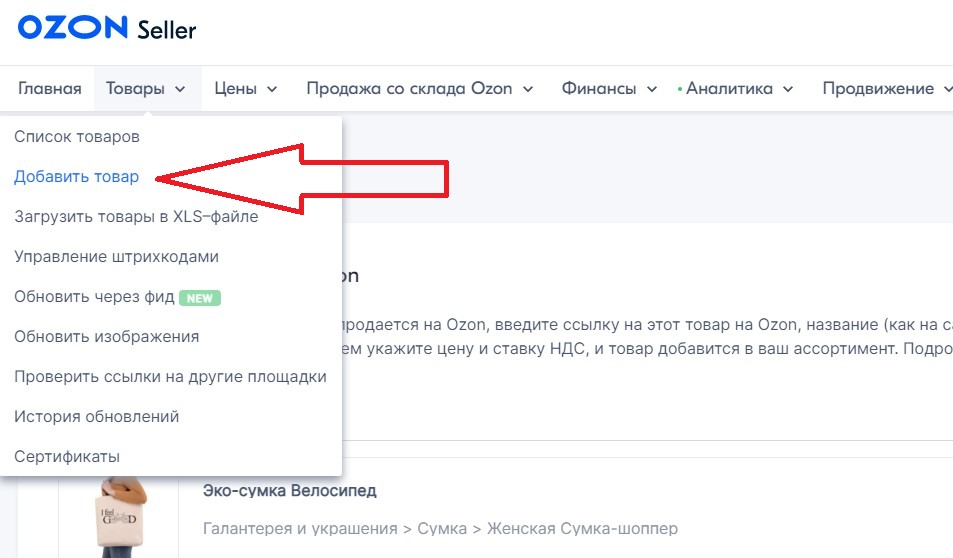
В появившемся окне необходимо заполнить шаблон и ввести всю информацию, указанную под звездочками. Рекомендуем заполнять и не обязательные поля.
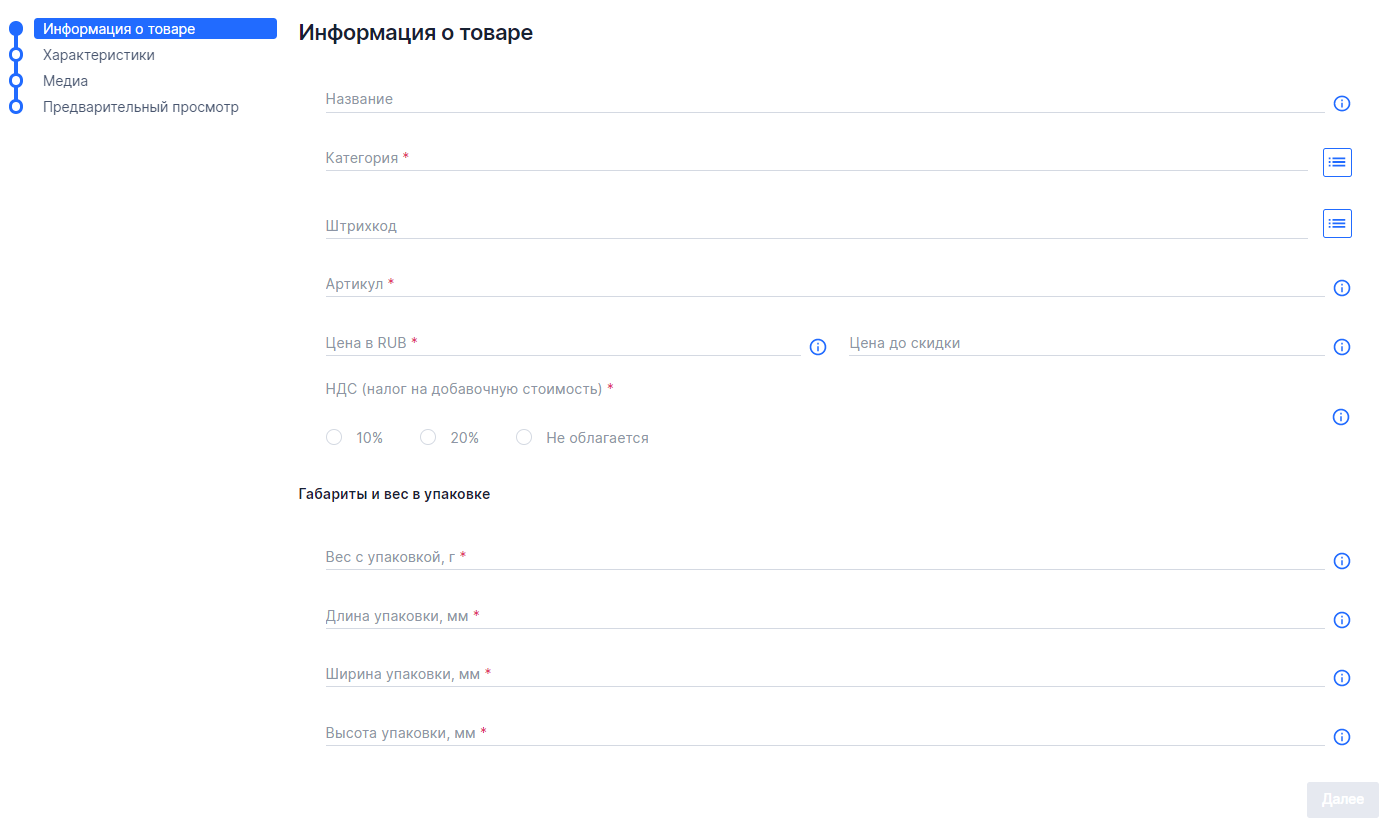
Заголовок
Наименование товара ограничено 100 символами, все написанное свыше этих рамок обрежется автоматически. Имейте в виду, что Озон имеет право самостоятельно удалять из заголовка различные повторы или недопустимые символы, поэтому заранее грамотно продумывайте название.
Маркетплейс делит наименование на составные части, поэтому хороший заголовок поможет покупателям находить именно вашу продукцию. Например, товар «Крем для лица, омолаживающий с SPF» Озон разделит на «Крем для лица», «Крем омолаживающий», «Крем с SPF». Следовательно, посетитель, который захочет купить товар на Озоне, при вводе пары необходимых ему слов в поиске попадет на карточку с вашей продукцией.
Для того чтобы придумать название, можно воспользоваться одним из двух способов:
- Написать любое название, которое вы считаете подходящим и отправить его на модерацию.
- Дать сгенерировать название Озону на основе главных характеристик товара: тип, модель, бренд и т. д. Автоматические названия не нужно отправлять на проверку.
Партнеру Ozon предлагается несколько схем, которые помогут придумать название самостоятельно:
- совместить тип товара, бренд, название, самые важные характеристики;
- совместить бренд, название, тип и другие важные параметры, если они есть.
Выбор категории
Обязательно тщательно выбирайте подходящую категорию, во время добавления карточки товара. От этого выбора зависит количество ваших продаж и размер комиссионного сбора.
Если вы не знаете, как выбрать подходящую категорию – поищите подобные вашим страницы сайта у других продавцов и посмотрите, в каких категориях они разместили продукцию.
Бывает такое, что один товар представлен в нескольких категориях. В этом случае выбирайте ту, в которой больше продаж.
Дополнительные поля
Узнать артикул и штрихкод можно на платформе, сгенерировав их на сайте маркетплейса в аккаунте продавца. После необходимо вписать их в соответствующие поля.
Цены необходимо указать со скидкой, без скидки и выбрать какой НДС вы будете платить с продажи.
Обязательно заполните габариты упаковки товара: вес, размеры. Это необходимо для того, чтобы заранее рассчитать стоимость хранения на складе и доставки до покупателя.
Заполнение характеристик
В следующем окне необходимо заполнить все основные характеристики товара.
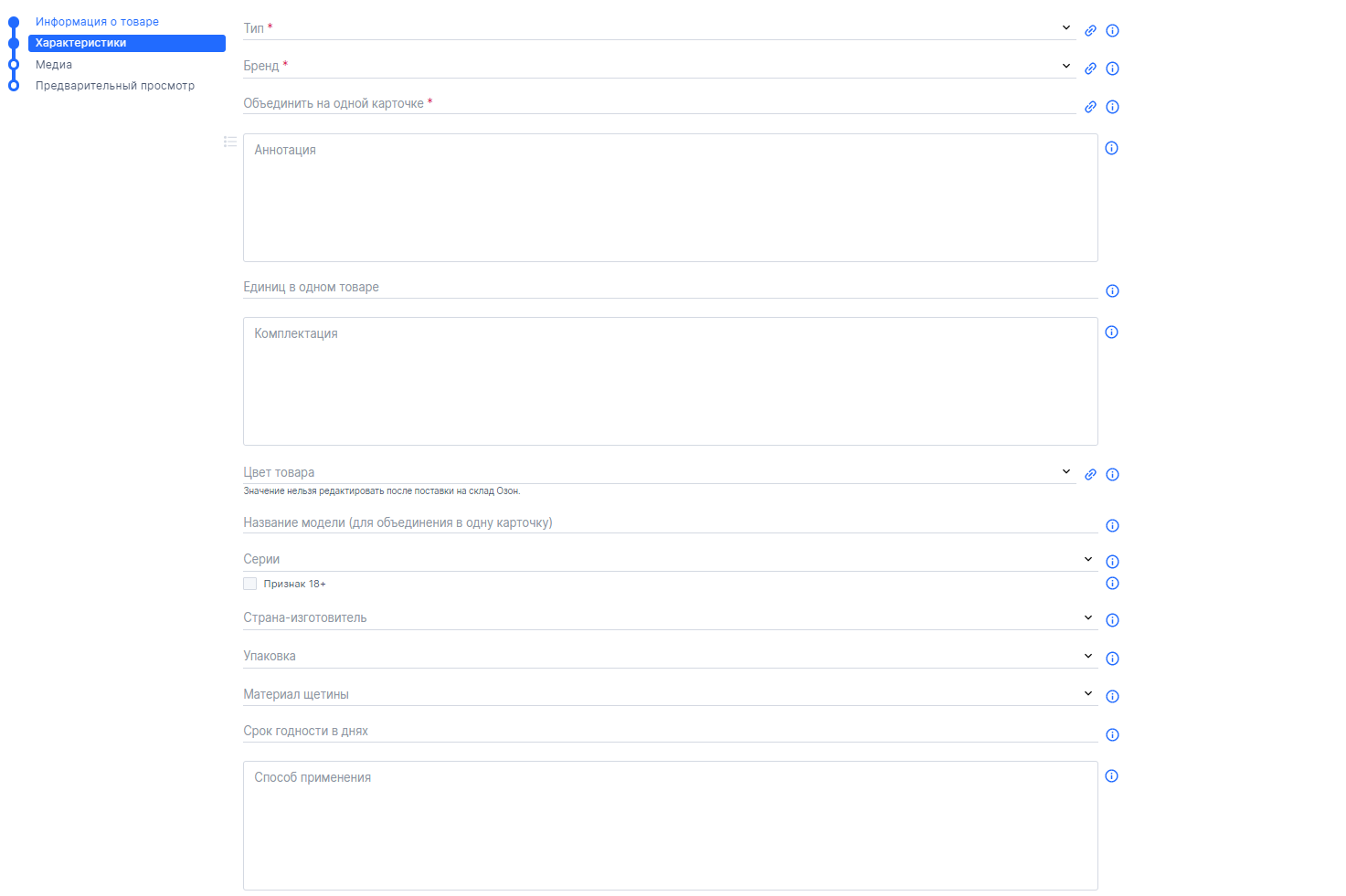
Тип товара подразумевает под собой более определенную категорию. Здесь можно выбрать уже несколько значений, более подходящих под ваш товар.
Следующим пунктом необходимо ввести бренд магазина. Это может быть любое слово, зарегистрированное в качестве торговой марки за данным продавцом. В случае, если у продавца нет никнейма бренда, он должен запросить добавление, которое будет выполнено после проверки службой поддержки.
Далее прописываются основные характеристики продукции: комплектация, цвет, назначение, серии, признак 18+, страна-изготовитель, упаковка, материал, срок годности, способ применения и т. д.
Объединение
Объединить карточки товара на Озон означает, что на одной странице будут отображаться товары разного размера, цвета, состава и т. д. Эта функция очень удобна для покупателей, поэтому селлеры уделяют ей большое внимание. Все товары, у которых поле для объединения будет заполнено одинаковым содержимым – будут объединены в одну карточку.
Описание
Аннотацию к товару нужно заполнять очень внимательно и грамотно. Для того чтобы спрос на ваш товар был высоким, описание должно показывать все преимущества продукции, рассказывать об уникальности бренда. Маркетплейс из описания также может брать определенные словосочетания для поиска, поэтому потрудитесь и сделайте текст продающим. Объем аннотации ограничен размером в 5000 символов.
Текст стоит писать просто и понятно, чтобы покупатель мог быстро усвоить всю, интересующую его информацию. Можно использовать различные маркированные списки и rich-контент, который поможет превратить карточку товара в мини-сайт. Благодаря такой технологии вы сможете сочетать в описании текст и фото товара, чтобы представить его как можно более выгодно.
Фото и видео
В одной карточке товара на Озон можно разместить 1 главное фото и 14 дополнительных. Обязательно следуйте правилам платформы, в которых есть определенные требования к изображениям некоторых товаров. Эти правила можно найти в личном кабинете.
На главном фото стоит разместить товар с наиболее выгодной позиции и добавить краткое содержание характеристик. Главное не переборщите с текстом на фото, это может перекрыть изображение и карточку никто не откроет. В качестве главного изображения можно также использовать видеоролик. На дополнительных изображениях покажите товар с разных ракурсов, вблизи, с изнанки и т. д.
Продавцы могут загрузить фото 360°, это значит, что покупатель сможет покрутить картинку и рассмотреть товар со всех сторон. К этим фотографиям есть определенные требования:
- для создания объемного изображения необходимо загрузить не менее 15 фото товара с разных сторон, чтобы маркетплейс смонтировал картинку 360°;
- делать фотографии можно только на белом фоне;
- товар на всех изображениях должен быть равноудален от камеры.
Качество картинок должно быть на высшем уровне, смазанную фотографию покупатель никогда не откроет.
Групповое добавление товаров
При добавлении большого количество товара единовременно, лучше воспользоваться одним из автоматизированных способов:
- Импорт через готовый шаблон из XLS-файла. В разделе «Товары и цены» нажмите на кнопку «Загрузить товары через шаблон Ozon». В открывшемся окне укажите категорию и подкатегории, скачайте автоматически сгенерированный шаблон, заполните его и произведите выгрузку данных на сервис. В шаблоне будет указана вся информация, которую необходимо заполнить.
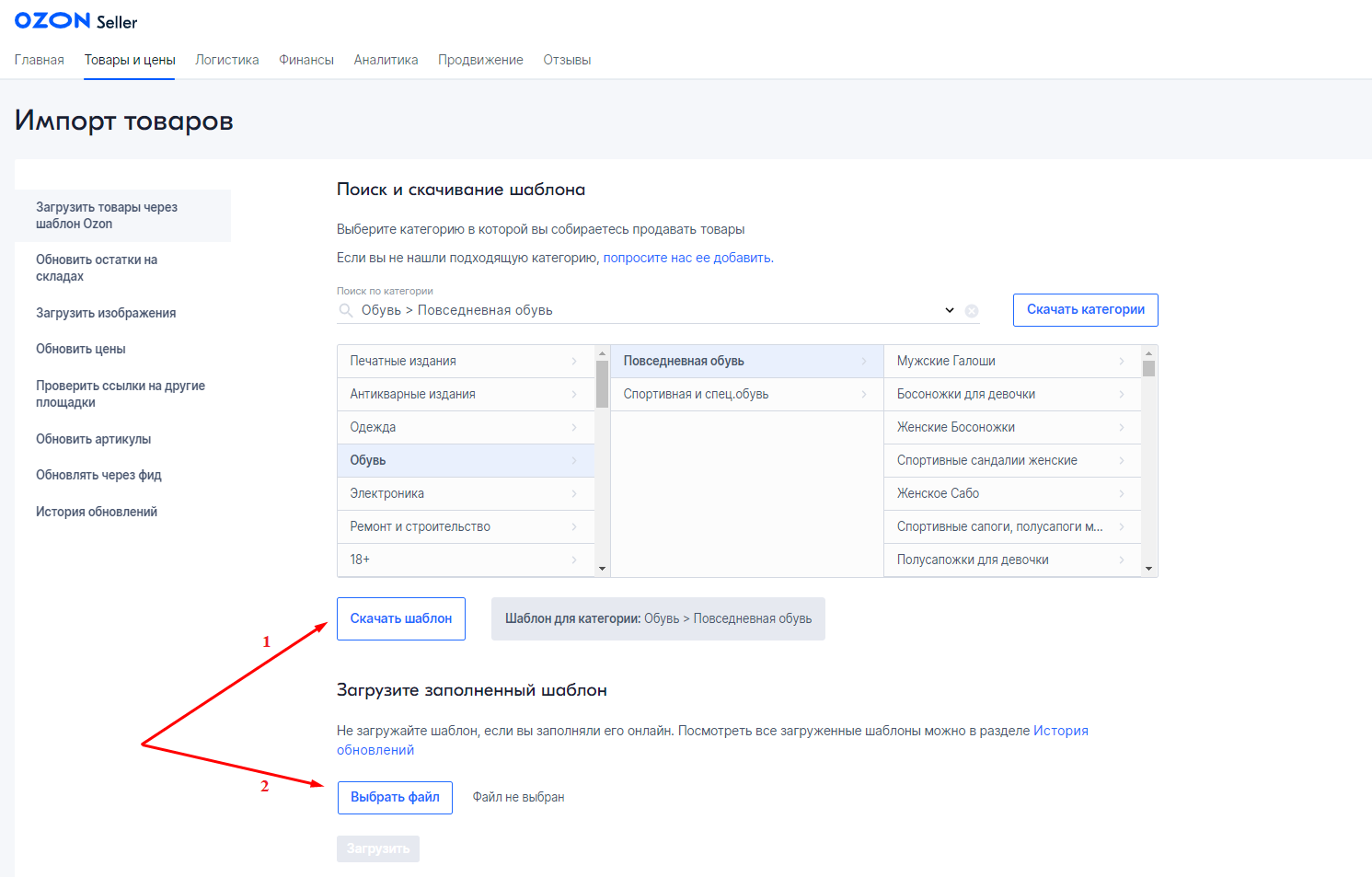
- Интеграция с системой 1С через платформу «1С: Предприятие». При правильно собранной таблице в программе плагин автоматически будет выгружать информацию с карточками на маркетплейс.
- Подключение по API выполняется через раздел Seller API. Для такой работы потребуется установка дополнительных плагинов. Возможности API позволяют выгружать новый ассортимент и обновлять уже имеющийся. За одну итерацию можно создать до 1 000 позиций. Лучше использовать этот способ только для редактирования отдельных полей продукции.
- Выгрузка через шаблоны с других площадок. Этот раздел можно использовать для автоматического обновления остатков, актуализации цен и решения других задач, направленных на управление ассортиментом.
Уже продающийся
Зачастую продавцы являются посредниками между производителями и покупателями, следовательно могут продавать одни и те же товары. Именно для работы с такими товарами вы можете воспользоваться способом копирования карточек товаров у других продавцов. Учтите, что таким способом добавлять можно небольшое количество заказов, ведь обрабатывать их придется механически.
В разделе «Товары и цены» необходимо найти вкладку «Товар уже продается на Ozon». В открывшемся окне находим строку поиска и вводим информацию об интересующем нас товаре: код товара на Озон, название, ссылку и т. д. и нажимаем «Найти». Не забывайте, что некоторые продавцы ставят ограничение на копирование их карточек, но вы можете найти подходящую из других.
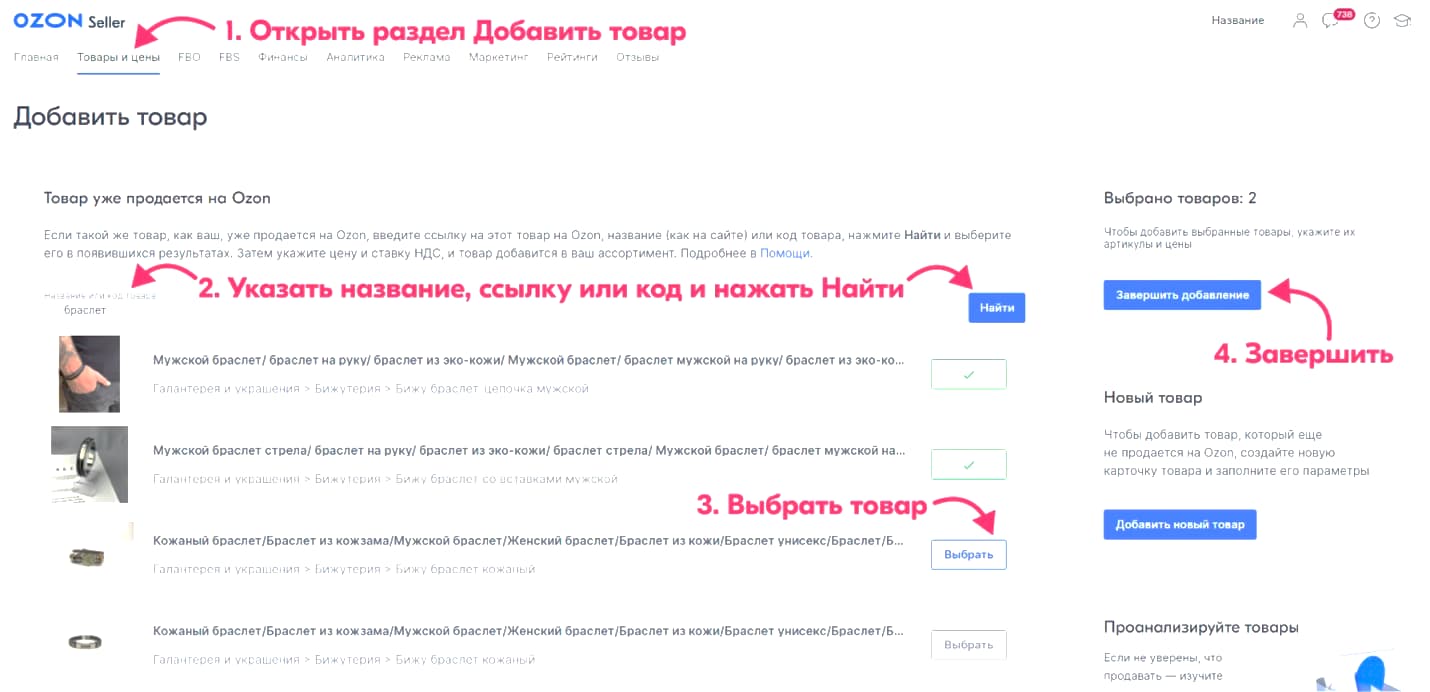
В появившемся списке необходимо «Выбрать» подходящие товары и нажать на кнопку «Завершить добавление». Далее вам вручную необходимо ввести артикул и цену, указать, облагаются ли сделки налогом на добавленную стоимость. Заполните характеристики товара, хотя бы одна из них должна отличаться от скопированной карточки.
Обязательно проверьте все фото и видео и при необходимости измените или добавьте новые.
После этого нажмите кнопку «Добавить товар», так вы сможете завести карточку копию.
Дальнейшие действия
После добавления карточек товаров, маркетплейс должен их проверить и, после модерации, выставить на витрину. С этого момента начинается процесс продаж. Здесь также есть свои нюансы, например, ставить цену не выше, чем у конкурентов, чтобы платформа не опускала ваш товар в списке поиска. Также Озон выводит в рейтинг тех продавцов, которые раньше успели выгрузить карточки товаров.
Следующим действием селлер должен выбрать схему поставки: работа через склад Ozon или осуществление доставки самостоятельно. Подробнее разберем эти схемы продажи.
Поставка на склад FBO
FBO можно расшифровать как «Fulfillment By Ozon». Это значит, что после загрузки карточек на витрину маркетплейса, продавцы сами упаковывают заказ, доставляют его на склады Ozon или доверяют доставку курьеру Ozon и оплачивают хранение. Магазин сам будет транспортировать продукцию до покупателя.
Выбирая такой способ работы, необходимо соблюдать определенные правила, предъявляемые к упаковке товара:
- упаковка должна быть чистая и не поврежденная;
- необходимо надежно зафиксировать продукцию внутри короба, это поможет избежать повреждения во время доставки;
- этикетки и штрих-код необходимо разместить на видном месте, не допуская наслоения;
- товар не должен болтаться или торчать из упаковки;
- необходимо выбирать тип упаковки, который подходит вашей продукции;
- обязательно клеить специальные отметки на грузах с хрупкой и бьющейся продукцией.
В личном кабинете продавца можно найти расценки на хранение и доставку товаров маркетплейсом и выбрать подходящий для вас вариант.
Продажа по FBS
FBS расшифровывается как «Fulfillment By Seller». Данная модель работы подразумевает, что продавец сам занимается упаковкой, хранением и доставкой товаров до покупателей. Маркетплейс в этом варианте используется только в качестве витрины товаров.
При самостоятельной доставке товаров продавец может потерять часть клиентов – они просто не увидят ваш товар на витрине, ведь Озон четко разграничивает продукцию по регионам доставки. Следовательно, находясь в Москве, вы не сможете продавать свои изделия жителям, например, Питера и т. д.
Чтобы решить данную проблему многие продавцы используют фулфилмент-операторов. Эти компании могут хранить и доставлять заказы вне зависимости от маркетплейса. Также вы можете оформить здесь только хранение товаров, если у вас не склада, а заниматься развозом продукции самостоятельно. Или, наоборот, хранить самому, а доставку доверить оператору. В этом случае географические возможности продажи увеличиваются, ведь фулфилмент сотрудничает с различными логистическими компаниями. Стоимость доставки варьируется от размера и веса посылки.
Аналитика
Аналитика при работе на маркетплейсе очень важна. С ее помощью продавец может найти свою нишу, контролировать доходы, спрос на товары, количество заказов и возвратов. Подробные сведения о продажах могут помочь селлеру увеличить свою прибыль и свести к минимуму возвраты.
Проводить аналитику можно самостоятельно, воспользовавшись специальными возможностями, которые предоставляет Озон в разделе «Аналитика», или же подключиться к сторонним ресурсам. Такие ресурсы сами совершают весь процесс анализа продукции и предоставляют вам отчет, в котором можно будет увидеть все возможные действия для увеличения прибыли.
Продвижение
Продвигать свои товары на OZON можно несколькими способами: внутренней или внешней рекламой.
Внутренняя реклама включает в себя следующие элементы продвижения:
- рекламу товаров в карточке, категории и на поиске маркетплейса;
- различные виды медийных баннеров;
- видеобаннер на главной странице сайта или приложения Ozon.
Внешняя реклама может представлять собой ролики на ТВ, посты в различных социальных сетях и таргет.
Помимо рекламы, продавец может использовать дополнительные инструменты продвижения:
- дарить покупателям баллы за отзывы;
- дать возможность покупателям самостоятельно просить скидку на определенный товар;
- проводить акции и стримы;
- задействовать витрины на странице своего магазина и т. д.
FAQ
Что делать, если маркетплейс не дает выставить объявление на озон с карточкой товара?
Убедитесь, что ваш товар не входит в список запрещенных к продаже, что вы заполнили все необходимые поля и предоставили сертификаты. Если все условия соблюдены – обратитесь в поддержку сервиса.
Выставить товар на Озон я могу только с компьютера?
Нет, вы можете сделать это и через браузер с телефона.
Вывод
- Работа на маркетплейсах набирает высокую популярность, именно поэтому многие селлеры открывают здесь свои магазины.
- Чтобы разместить товар на озоне нужно иметь определённую подготовку и знания. Никаких сложных моментов с этим возникнуть не должно, ведь мы максимально раскрыли все пункты этой работы.
- Обязательно проверяйте все заполненные поля, следите, чтобы речь в тексте была грамотной, четкой и внушающей доверие.
← Блог о торговле

Опубликовано: 22.08.2022
Сотрудничество селлера с маркетплейсом «Озон» начинается с добавления товарных карточек: требуется указание минимального набора характеристик, оформление занимает не более 5-10 минут на каждую единицу. Загружать товары на торговую платформу можно сразу после регистрации, не дожидаясь проверки предоставленных данных и активации аккаунта.
Рассказываем, как правильно добавить товар на Ozon, как оформить карточку и какие меры предпринять, чтобы она имела высокие позиции в каталоге.
С чего начать добавление товарных карточек на маркетплейс «Озон»
Продавец должен пройти быструю регистрацию на платформе Ozon Seller, подтвердив адрес электронной почты и задав пароль. После этого необходимо загрузить информацию о компании и отправить ее на проверку, в это же время откроется возможность добавления товаров, что выполняется с привлечением трех способов:
- по ссылке, названию или коду (копирование). Селлеру достаточно указать ссылку на аналогичный продукт: данные о характеристиках и другие сведения загрузятся автоматически (из собственной ранее созданной карточки или от конкурента);
- вручную. Вся информация вводится вручную, будет сформирован контент-рейтинг карточки, который можете предупредить ошибки и внести необходимые правки до попадания продукта в общий каталог;
- автоматическая выгрузка. Осуществляется через шаблон (XLS-файл), 1С, онлайн-таблицы и по API, существенно ускоряя процесс оформления магазина.
Рассмотрим каждый способ добавления карточек детальнее. Все действия выполняются через панель «Товары и цены»: нужно навести на нее курсор и выбрать «Добавить товар».
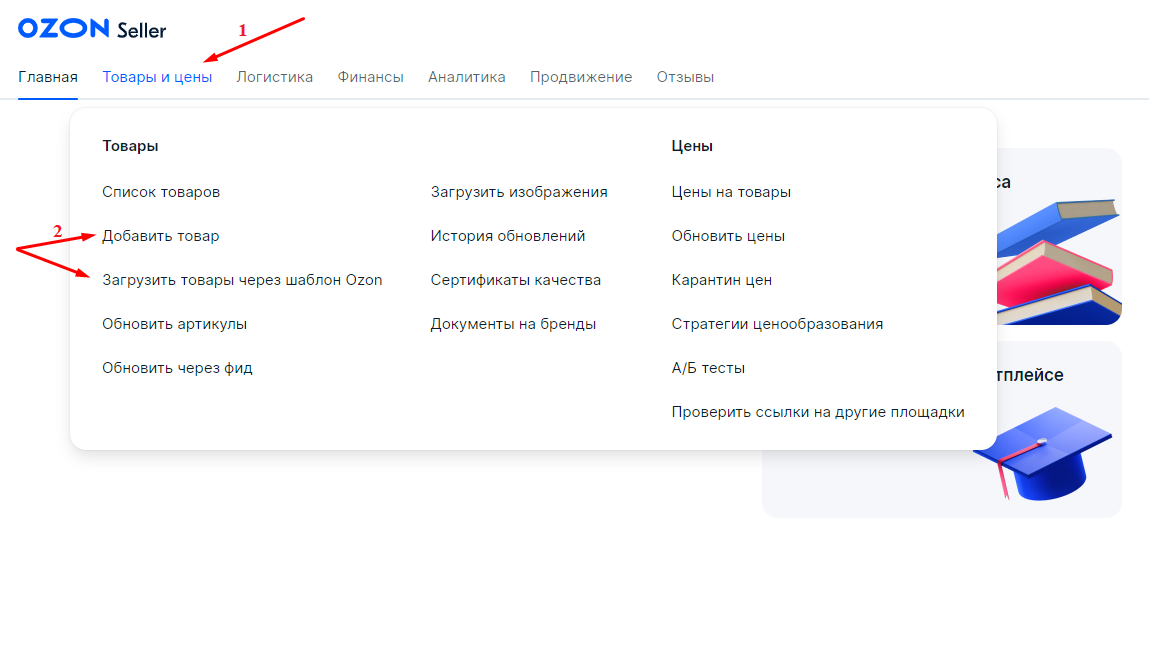
Этапы загрузки позиций во внутренний магазин
Добавление товара, который уже продается на «Озон»
Нужно выбрать раздел «Товар уже продается на Ozon», который позволяет скопировать оформленную карточку. Метод подходит для селлеров, продающих стандартную продукцию и загружающих небольшое количество позиций: каждую придется обрабатывать вручную. Механизм добавления следующий:
- необходимо указать название продукта (код, ссылку) в строке в личном кабинете и нажать «Найти», подходящую позицию нужно выбрать в выпадающем списке;
- следующий этап – нажатие кнопки «Завершить добавление», после чего придется задать артикул, цену и указать, облагаются ли сделки налогом на добавленную стоимость (НДС). Доступны 10 и 20%, а также «не облагается». Добавляется артикул, система может сгенерировать его автоматически.
Продавец имеет право ограничить возможность копирования: в этом случае достаточно выбрать другую позицию из списка. Функция «Сделать копию» позволяет продублировать и изменить собственный товар.
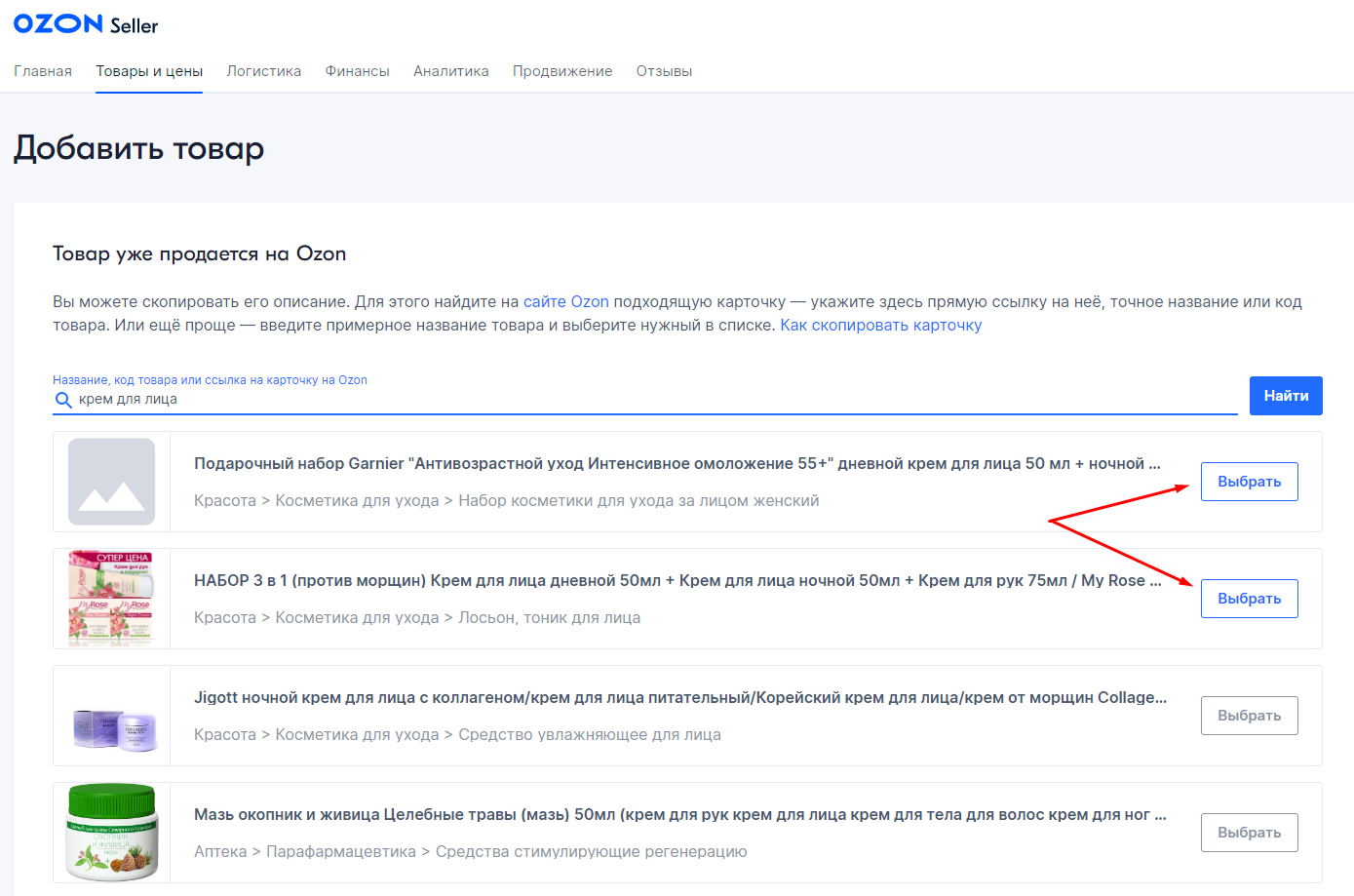
Синим подсвечены позиции, доступные для копирования, серым – с запретом
Ручное добавление
Нужно нажать на кнопку «Добавить новый товар», после чего в открывшемся окне стоит ввести данные о позиции, для удобства форма разделена на блоки.

Так выполняется переход в карточку оформления нового товара
Информация о товаре
Здесь указываются следующие данные:
- название (поле можно пропустить, выполняется автоматическая генерация по формуле тип + бренд + модель + ключевые характеристики);
- категория (селлер должен выбрать релевантный вариант, соответствующий продающейся позиции).
Обязательным является штрих-код (имеющийся в наличии или сгенерированный системой), артикул (уникальный в масштабах ассортимента селлера), основная цена и стоимость до скидки, НДС. Отдельно – габариты и вес с учетом упаковки.

Поля со звездочкой обязательны для заполнения
Характеристики
В первой строке задается тип товара, например, для расчески – это «брашинг» или «щетка для волос» (можно указать несколько вариантов), а также бренд (если подходящего нет – стоит запросить добавление, которое будет выполнено после проверки службой поддержки). Карточки часто объединяют: необходимо указать одинаковые значения, после чего появится «переключалка» для клиентов, которые смогут просматривать позиции в разном цвете или размере. Существуют ограничения, например, корм для кошек в упаковках на 1 и 10 килограмм – можно объединить, но если он имеет одинаковые свойства (продукция для котят и тучных животных не является идентичной). В остальные поля нужно ввести (на примере расчески для волос):
- аннотацию (маркетинговое описание);
- количество единиц (1 – поштучно, 2 и более – для наборов и продукции в сборных упаковках);
- комплектацию с указанием количества;
- цвет, рекомендуется выбирать базовый и доминирующий. В «Озон» нет возможности создания оттенков, поэтому придется искать самые близкие цветовые решения;
- название модели при объединении в одну карточку;
- серию и страну-изготовителя, если есть – признак 18+;
- тип упаковки, срок годности в днях и гарантийный период (для некоторых позиций значения добавлять необязательно);
- пол потребителей (девочки, мальчики, мужчины, женщины) и целевую аудиторию (взрослые или дети);
- количество заводских упаковок, реализуемых как одно SKU.

Блок с характеристиками
Дополнительно потребуются способ применения и индивидуальные особенности, например, для расчески – тип щетины. Характеристики вариативные и зависят от вида товара, нередко маркетплейс изменяет их: важно отслеживать обновления и новости. Действуют персональные рекомендации:
- обязательный партномер для позиций из раздела «Электроника»;
- код ТН ВЭД или ОКПД2 для маркированных товаров: обувь, одежда, шубы, лампы-вспышки, фотоаппараты, кресла-коляски, лекарственные препараты, покрышки, шины, продукция легкой промышленности, туалетная вода и духи, иные.
Существуют обязательные атрибуты, без которых карточка не сможет пройти модерацию, например: блендеры – тип, мощность в ваттах, объем чаши в литрах, водонагреватели – мощность и объем бака.
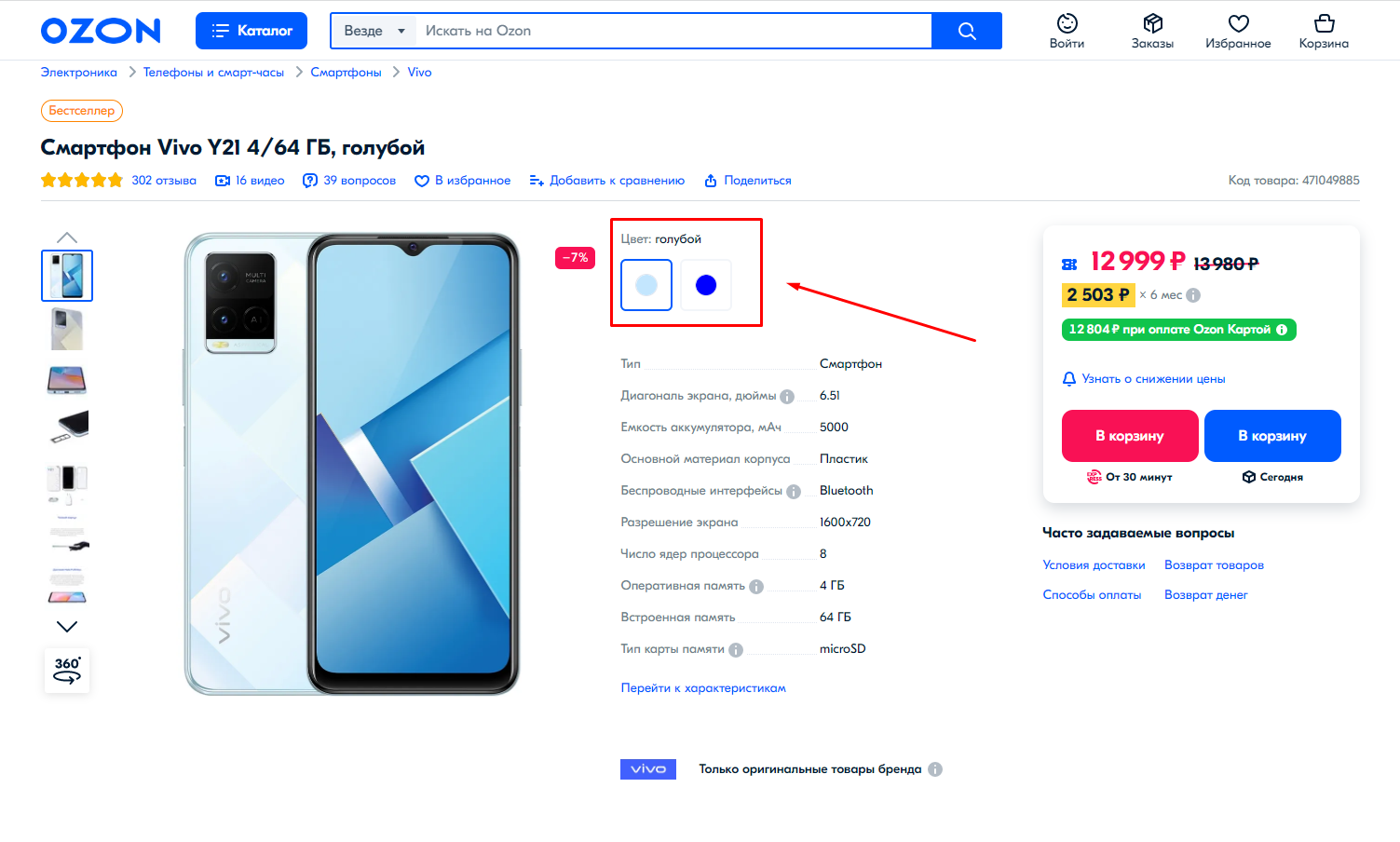
Так выглядят в каталоге объединенные карточки
Медиаконтент
В этом блоке карточку можно дополнить контентом, предусмотрены следующие форматы:
- фотографии (до 15 штук), лучше выбирать те, на которых товар изображен в разных ракурсах. Допустима загрузка изображений JPEG, JPG, PNG, максимальный вес файла – 10 мегабайт. Есть требования к фону: базовый – светлый, прозрачные товары – черный, одежда, аксессуары и обувь – серый;
- видеоролики (до 5 штук), отображающие преимущества и способы практического применения. Форматы – MP4, MOV, вес – до 5 гигабайт, возможна прямая загрузка или ссылкой, например, на папку на Яндекс.Диске;
- видеообложка (короткий ролик весом до 20 мегабайт и длительностью не более 30 секунд), заменяющая стандартное изображение. Форматы – MP4, WebM, MOV, QT, FLV, AVI, запрещено использование видео с рамками и полями. Должно быть квадратным, для категорий «Дом и сад», «Одежда» – вертикальным;
- образец цвета (один). Селлер может продемонстрировать пример рисунка на обоях или одежде, мазок губной помады – подходит для товаров, где важно правильное понимание цвета. Технические требования такие же, как и для фотографий.
Реализован бесплатный визуальный редактор для подготовки и оформления rich-контента – маркетингового инструмента, позволяющего добавить в карточку мультимедийные элементы. Их собирают из готовых блоков или загружают с привлечением кода.

Конструктор для rich-контента: на финише карточка приобретет вид полноценного лендинга
Предварительный просмотр
После загрузки всех данных остается лишь провести проверку карточки на соответствие требованиям, отсутствие ошибок, опечаток, неверных категорий и других проблем. Интерес представляет блок «Контент-рейтинг»: каждый раздел будет оценен в баллах, отображая правильность наполнения, качество загружаемых материалов. Низкие баллы – весомый повод прислушаться к рекомендациям и устранить все элементы, которые снижают релевантность. Дополнительную проверку выполняют в разделе «Товары и цены», открыв блок «Список товаров». Здесь расположены карточки с ошибками, без фото, с плохим описанием, а также готовые к продаже и уже доступные для клиентов.
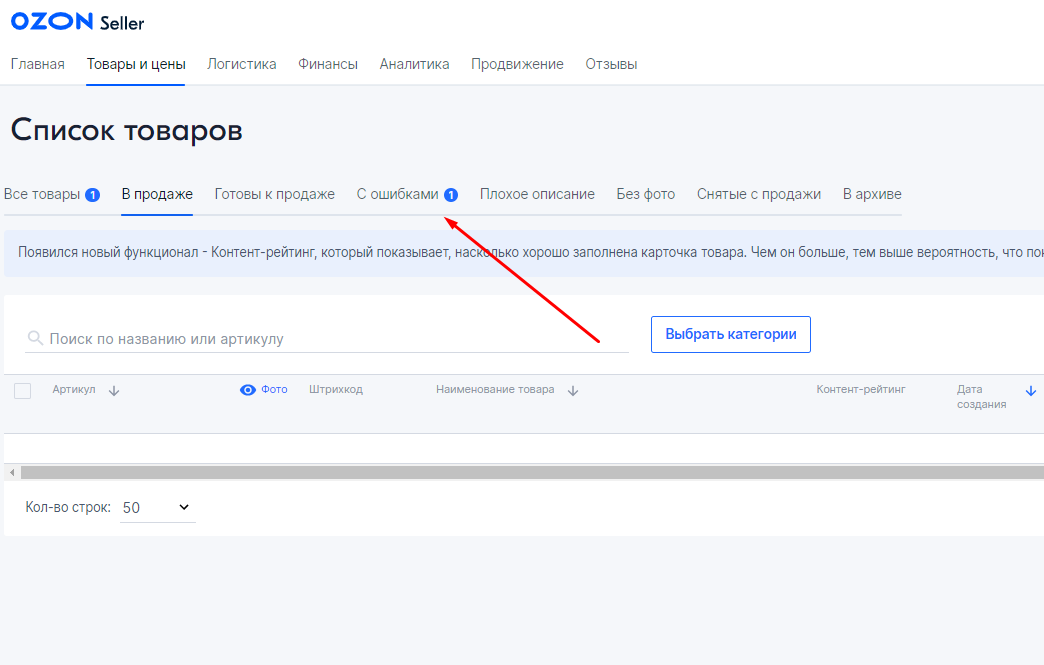
Карточки с ошибками в общем списке
Импорт и автоматизация процесса выгрузки
Первые два способа подходят для загрузки небольшого количества товаров или однотипных позиций, к которым можно применить копирование. При большом объеме реализуемой продукции процесс оформления лучше автоматизировать, чтобы отказаться от рутинной ручной работы.
- Импорт из XLS-файла через готовый шаблон. Нужно найти раздел «Товары и цены», потом – «Загрузить товары через шаблон Ozon». В открывшемся окне необходимо указать категорию с подкатегориями, автоматически сгенерированный шаблон – скачать и заполнить (внутри доступна инструкция), осуществить выгрузку данных в сервис. Можно пройти процедуру в режиме онлайн.
- Интеграция для тех, кто работает по системе 1С, а также по API. Выполняется через раздел Seller API, потребуются дополнительные плагины.
Предусмотрена выгрузка через шаблоны других площадок. В дальнейшем этот раздел используется для автоматического обновления остатков, актуализации цен и решения других задач, направленных на управление ассортиментом.

Создание шаблона для последующего наполнения
Что делать после загрузки товаров
Маркетплейс проверит данные о компании, предоставленные селлером, а также осуществит модерацию карточек: можно приступать к продажам. Карточки начнут индексироваться в общем поиске при соблюдении следующих условий:
- продавец выбрал формат логистического сотрудничества: складские услуги и доставку обеспечивает «Озон» (FBO), продажи со своего склада (FBS или realFBS), иное;
- селлер осуществил отгрузку товаров на склад маркетплейса или настроил собственный склад, загрузив данные об остатках.
Позиции карточек, успешно прошедших модерацию, напрямую зависят от цен (чем ниже, тем выше результат в выдаче). Влияние оказывают наличие и склады, на которых размещены товары: приоритет при идентичных ценах и характеристиках имеют позиции, хранящиеся на базе «Озон». Платформа не будет отдавать лучшие позиции карточкам селлеров, которые не имеют достаточного количества товаров для удовлетворения спроса. Еще один критерий – дата создания: выше ранжируются позиции, которые были загружены раньше (при условии одинаковых вводных).
Как прокачать товарную карточку на Ozon, чтобы получать больше заказов и улучшать ее позиции в каталоге
Карточка должна помогать клиенту визуализировать продукт, вызывая желание заключить сделку. На позиции в каталоге оказывают влияние остатки на складе, общий рейтинг (оценки и отзывы, а также фотографии и видео в них от клиентов), политика ценообразования, частота участия в акциях и другие параметры. Однако оформление тоже важно, для повышения его качества рекомендуется прибегать к следующим рекомендациям:
- обеспечение максимально развернутых характеристик и описания, повышающих релевантность предложения. В описание можно добавить советы по применению или представить товар в качестве идеи для подарка: предварительно стоит изучить отзывы и контент конкурентов;
- отказ от агрессивного SEO при подготовке названий и описаний для продукции. В название лучше выносить самые важные характеристики, иначе оно будет слишком длинным, а клиент упустит основные преимущества;
- создание собственного контента, а также установление запрета на его копирование: товарные карточки перестанут сливаться в единое целое с предложениями конкурентов;
- яркая видеообложка повысит количество кликов, давая возможность эффектно выделиться на фоне других продуктов;
- стандартные изображения стоит дополнять фото с инфографикой, способными акцентировать внимание на уникальном торговом предложении. Не стоит пренебрегать видеороликами, раскрывающими особенности использования и внешний вид товаров.
Эффективно работает rich-контент с расширенными описаниями, баннерами, статьями и другими дополняющими материалами. По данным маркетплейса фото 360° и видео способны увеличить конверсию в корзину минимум на 25%.

Пример правильного оформления
В заключение
Маркетплейс предлагает удобный личный кабинет и широкие возможности для селлеров, которые хотят загружать товары вручную или с привлечением инструментов автоматизации. Выполнять загрузку стоит сразу после регистрации, предварительно необходимо подготовить контент или выбрать карточки конкурентов, которые будут скопированы. Ozon предоставляет пошаговые инструкции, дает рекомендации по улучшению структуры или наполнению, которые помогут селлеру-новичку выполнить работу правильно без привлечение сторонних специалистов. После загрузки нужно регулярно отслеживать раздел «Плохое описание», чтобы контролировать изменение требований к обязательным характеристикам и своевременно вносить правки. Важно оперативно переносить карточки в архив (с обнулением остатков), если селлер больше не продает этот товар.
Читайте также
Соглашение о конфиденциальности
и обработке персональных данных
1.Общие положения
1.1.Настоящее соглашение о конфиденциальности и обработке персональных данных (далее – Соглашение) принято свободно и своей волей, действует в отношении всей информации, которую ООО «Инсейлс Рус» и/или его аффилированные лица, включая все лица, входящие в одну группу с ООО «Инсейлс Рус» (в том числе ООО «ЕКАМ сервис»), могут получить о Пользователе во время использования им любого из сайтов, сервисов, служб, программ для ЭВМ, продуктов или услуг ООО «Инсейлс Рус» (далее – Сервисы) и в ходе исполнения ООО «Инсейлс Рус» любых соглашений и договоров с Пользователем. Согласие Пользователя с Соглашением, выраженное им в рамках отношений с одним из перечисленных лиц, распространяется на все остальные перечисленные лица.
1.2.Использование Сервисов означает согласие Пользователя с настоящим Соглашением и указанными в нем условиями; в случае несогласия с этими условиями Пользователь должен воздержаться от использования Сервисов.
1.3.Сторонами (далее – «Стороны) настоящего Соглашения являются:
«Инсейлс» – Общество с ограниченной ответственностью «Инсейлс Рус», ОГРН 1117746506514, ИНН 7714843760, КПП 771401001, зарегистрированное по адресу: 125319, г.Москва, ул.Академика Ильюшина, д.4, корп.1, офис 11 (далее — «Инсейлс»), с одной стороны, и
«Пользователь» –
либо физическое лицо, обладающее дееспособностью и признаваемое участником гражданских правоотношений в соответствии с законодательством Российской Федерации;
либо юридическое лицо, зарегистрированное в соответствии с законодательством государства, резидентом которого является такое лицо;
либо индивидуальный предприниматель, зарегистрированный в соответствии с законодательством государства, резидентом которого является такое лицо;
которое приняло условия настоящего Соглашения.
1.4.Для целей настоящего Соглашения Стороны определили, что конфиденциальная информация – это сведения любого характера (производственные, технические, экономические, организационные и другие), в том числе о результатах интеллектуальной деятельности, а также сведения о способах осуществления профессиональной деятельности (включая, но не ограничиваясь: информацию о продукции, работах и услугах; сведения о технологиях и научно-исследовательских работах; данные о технических системах и оборудовании, включая элементы программного обеспечения; деловые прогнозы и сведения о предполагаемых покупках; требования и спецификации конкретных партнеров и потенциальных партнеров; информацию, относящуюся к интеллектуальной собственности, а также планы и технологии, относящиеся ко всему перечисленному выше), сообщаемые одной стороной другой стороне в письменной и/или электронной форме, явно обозначенные Стороной как ее конфиденциальная информация.
1.5.Целью настоящего Соглашения является защита конфиденциальной информации, которой Стороны будут обмениваться в ходе переговоров, заключения договоров и исполнения обязательств, а равно любого иного взаимодействия (включая, но не ограничиваясь, консультирование, запрос и предоставление информации, и выполнение иных поручений).
2.Обязанности Сторон
2.1.Стороны соглашаются сохранять в тайне всю конфиденциальную информацию, полученную одной Стороной от другой Стороны при взаимодействии Сторон, не раскрывать, не разглашать, не обнародовать или иным способом не предоставлять такую информацию какой-либо третьей стороне без предварительного письменного разрешения другой Стороны, за исключением случаев, указанных в действующем законодательстве, когда предоставление такой информации является обязанностью Сторон.
2.2.Каждая из Сторон предпримет все необходимые меры для защиты конфиденциальной информации как минимум с применением тех же мер, которые Сторона применяет для защиты собственной конфиденциальной информации. Доступ к конфиденциальной информации предоставляется только тем сотрудникам каждой из Сторон, которым он обоснованно необходим для выполнения служебных обязанностей по исполнению настоящего Соглашения.
2.3.Обязательство по сохранению в тайне конфиденциальной информации действительно в пределах срока действия настоящего Соглашения, лицензионного договора на программы для ЭВМ от 01.12.2016г., договора присоединения к лицензионному договору на программы для ЭВМ, агентских и иных договоров и в течение пяти лет после прекращения их действия, если Сторонами отдельно не будет оговорено иное.
2.4.Не будут считаться нарушением настоящего Соглашения следующие случаи:
(а)если предоставленная информация стала общедоступной без нарушения обязательств одной из Сторон;
(б)если предоставленная информация стала известна Стороне в результате ее собственных исследований, систематических наблюдений или иной деятельности, осуществленной без использования конфиденциальной информации, полученной от другой Стороны;
(в)если предоставленная информация правомерно получена от третьей стороны без обязательства о сохранении ее в тайне до ее предоставления одной из Сторон;
(г)если информация предоставлена по письменному запросу органа государственной власти, иного государственного органа, или органа местного самоуправления в целях выполнения их функций и ее раскрытие этим органам обязательно для Стороны. При этом Сторона должна незамедлительно известить другую Сторону о поступившем запросе;
(д)если информация предоставлена третьему лицу с согласия той Стороны, информация о которой передается.
2.5.Инсейлс не проверяет достоверность информации, предоставляемой Пользователем, и не имеет возможности оценивать его дееспособность.
2.6.Информация, которую Пользователь предоставляет Инсейлс при регистрации в Сервисах, не является персональными данными, как они определены в Федеральном законе РФ №152-ФЗ от 27.07.2006г. «О персональных данных».
2.7.Инсейлс имеет право вносить изменения в настоящее Соглашение. При внесении изменений в актуальной редакции указывается дата последнего обновления. Новая редакция Соглашения вступает в силу с момента ее размещения, если иное не предусмотрено новой редакцией Соглашения.
2.8.Принимая данное Соглашение Пользователь осознает и соглашается с тем, что Инсейлс может отправлять Пользователю персонализированные сообщения и информацию (включая, но не ограничиваясь) для повышения качества Сервисов, для разработки новых продуктов, для создания и отправки Пользователю персональных предложений, для информирования Пользователя об изменениях в Тарифных планах и обновлениях, для направления Пользователю маркетинговых материалов по тематике Сервисов, для защиты Сервисов и Пользователей и в других целях.
Пользователь имеет право отказаться от получения вышеуказанной информации, сообщив об этом письменно на адрес электронной почты Инсейлс — contact@ekam.ru.
2.9.Принимая данное Соглашение, Пользователь осознает и соглашается с тем, что Сервисами Инсейлс для обеспечения работоспособности Сервисов в целом или их отдельных функций в частности могут использоваться файлы cookie, счетчики, иные технологии и Пользователь не имеет претензий к Инсейлс в связи с этим.
2.10.Пользователь осознает, что оборудование и программное обеспечение, используемые им для посещения сайтов в сети интернет могут обладать функцией запрещения операций с файлами cookie (для любых сайтов или для определенных сайтов), а также удаления ранее полученных файлов cookie.
Инсейлс вправе установить, что предоставление определенного Сервиса возможно лишь при условии, что прием и получение файлов cookie разрешены Пользователем.
2.11.Пользователь самостоятельно несет ответственность за безопасность выбранных им средств для доступа к учетной записи, а также самостоятельно обеспечивает их конфиденциальность. Пользователь самостоятельно несет ответственность за все действия (а также их последствия) в рамках или с использованием Сервисов под учетной записью Пользователя, включая случаи добровольной передачи Пользователем данных для доступа к учетной записи Пользователя третьим лицам на любых условиях (в том числе по договорам или соглашениям). При этом все действия в рамках или с использованием Сервисов под учетной записью Пользователя считаются произведенными самим Пользователем, за исключением случаев, когда Пользователь уведомил Инсейлс о несанкционированном доступе к Сервисам с использованием учетной записи Пользователя и/или о любом нарушении (подозрениях о нарушении) конфиденциальности своих средств доступа к учетной записи.
2.12.Пользователь обязан немедленно уведомить Инсейлс о любом случае несанкционированного (не разрешенного Пользователем) доступа к Сервисам с использованием учетной записи Пользователя и/или о любом нарушении (подозрениях о нарушении) конфиденциальности своих средств доступа к учетной записи. В целях безопасности, Пользователь обязан самостоятельно осуществлять безопасное завершение работы под своей учетной записью по окончании каждой сессии работы с Сервисами. Инсейлс не отвечает за возможную потерю или порчу данных, а также другие последствия любого характера, которые могут произойти из-за нарушения Пользователем положений этой части Соглашения.
3.Ответственность Сторон
3.1.Сторона, нарушившая предусмотренные Соглашением обязательства в отношении охраны конфиденциальной информации, переданной по Соглашению, обязана возместить по требованию пострадавшей Стороны реальный ущерб, причиненный таким нарушением условий Соглашения в соответствии с действующим законодательством Российской Федерации.
3.2.Возмещение ущерба не прекращают обязанности нарушившей Стороны по надлежащему исполнению обязательств по Соглашению.
4.Иные положения
4.1.Все уведомления, запросы, требования и иная корреспонденция в рамках настоящего Соглашения, в том числе включающие конфиденциальную информацию, должны оформляться в письменной форме и вручаться лично или через курьера, или направляться по электронной почте адресам, указанным в лицензионном договоре на программы для ЭВМ от 01.12.2016г., договоре присоединения к лицензионному договору на программы для ЭВМ и в настоящем Соглашении или другим адресам, которые могут быть в дальнейшем письменно указаны Стороной.
4.2.Если одно или несколько положений (условий) настоящего Соглашения являются либо становятся недействительными, то это не может служить причиной для прекращения действия других положений (условий).
4.3.К настоящему Соглашению и отношениям между Пользователем и Инсейлс, возникающим в связи с применением Соглашения, подлежит применению право Российской Федерации.
4.3.Все предложения или вопросы по поводу настоящего Соглашения Пользователь вправе направлять в Службу поддержки пользователей Инсейлс www.ekam.ru либо по почтовому адресу: 107078, г. Москва, ул. Новорязанская, 18, стр.11-12 БЦ «Stendhal» ООО «Инсейлс Рус».
Дата публикации: 01.12.2016г.
Полное наименование на русском языке:
Общество с ограниченной ответственностью «Инсейлс Рус»
Сокращенное наименование на русском языке:
ООО «Инсейлс Рус»
Наименование на английском языке:
InSales Rus Limited Liability Company (InSales Rus LLC)
Юридический адрес:
125319, г. Москва, ул. Академика Ильюшина, д. 4, корп.1, офис 11
Почтовый адрес:
107078, г. Москва, ул. Новорязанская, 18, стр.11-12, БЦ «Stendhal»
ИНН: 7714843760 КПП: 771401001
Банковские реквизиты:
Р/с 40702810600001004854
В ИНГ БАНК (ЕВРАЗИЯ) АО, г.Москва,
к/с 30101810500000000222, БИК 044525222
Электронная почта: contact@ekam.ru
Контактный телефон: +7(495)133-20-43
Оставьте контактные данные
и мы предложим Вам самые выгодные условия
Оставьте контактные данные
и мы предложим Вам самые выгодные условия
В соседней вкладке для вас создан аккаунт в бэк-офисе онлайн-кассы.
Ниже вы можете ознакомиться с преимуществами нашего продукта и сделать расчет стоимости
Первая поставка на Ozon может показаться сложной, на первый взгляд, но не все так страшно. Вместе с технологическим партнером Ozon Дарьей Левыкиной разобрались, как создать заявку на поставку в личном кабинете, отгрузить товар при разных схемах продаж и какие документы напечатать.
Бесплатный курс по работе с Ozon
В статье рассказываем, как устроен процесс поставки товара на Ozon. Пошаговую инструкцию по выходу на площадку можно получить в нашем бесплатном курсе «Как начать продавать на Ozon c нуля».
Зарегистрируйтесь по ссылке, чтобы начать учиться.
Начать обучение
Перед первой поставкой товаров продавцу нужно определиться со схемой работы, создать карточки и установить цены на товары.
Выбрать схему работы. От схемы зависит процесс отгрузки товара.
Ozon предлагает три схемы сотрудничества:
- FBO — доставку со склада Ozon;
- FBS — доставку со склада продавца логистической службой Ozon Rocket;
- realFBS — доставку со склада продавца собственными силами или сторонними службами, например СДЭК или Почтой России.
У каждой схемы есть свои ограничения и условия. Например, некоторые товары нельзя продавать со склада Ozon по FBO, но можно торговать ими со своего склада. Советуем внимательно изучить все особенности торговли по выбранной модели работы.
Загрузить товары и оформить карточки. Добавить карточки можно вручную, через шаблон, с другой площадки или через API. Какой способ выбрать, зависит от количества товаров, которые планируете продавать. Например, для небольшого ассортимента можно загрузить товары вручную, а магазины с большим ассортиментом могут использовать автоматическую загрузку по API.
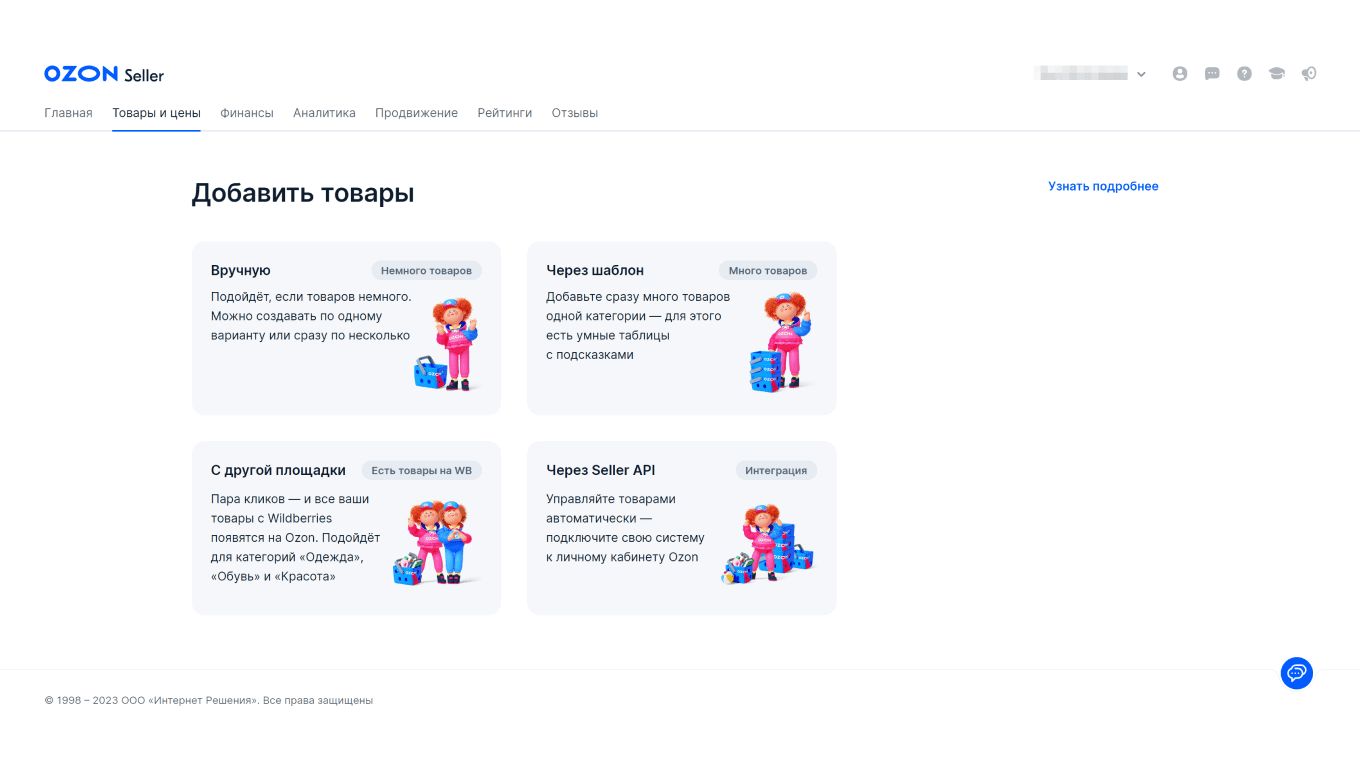
После загрузки товара нужно оформить карточки. Подробно о том, как правильно сделать продающую карточку на Ozon, которая выгодно расскажет о преимуществах продукта, рассказали в отдельной статье.
Установить цены на товары. Это нужно сделать на этапе создания карточек. Советуем заранее посчитать юнит-экономику и определиться с ценообразованием. На Ozon есть специальный калькулятор, который поможет рассчитать расходы на логистику, комиссии, прибыль.
Когда продавец создаст карточки, Ozon присвоит им статус «Готово к продаже». Чтобы товары появились в продаже на площадке, нужно сделать поставку.
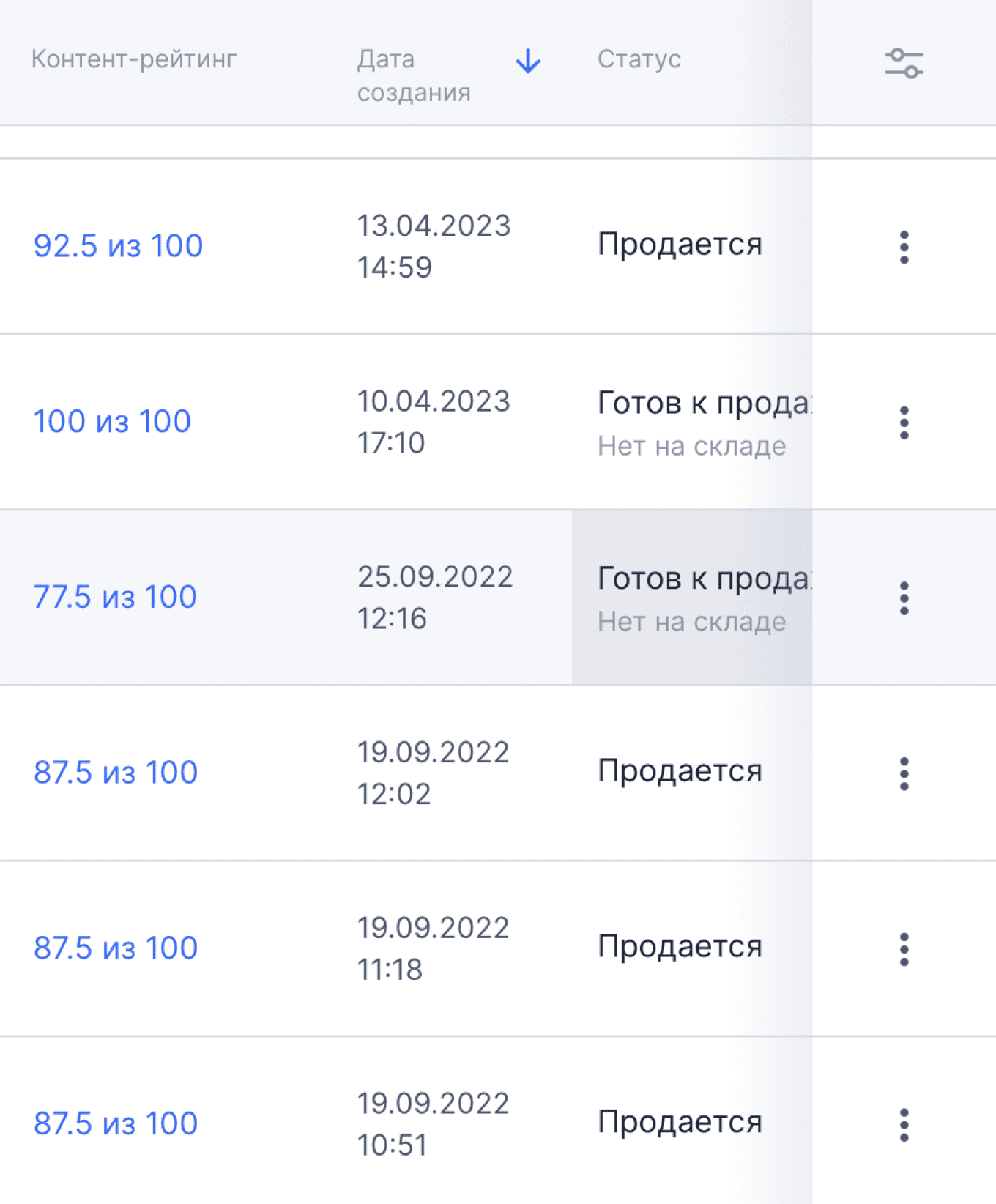
Теперь разберемся, как организовать поставку при разных схемах продаж на Ozon.
Поставлять товары на Ozon по FBO можно тремя способами:
- Через вРЦ — виртуальный распределительный центр. Продавец указывает, что и в каком количестве планирует привезти. Ozon анализирует загруженность своих складов, распределяет товары по регионам и сам отвозит их на конечный склад. Оттуда заказы отправляются покупателю.
- На конкретный склад через кросс-докинг. Это специальная платная услуга, когда Ozon сам отвозит товары на конкретный склад. Вам нужно отгрузить заказы в ближайший пункт приема, а площадка доставит их на склад, который продавец выбрал в личном кабинете. Адреса пунктов приема заказов можно узнать в базе знаний Ozon.
- На конкретный склад. Продавец сам выбирает склад, на который привезет товары.
Поставка через вРЦ и кросс-докинг подойдет опытным продавцам, а новичкам эксперты рекомендуют сделать первую поставку на конкретный склад. Про этот способ мы и расскажем в статье.
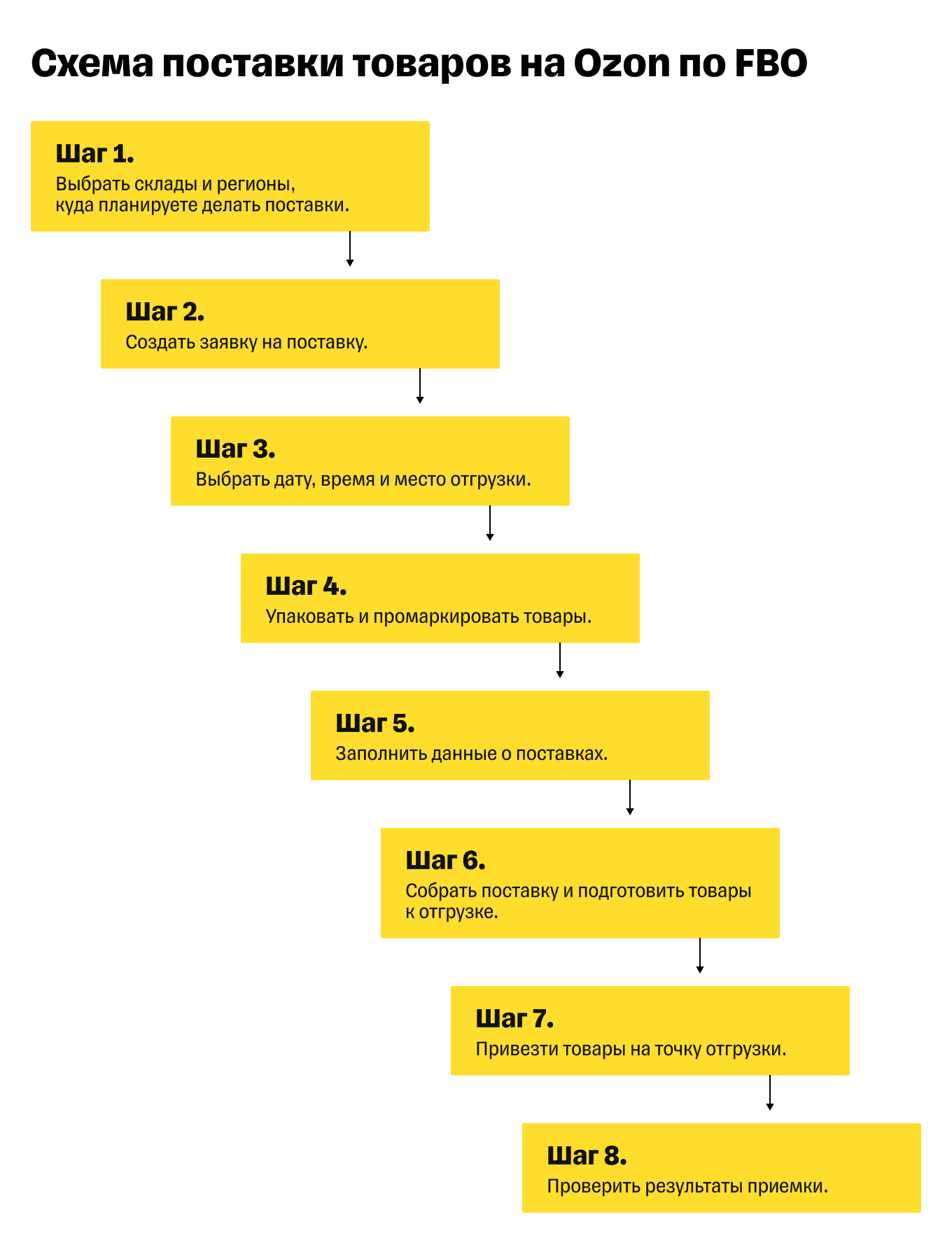
Далее разбираем каждый этап.
Шаг 1. Выбрать склады и регионы, куда планируете делать поставки. Для этого в личном кабинете нужно перейти на вкладку FBO → «Склады и регионы» и проставить галочки напротив складов, на которые планируете отвозить товары. Это нужно, чтобы в дальнейшем при создании заявки у вас отображались только выбранные склады. Если захотите добавить новый склад или убрать ненужный, это можно сделать в любой момент.

Теперь можно переходить к созданию заявки. Но перед этим советуем проверить постоянные и временные ограничения по складам. Если товар окажется в списке с ограничениями на конкретном складе, система Ozon выдаст ошибку со словами «На этом складе действуют ограничения — не сможем принять на него ваш товар. Выберите другой склад». Продавцу нужно будет создать новую заявку на другой склад.
Шаг 2. Создать заявку на поставку. Чтобы создать заявку, нужно в личном кабинете перейти в раздел FBO → «Заявки на поставку».
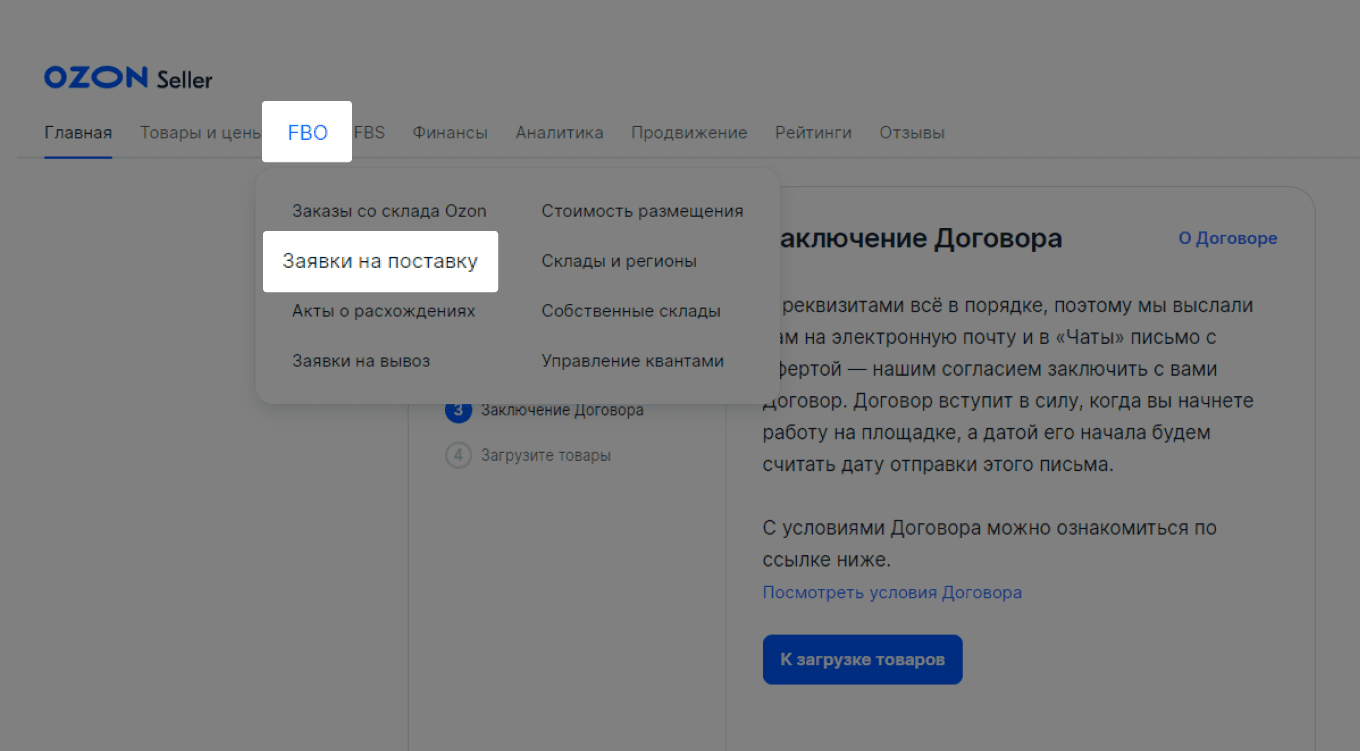
Откроется окно, в котором продавцу нужно выбрать способ поставки. В нашем случае — через конкретный склад.
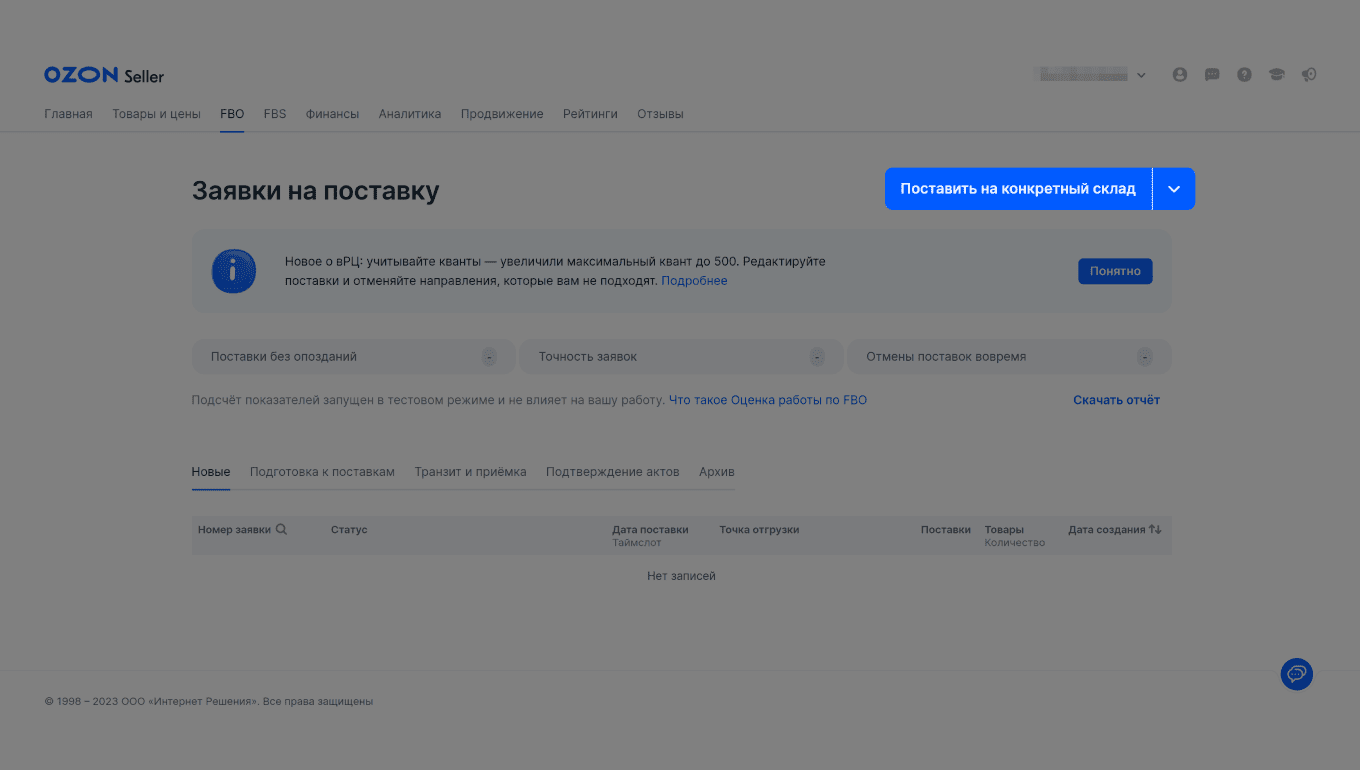
Дальше Ozon предложит выбрать, на какой именно склад вы хотите привезти поставку. Вы увидите выпадающий список — в нем будут все склады, которые вы отмечали галочками в первом шаге, перед созданием заявки.
Важно: для одной заявки можно выбрать только один склад. Например, если вы хотите отвезти товары на склады «Казань» и «Истра», придется создать две разные заявки.

Теперь нужно добавить товары, которые хотите поставить на склад. Это можно сделать двумя способами:
- Из каталога товаров в личном кабинете. В поле поиска нужно написать название, артикул или Ozon ID и отметить нужные позиции. Для каждого товара в заявке нужно указать количество.
- Через XLS-файл — это обычная таблица в Excel, в которой указана информация о товарах. В каждой строке должен быть уникальный артикул, который соответствует товару из вашего ассортимента, и количество единиц в виде целого числа. Название товара можно не заполнять: площадка автоматически добавит его по артикулу.
Если не хотите добавлять товары вручную и у вас нет готовой таблицы, шаблон можно скачать на этапе создания заявки. Он появится в личном кабинете после того, как вы выберете склад для поставки товара.

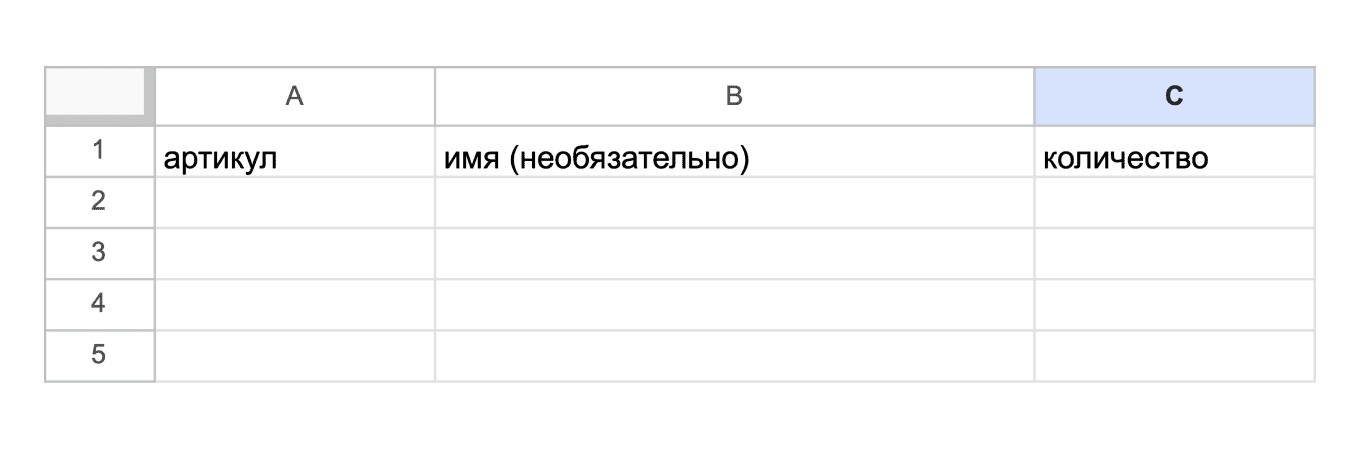
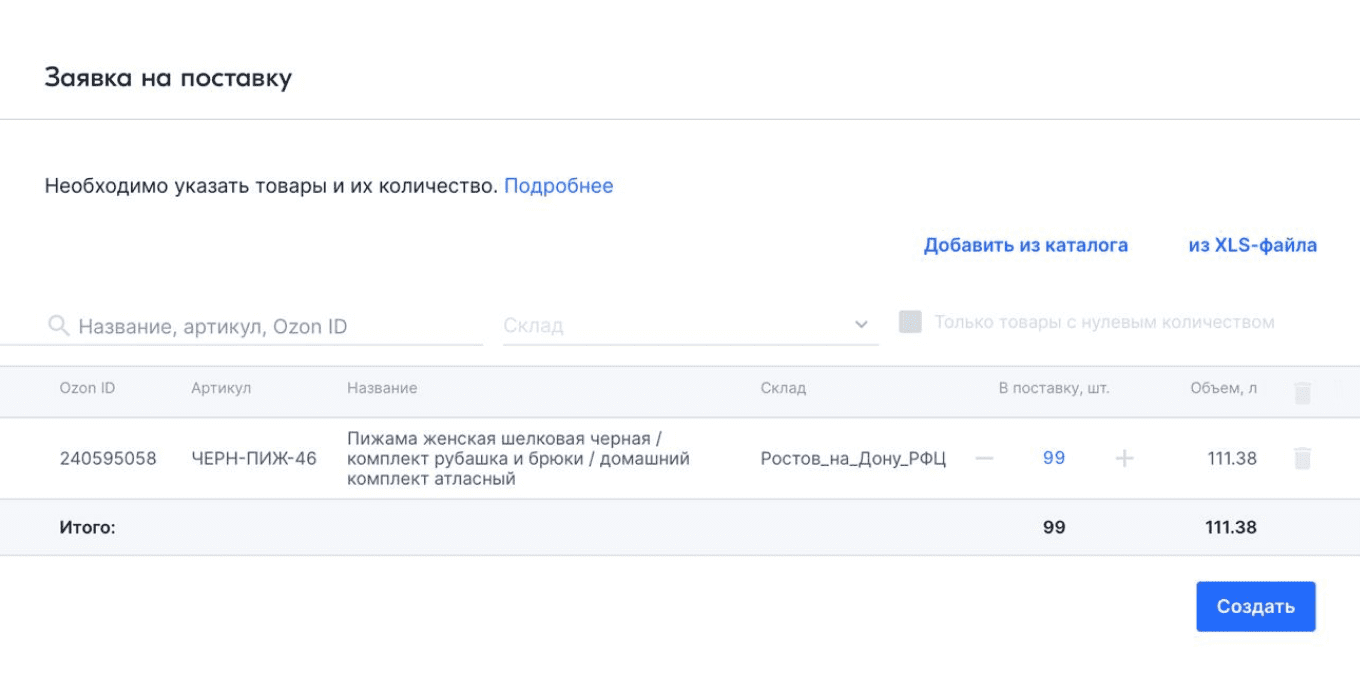
Шаг 3. Выбрать дату, время и место отгрузки. Когда продавец создаст заявку, она появится в личном кабинете в разделе FBO → «Заявки на поставку» → «Подготовка к поставкам». Теперь нужно выбрать дату и время, когда сможете привезти товары на склад. Для этого в списке нужно найти нужную заявку и нажать на кнопку «Выбрать» в колонке «Таймслот».

Далее откроется окно со свободными слотами, в которые можно привезти товары на склад. Чтобы забронировать выбранный слот, нужно нажать «Подтвердить». Если в какой-то день система не показывает слоты, значит, они уже заняты и нужно выбрать другой день. Если изменились планы и не получается привезти товары в назначенную дату, можно изменить ее, но не позже чем за 12 часов до отгрузки.
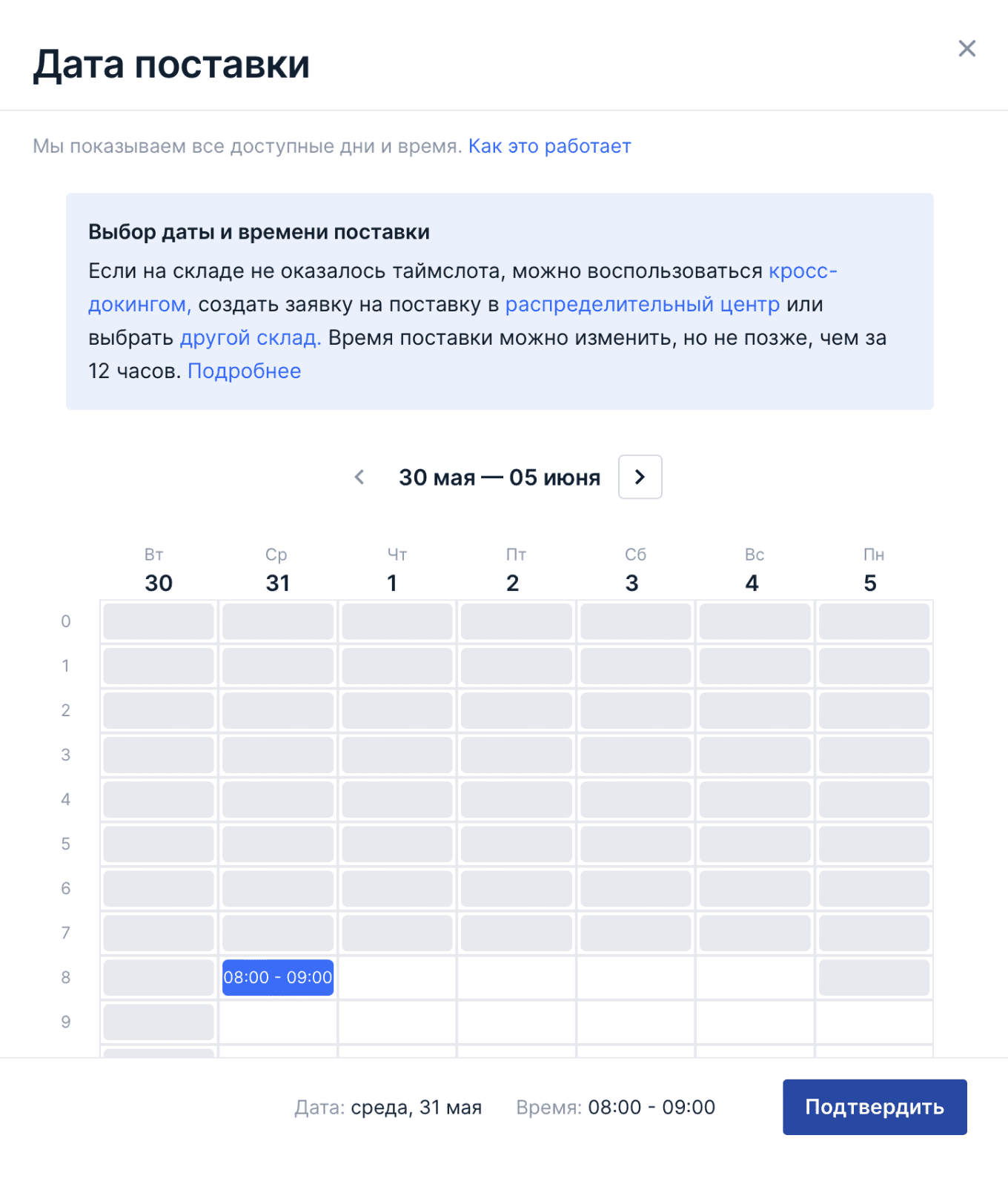
Шаг 4. Упаковать и промаркировать товары. Начнем с упаковки — у Ozon к ней есть определенные требования. Например, на хрупкую продукцию нужно ставить пометку «Хрупкий груз», а товары, которые легко пачкаются, — упаковывать в пластиковый пакет. Все правила можно прочитать в базе знаний Ozon.
«Ответственность за упаковку товара всегда лежит на продавце. Если везете, например, бытовую химию, нужно убедиться, что ничего не разольется в процессе перевозки. Значит, нужно тщательно все заклеить и положить в термоусадочную пленку.
Если будут повреждения во время транспортировки по вине Ozon, маркетплейс их компенсирует. Но изначально за сохранность товара отвечает именно продавец».
После того как упаковали товары, их нужно промаркировать, то есть разместить на них опознавательные знаки, по которым сотрудники смогут принять поставку. Обычно это этикетка, штрихкод и наклейка с кодом Data Matrix, если товары подлежат обязательной маркировке. Как правильно распечатать этикетки и наклейки и разместить их на упаковке, рассказали в отдельных статьях:
- Где и как размещать этикетки и штрихкоды на товарах.
- Какой принтер этикеток выбрать для торговли на маркетплейсе.
«Обязательно проверьте товар на соответствие штрихкодов для каждой вещи. По штрихкоду можно опознать товар и при необходимости сделать возврат. Например, на площадку можно привозить в одной коробке товары с разным штрихкодами, и их легко перепутать, если не будет индивидуального штрихкода.
Также для одежды, например, на каждом товаре должна быть этикетка с информацией о нем. Если заводская этикетка на иностранном языке, потребуется перевод на русский. А если заводской этикетки нет, продавец обязан сделать ее сам».
![]()
Шаг 5. Заполнить данные о поставке. На этом этапе нужно указать информацию об автомобиле и водителе, количество грузовых мест и загрузить документы для товаров.
Данные водителя и машины нужны, чтобы Ozon выписал электронный пропуск. По нему автомобиль будет заезжать на склад и выгружать товары.
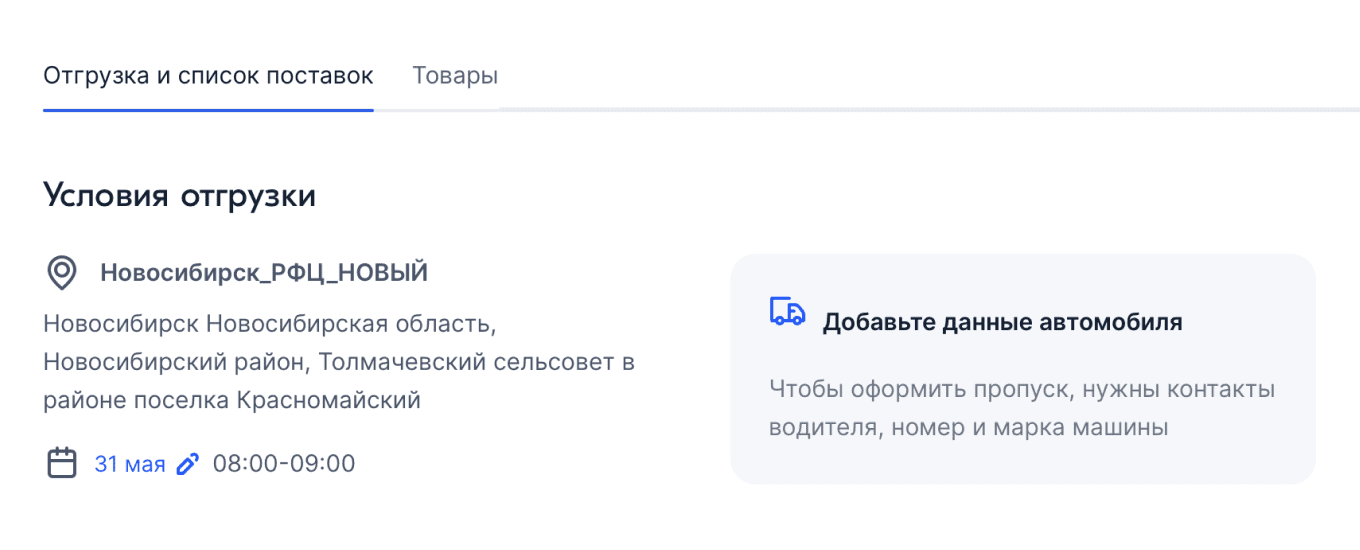
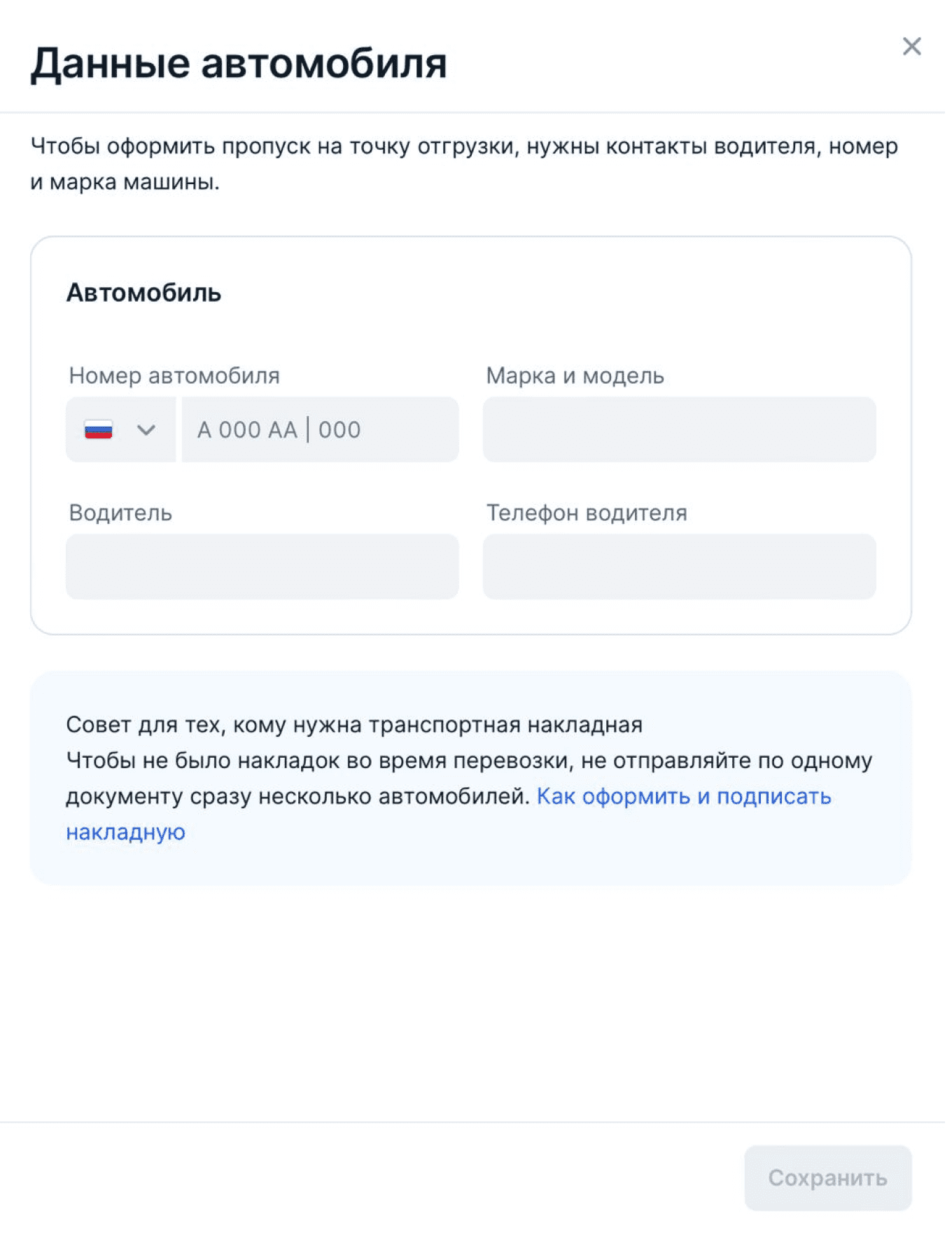
Если товары доставляет транспортная компания, нужно все время быть с ней на связи. Возможно, потребуется поменять данные водителя или автомобиля — это нужно будет сделать оперативно.
Далее нужно указать количество грузовых мест. Грузовое место — это одна палета или одна коробка. Палеты — специальные деревянные поддоны, на которые можно поставить коробки, если у вас крупная партия товаров для отгрузки. В одной поставке может быть до 30 палет или до 10 коробок. Если вам нужно привезти больше 10 коробок, нужно отгружать палетами.
Обратите внимание: палеты и отдельные коробки при оформлении заявки считаются грузовым местом. Например, если в вашей поставке три палеты и две коробки, в поле «Грузовые места» нужно указать пять. А если у вас три палеты, на которых стоит 30 коробок, — грузовых мест будет три.
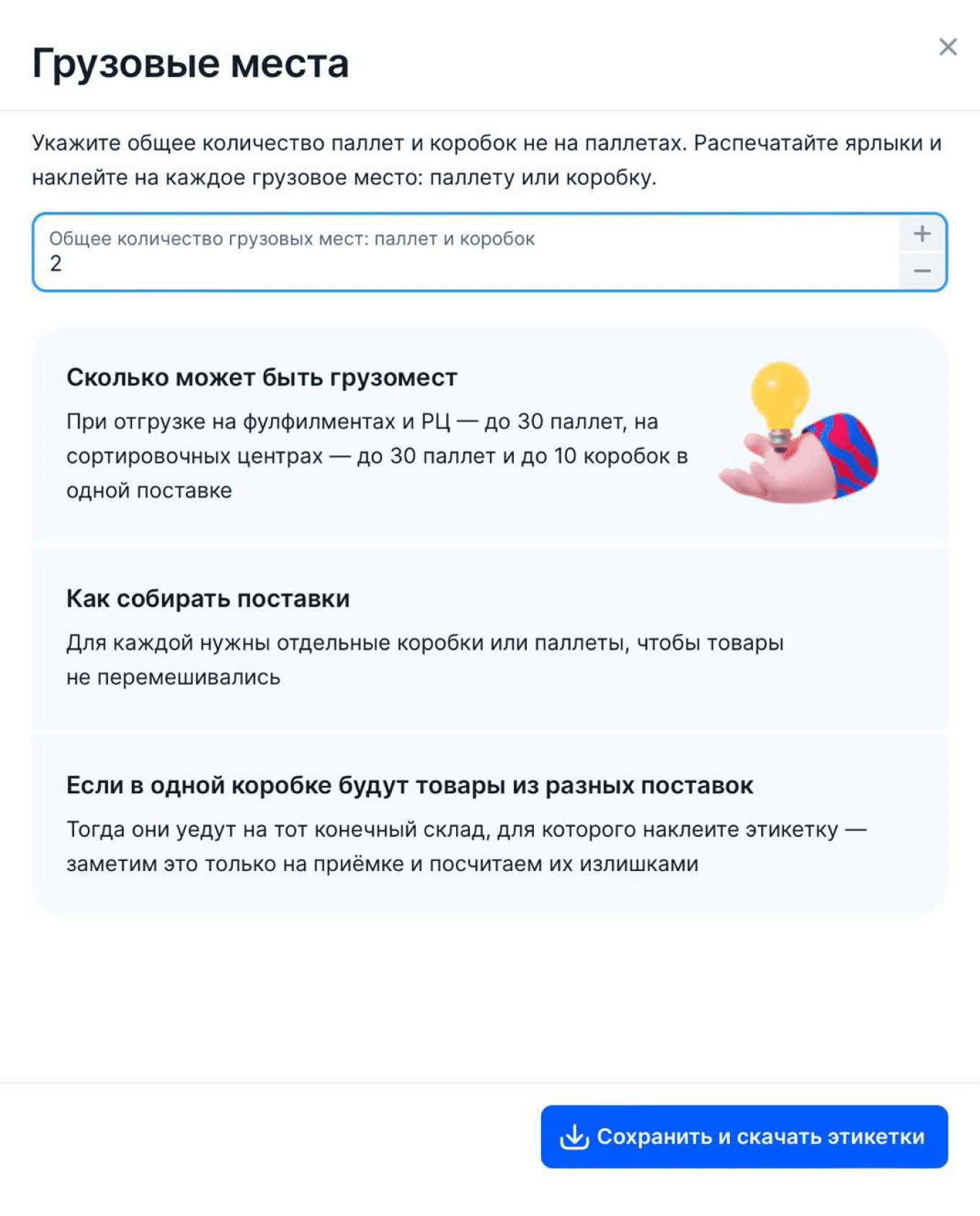
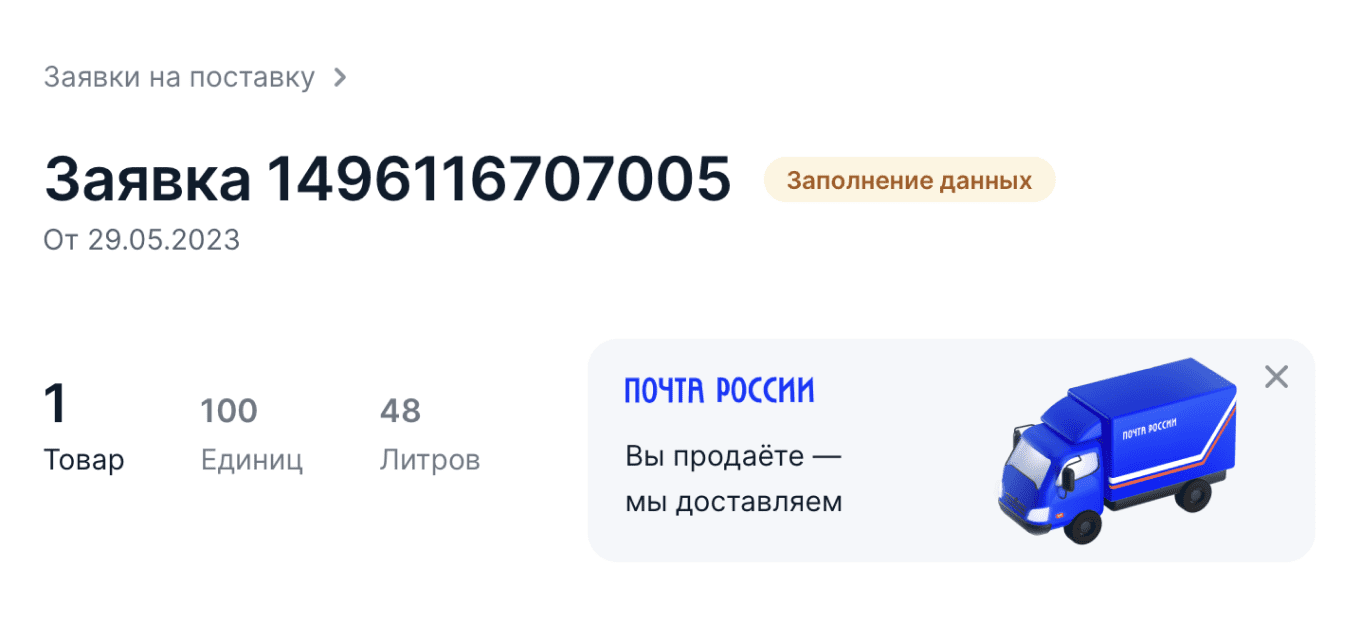
Шаг 6. Собрать поставку и подготовить товары к отгрузке. После заполнения полей с грузовыми местами площадка сформирует PDF-файл с готовыми этикетками для поставок. Их нужно распечатать и наклеить на каждое грузовое место — палету или коробку.
Если товары в поставке подлежат маркировке в системе «Честный знак», нужно вместе с поставкой передать площадке специальный документ — УПД-2. Это можно сделать через электронный документооборот — ЭДО. Подробнее о маркировке товаров для Ozon мы рассказывали в отдельной статье.
УПД-2 также понадобится, если продавец торгует ювелирными товарами или продукцией, которая подлежит сертификации в системе «Меркурий». Например, к ним относятся некоторые продукты питания. В этом случае документ можно не передавать через ЭДО, а просто загрузить в заявку.
Дальше нужно сложить товары для поставки на грузовые места — на палеты или в коробки. Количество грузовых мест должно совпадать с тем, что вы указали в заявке на поставку, иначе поставку не примут на складе.
Шаг 7. Привезти поставку на точку отгрузки. Для тех, кто привозит товар на палетах, есть специальные требования к автомобилю:
- он должен быть с задней загрузкой;
- дверь разгрузочного проема шириной от двух метров;
- задний борт на высоте 80 сантиметров от земли;
- покрытие пола, которое позволяет выгружать товары с помощью электропогрузчика.
Если привозите товар в коробках, специальных требований к автомобилю нет.
Поставку могут не принять
На это есть несколько причин:
- продавец привез больше или меньше грузовых мест, чем указано в заявке;
в системе ЭДО нет вашего УПД-2; - товары повреждены, упакованы неправильно или поставка собрана неправильно;
- приехал не тот водитель, который указан в заявке;
- водитель отказывается выгрузить товары в коробках или не соблюдает правила для водителей от Ozon;
- водитель отказывается забирать товары, которые нужно вывезти со склада, например возвраты или излишки.
Когда поставку отгрузили на склад, товары не сразу появятся на сайте и еще не будут готовы к продаже. Сначала должна пройти приемка: коробки и палеты сверят, а сами товары посчитают.
По правилам Ozon товары принимают в течение 2—10 рабочих дней. Но по опыту эксперта нашей статьи, обычно это происходит быстрее.
Шаг 8. Проверить результаты приемки. После приемки в личном кабинете появится акт приема-передачи товаров. Его нужно подтвердить, то есть согласовать, что все товары передали и ничего не потерялось в процессе отгрузки. Если будут замечания или расхождения, нужно сразу обратиться в поддержку.
Документы находятся в разделе FBO → «Заявки на поставку» → «Подтверждение актов». Их нужно согласовать или отклонить в течение пяти дней, иначе акты примут автоматически.
Если продавец не согласен с количеством принятых товаров, нужно скачать шаблон возражения, заполнить его и отправить маркетплейсу.
«Рекомендую поставщикам снимать сборку на видео или хотя бы фотографировать, а потом хранить эту запись до тех пор, пока приемка не будет полностью согласована всеми сторонами. Так у вас будут доказательства, если что-то пойдет не так».
![]()
После проверки товара на складе у заявки изменится статус на «Продается». Теперь продавцу нужно следить за количеством продукции на складе и вовремя ее поставлять.
Частые вопросы и ответы по FBO маркетплейс разобрал на отдельной странице.
Требования для отгрузок по схеме FBS почти не отличаются от аналогичных требований к FBO, но есть нюансы:
- нужно самому отслеживать заказы в личном кабинете и готовить товары к передаче после заказа;
- передавать упакованный товар нужно в срок, который вы указали при настройке склада на FBS;
- передавать заказ можно через курьера Ozon или привозить его самостоятельно в пункт приема.
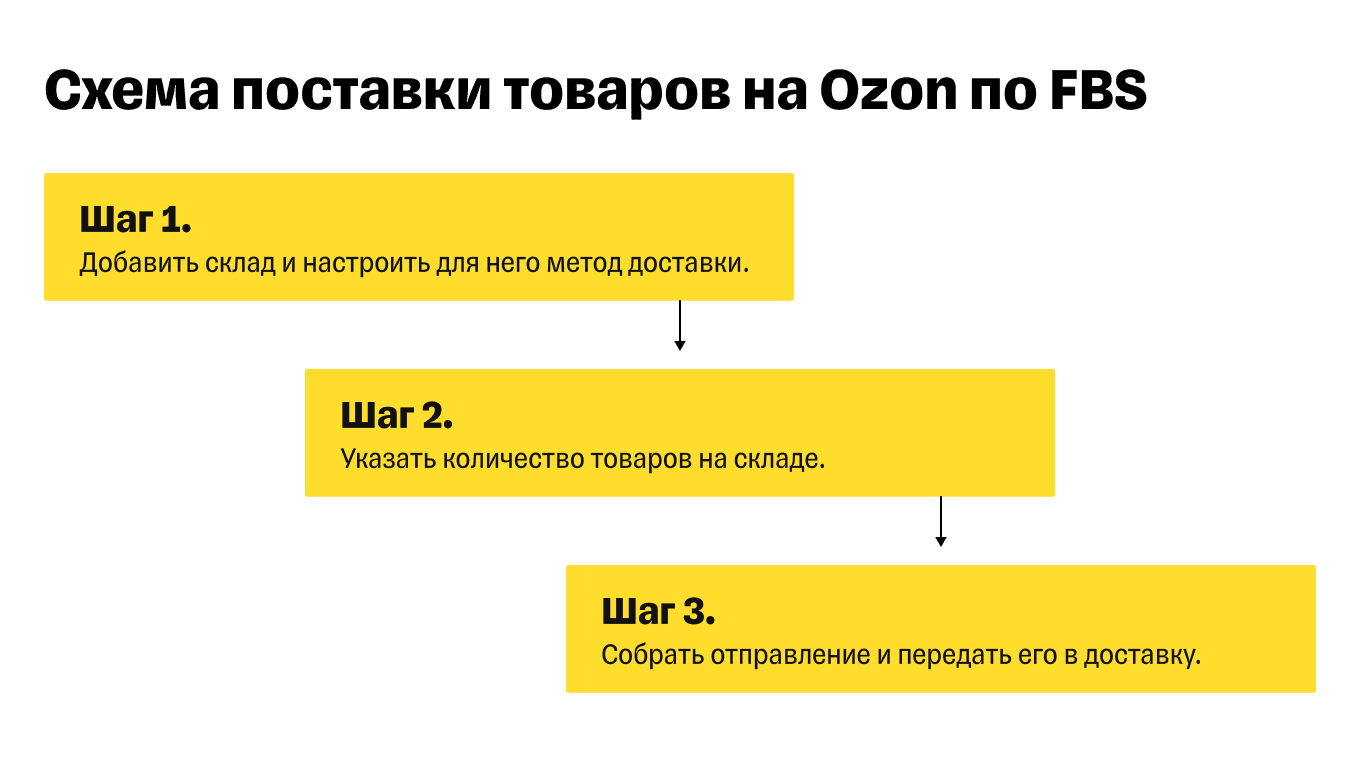
Разберемся с каждым шагом подробнее.
Шаг 1. Добавить склад и настроить для него метод доставки. В личном кабинете в разделе FBS → «Логистика» → «Добавить склад» нужно указать любое удобное для вас название склада, например «Мой склад в Москве», его адрес и телефон. Если у вас несколько складов в разных городах или частях города, так не запутаетесь.
«Складов можно создать несколько, если это необходимо. Например, вы можете хранить одни товары в одном месте, а остальные — на другом складе. Главное — следить за остатками на всех складах, которые создали».
![]()
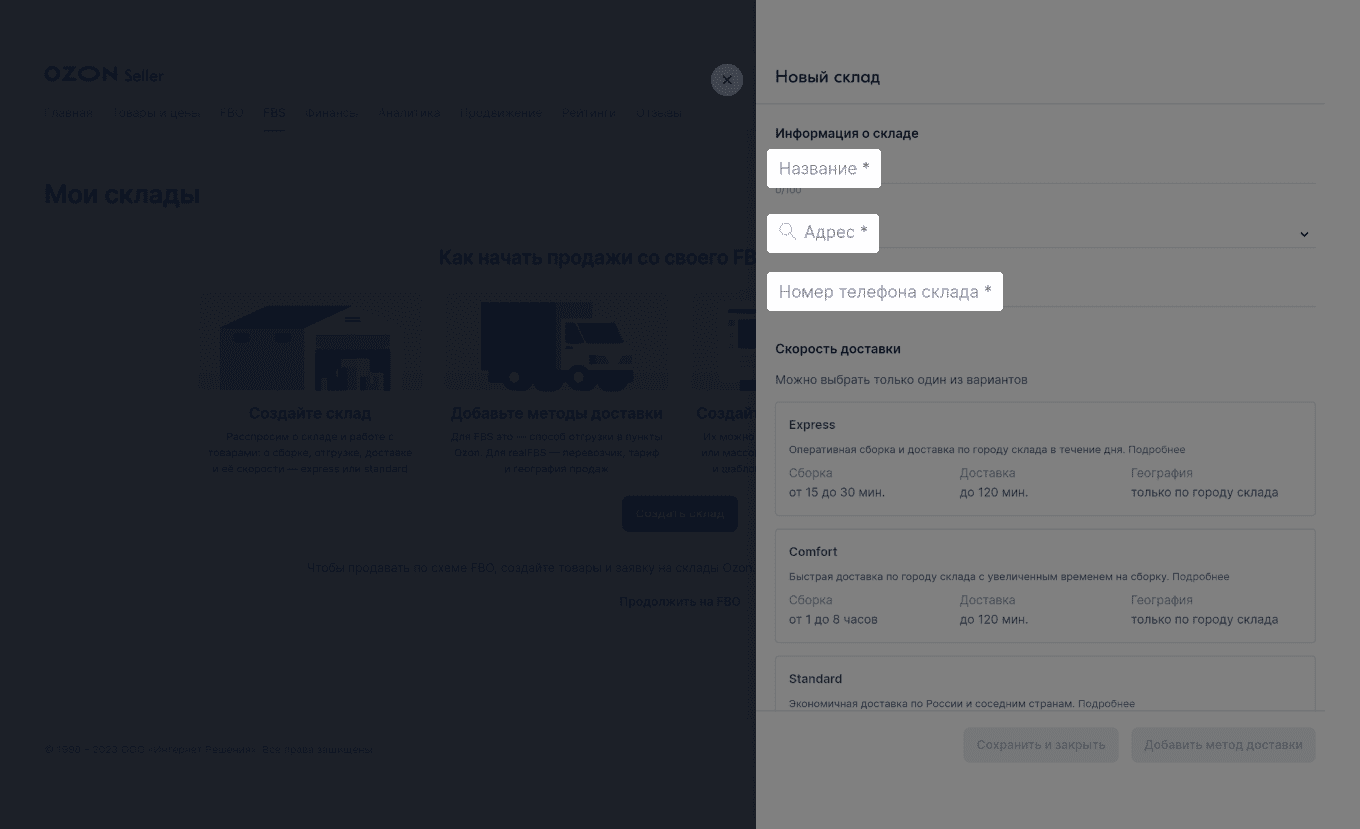
В этом же окне нужно выбрать один из вариантов скорости доставки: Standard, Comfort или Express. Если хотите доставлять товары по России и в соседние страны в стандартные сроки, обычно от одного дня, подойдет Standard. В этом случае собирать заказ можно до 30 дней.
Если хотите продавать товары внутри конкретного города и доставлять их до покупателей в течение нескольких часов, можно выбрать Express или Comfort. Но на сборку заказа дается меньше времени — от 15 минут до 8 часов.
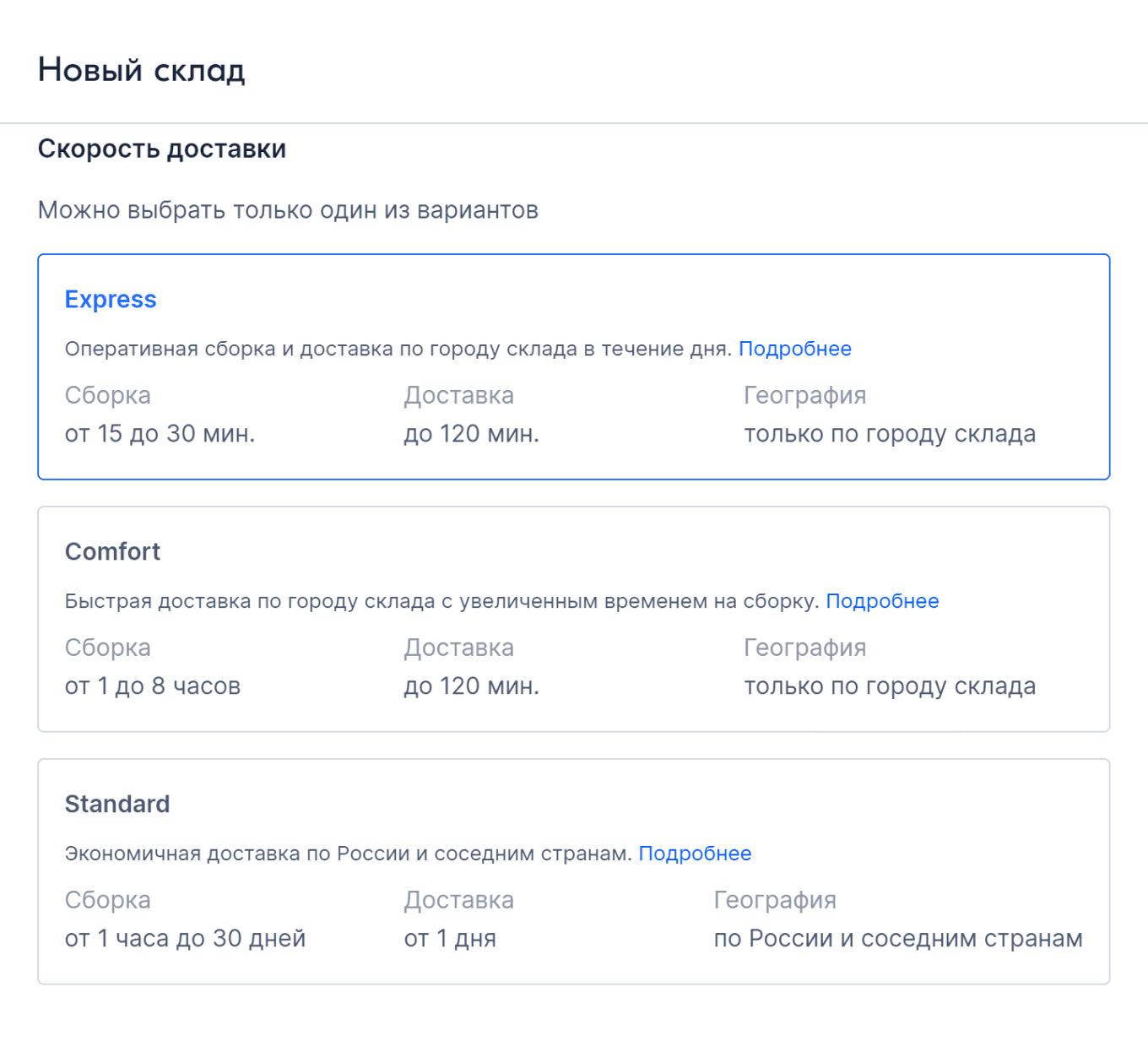
Далее нужно настроить график работы склада. Для этого нужно указать минимум пять рабочих дней и выбрать выходные и праздники, в которые не планируете работать. Меньше пяти дней указывать нельзя: это требование маркетплейса. Отмечать праздники нужно, чтобы в это время не поступали заказы, которые вы не сможете оперативно отгрузить.
После того как настроили график работы склада, нужно выбрать время на сборку одного заказа. Есть два варианта:
- От 1 до 24 часов — для большинства товаров.
- От 1 до 30 дней — для сборки заказов, которые невозможно подготовить за сутки. Например, если для покупателя нужно изготовить мебель или товары ручной работы.
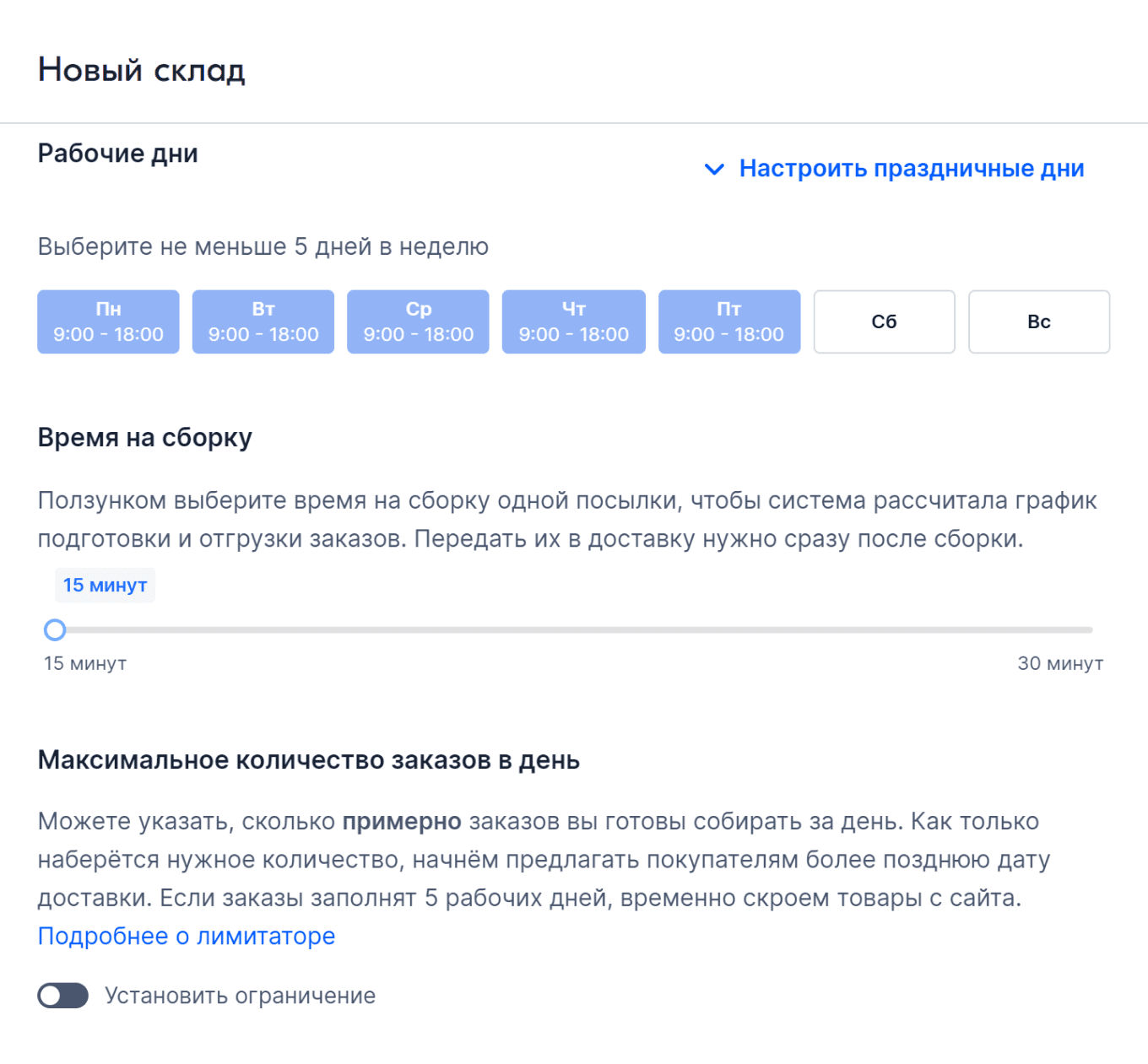
Когда заполните все поля, нужно нажать «Добавить метод доставки».
Метод доставки — это способ, которым вы передаете заказы маркетплейсу. Всего их два:
- самостоятельно в пункт приема — в настройках будут доступные адреса рядом с вами;
- курьером Ozon — можно выбрать, если в вашем городе есть эта услуга, а товары не крупногабаритные.
Метод доставки можно изменить в личном кабинете в любой момент, но для обновления настроек площадке нужно будет несколько часов.
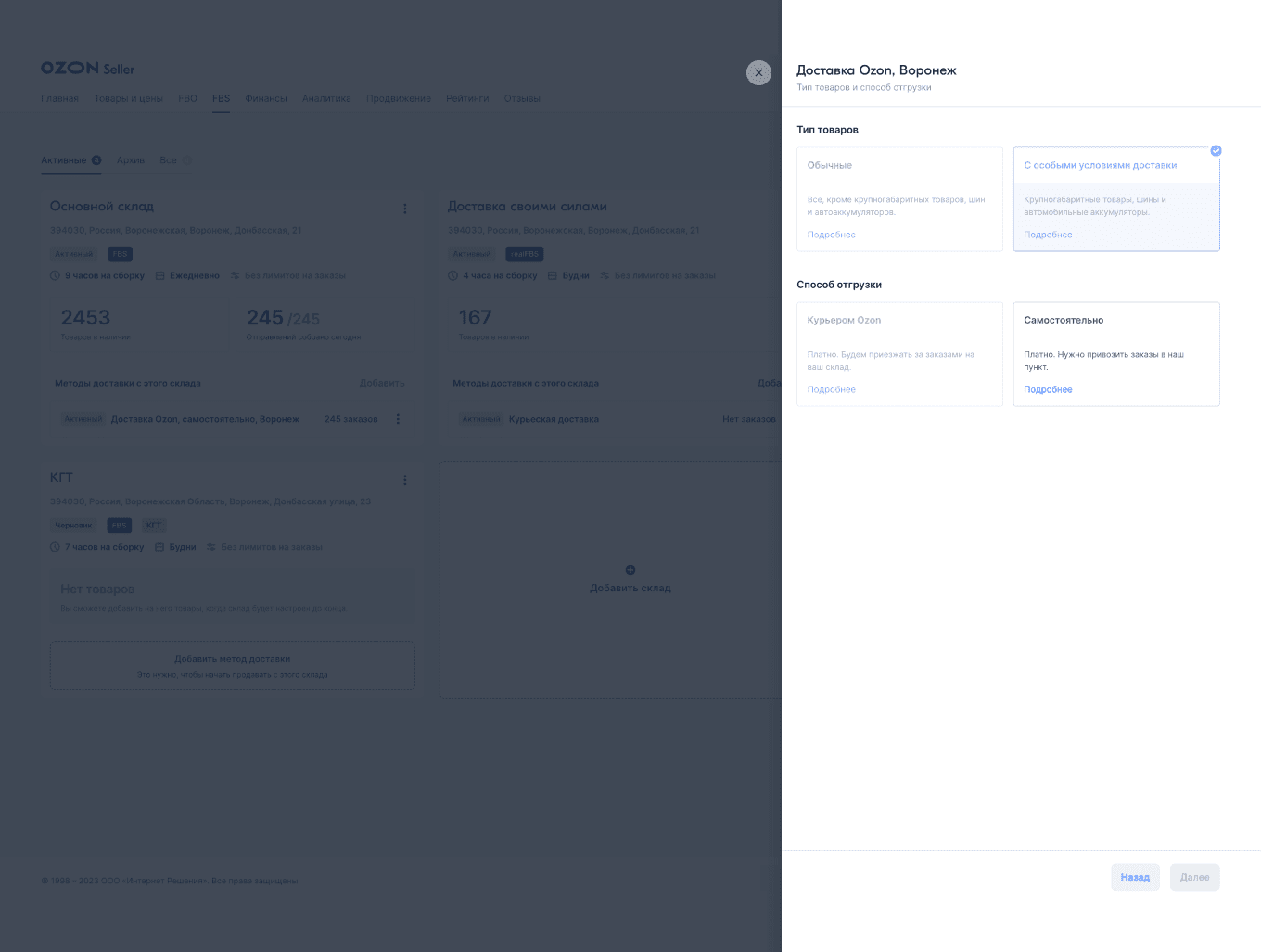
Готово. Новый склад станет активен в течение суток и можно будет отгружать с него товары.
Шаг 2. Указать количество товаров на складе. В списке товаров нужно найти столбец «На моих складах», нажать на него, ввести нужное количество товаров в поле «Доступно» и нажать «Сохранить». Так нужно проделать с каждым товаром, который есть на созданном складе.

В первый раз обновлять остатки товаров лучше вручную на сайте. Потом это можно сделать через шаблон в Excel, API или мобильное приложение.
Шаг 3. Собрать отправление и передать его в доставку. После того как покупатель заказал товар, заказ появится в личном кабинете в разделе «Ожидают сборки». Его нужно собрать — упаковать и промаркировать по требованиям площадки — и передать в доставку.
Для заказов по FBS есть отдельные требования по упаковке. Если их не соблюдать, отправление не примут в пункте приема. Одно из требований: товары должны быть в белой или черной непрозрачной матовой упаковке или в курьерском пакете.
Требования к маркировке товара на FBS почти не отличаются от требований на FBO. На товаре должны быть те же опознавательные знаки: этикетка, штрихкод, наклейка Data Matrix, если товар подлежит обязательной маркировке в системе «Честный знак».
Чтобы получить дату отгрузки заказа, нужно нажать «Собрать заказ». Система покажет точную дату, когда нужно привезти заказы в пункт приема или передать курьеру.
Если на сборку товаров нужно несколько часов или, например, товары уже собраны, можно нажать «Собрать заказ» сразу, как только его получили. Если для сборки товара требуется несколько дней, лучше сначала все подготовить, а потом уже нажимать кнопку, иначе рискуете не успеть к дате отгрузки. Если пропустите дату, заказ отменят и ваш рейтинг продавца снизится. Частые отмены могут привести к блокировке магазина.
После того как система определит дату отгрузки, нарушать и менять ее нельзя. Например, если покупатель сделал заказ 8 сентября, а в личном кабинете дата отгрузки — 10 сентября, нужно привезти товары именно в этот день. Даже если продавец собрал заказ раньше, в пункт приема все равно нужно приезжать в указанную дату.
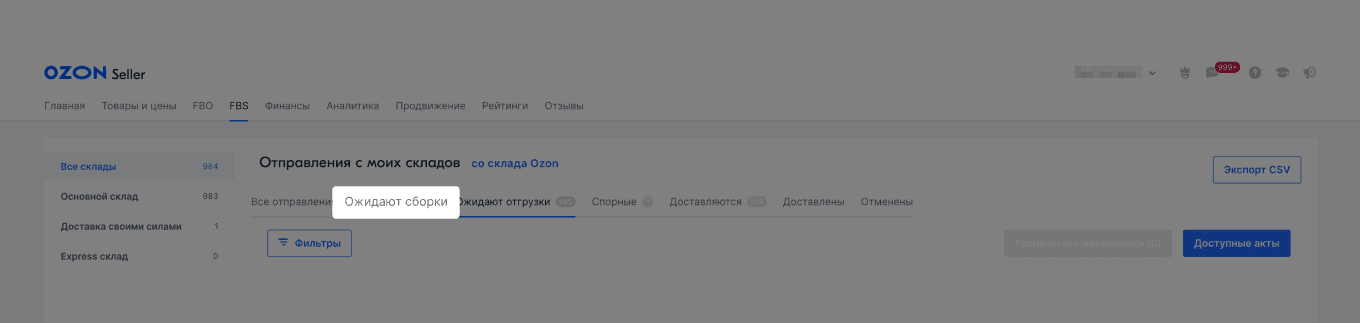
После упаковки и маркировки отправлений для каждого уже собранного заказа, который ожидает отгрузки, нужно напечатать накладную и акт — их можно найти в личном кабинете.
После назначения даты отгрузки заказ переместится на вкладку «Ожидает отгрузки». На этом этапе в личном кабинете нужно распечатать ярлык маркировки Ozon размером 120 × 75 мм.
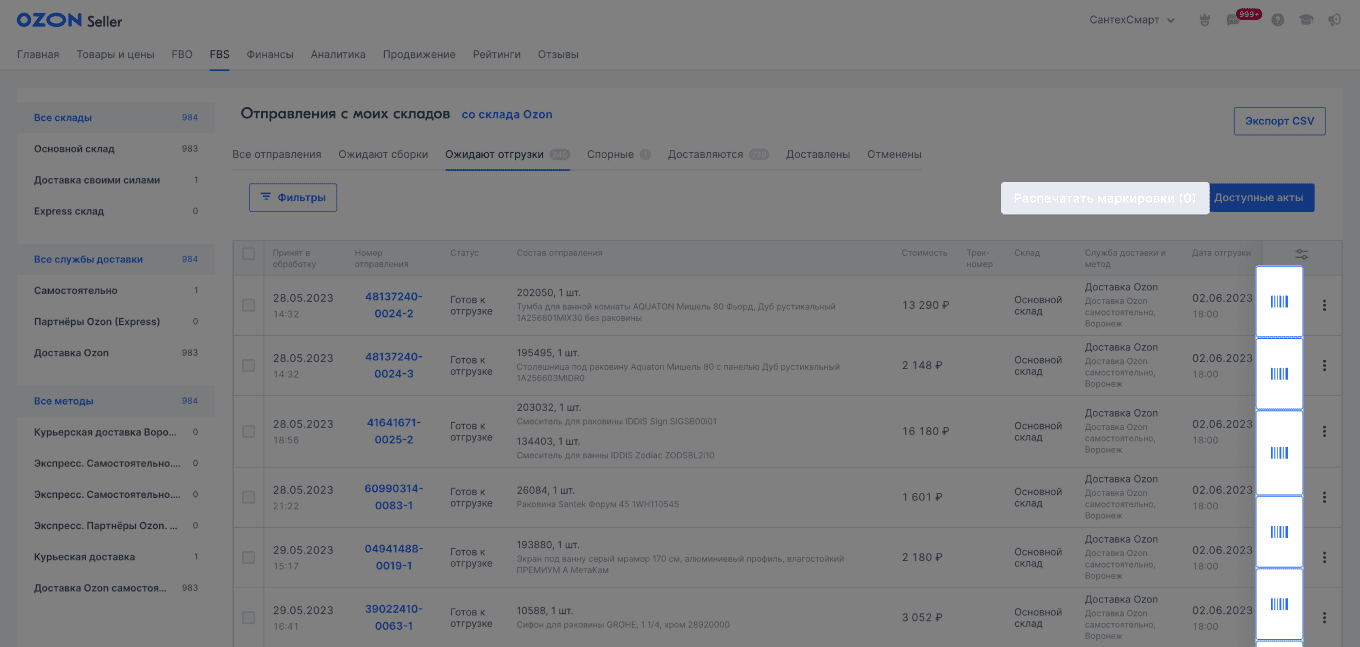
Распечатанную наклейку с маркировкой нужно разместить на отправлении. На ней будет указан пункт приема или сортировочного центра маркетплейса, который ближе всего к покупателю. Он может отличаться от места, куда вы привозите отправления.
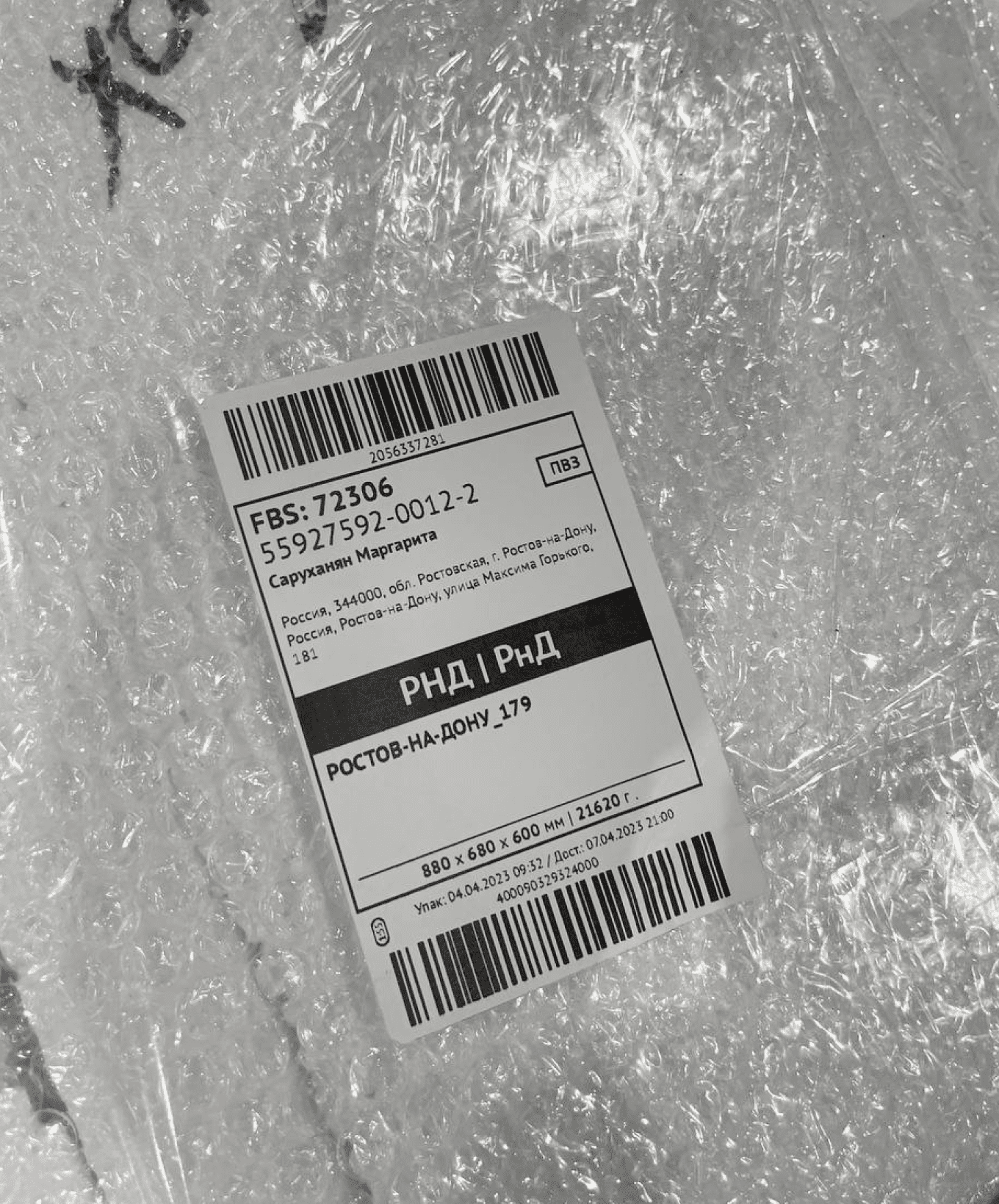
Упакованный товар нужно отвезти в пункт приема, который указали в личном кабинете. Если выбрали курьера Ozon, нужно дождаться его прибытия и передать заказ.
После отправки от продавца ничего не требуется — только ждать, пока заказ доедет до покупателя.
Отправка заказа до покупателя по realFBS похожа на отправку по FBS. Продавцу также нужно создать склад, выбрать метод доставки, указать количество товаров на складе и собрать заказы.
Но есть некоторые отличия:
- Товары можно доставлять с помощью партнеров Ozon, сторонней службой или логистической компанией, с которыми сотрудничает Ozon. Каким именно способом хотите доставлять, можно выбрать в личном кабинете на этапе создания склада.
- Собирать заказы, то есть упаковывать и маркировать, можно по своим стандартам или стандартам выбранного вами перевозчика, а не по правилам Ozon.
- Можно не размещать этикетку на посылке. Но советуем это сделать, чтобы курьеру было проще и он не перепутал заказы.
Если доставляете товар своими силами или сторонней службой, статус отправления нужно менять вручную в личном кабинете. Например, собрали товар — поменяли статус вручную, передали курьеру — снова поменяли статус вручную. При доставке логистическими компаниями, с которыми сотрудничает Ozon, статус поменяется автоматически.
- Чтобы сделать первую поставку на Ozon, нужно сначала выбрать схему работы, создать и оформить карточки и установить цены на товары.
- Этапы отгрузки отличаются в зависимости от модели сотрудничества — по FBO, FBS или realFBS. Но их можно совмещать. Существуют ограничения для каждой из схем.
- Для FBO нужно сначала создать заявку, выбрать дату и время отгрузки, упаковать и промаркировать товары, заполнить данные о поставке, подготовить товары и отвезти их на точку, а потом проверить результаты приемки.
- Для FBS и realFBS нужно создать собственный склад, выбрать метод доставки товара, указать количество товаров на складе и собирать заказы по мере их поступления.
Содержание
Как стать продавцом на Озоне
Модели сотрудничества с Ozon
Как зарегистрироваться продавцом
Инструкция по добавлению товара на Ozon
Добавление неуникального товара на Ozon
Добавление уникального товара на Ozon
Загрузка через шаблон в XLS-файле
Автоматизированная загрузка через API
Плюсы и минусы сотрудничества с Ozon
На Ozon — самом крупном после Wildberries российском маркетплейсе — работают 90 тысяч продавцов, делают покупки 25 миллионов пользователей. Этот канал поможет расширить географию и объем продаж. Если вы новичок в электронной коммерции или раньше сотрудничали с другими маркетплейсами, поможем разобраться, как стартовать на Озоне.
Как стать продавцом на Озоне
Ozon — мультикатегорийная платформа. Кроме стандартных товаров, здесь можно покупать и продавать страховки, авиа- и железнодорожные билеты, цифровые продукты (операционные системы, антивирусы, подписки на онлайн-кинотеатры, мобильные тарифы), свежие продукты (сервис Ozon fresh, действует не во всех регионах). В каталоге маркетплейса 30 товарных категорий.
![]()
Товары, которые нельзя продавать на этой площадке:
- те, которые, по законам РФ, нельзя реализовывать дистанционно, например, табачные изделия, алкоголь, медицинские препараты;
- изделия чужих брендов без разрешения правообладателя;
- антиквариат, драгоценности;
- животных;
- Second Hand.
Некоторые позиции можно размещать на витрине Ozon, но доставлять только самостоятельно. Например, живые растения в горшках.
БАДы, спортивное питание можно продавать только при наличии сертификата качества.
У поставщиков есть две основные формы сотрудничества с Ozon. Можно стать прямым поставщиком, и тогда маркетплейс будет продавать ваши товары под своим брендом. Ваша задача — передать партию маркетплейсу. Создавать карточки, контролировать продажи, следить за заказами не нужно. Договор прямой поставки заключают с продавцами, которые предложили самые выгодные условия (низкую цену).
Второй способ — открыть свой интернет-магазин на Озоне, и продавать под своим брендом.
![]()
С Озон сотрудничают ООО, АО, ПАО, ИП, самозанятые.
Начиная с сентября 2021 года, самозанятые могут работать по схемам FBO или RFBS (со своего склада) и реализовывать только вещи собственного производства, которые не подлежат сертификации и маркировке. Например, нельзя продавать игрушки, одежду, обувь, заниматься перепродажей. Можно продавать аксессуары, открытки ручной работы, фигурки из дерева, сувениры и так далее.
За размещение товара на витрине платить не нужно. Площадка снимает процент только за продажу. Комиссия зависит от категории и составляет 3-15%.
![]()
Маркетплейс также может заниматься обработкой заказа, сборкой, доставкой до пункта выдачи. Это платные услуги.
Стоимость доставки зависит от модели работы, объема и веса товара. Она складывается из «магистрали» (цена отправки до сортировочного центра) и «последней мили» (доставка до пункта выдачи или курьерская доставка).
![]()
Например, при отправке заказа из категории «Детские товары» из Москвы в Казань стоимостью 2000 руб. и весом 1 кг. продавец оплатит:
- комиссию платформы: 2000 х 5% = 100 руб.;
- сборку: 24 руб. + 5 рублей за 1 кг объёмного веса = 29 руб.;
- «магистраль»: 50 руб.;
- «последнюю милю»: 5% от цены товара = 5% × 2000 руб. = 100 руб.
Итого: 279 руб.
Еще одна статья расходов — плата за обработку возврата, отмену заказа.
![]()
Чтобы начать работу, нужно зарегистрироваться на платформе, обсудить с менеджером ассортимент, цену. Выбрать модель работы. Подписать электронный договор. Получить заказ на товары от Ozon, подготовить их и отправить.
Если вы самостоятельно прошли основные этапы и ваш товар уже доступен на маркетплейсе, рекомендуем воспользоваться сервисом аналитики SELLER MOON, где вам предложат 15+ рекомендаций, которые помогут увеличить продажи.
Далее мы остановимся на некоторых этапах работы и подробно рассмотрим их.
Модели сотрудничества с Ozon
Поставщики могут работать по трем схемам:
FBO — фулфилмент от Ozon, торговля со склада маркетплейса. Селлер доставляет товары на склад. Все остальное делают сотрудники магазина: собирают, упаковывают, доставляют заказ. Схема удобна тем, что продавцу не нужно заниматься логистикой, он не рискует получить штраф за срыв сроков поставки. У Ozon два распределительных центра, 11 складов и 96 сортировочных центров в России и ближнем зарубежье.
FBS — фулфилмент от селлера, торговля с собственного склада. Продавец следит за продажами, сам упаковывает, маркирует и отправляет заказы в службу доставки. Реагировать нужно быстро: на сборку заказа даются максимум сутки.
RealFBS — карточки публикуются на витрине интернет-магазина, а хранением, обработкой, доставкой заказа занимается селлер или сторонняя логистическая компания. Селлер самостоятельно решает, в каких регионах работать, какую форму доставки предложить покупателям, доставлять по стандарту express или обычному. При такой модели работы маркетплейс снимает с селлера только комиссию за продажи.
Важная деталь. Если вы продаете товары, требующие маркировки, по модели FBO, нужно подключить электронный документооборот.
Что нужно учесть, выбирая модель работы:
- Популярные товары с большим оборотом проще и удобнее продавать по схеме FBO. Если позиция подолгу хранится на складе, обычно выгоднее FBS.
- Если товар превышает 120 см по длине или высоте и/или 25 кг по весу, его можно реализовывать только по FBS или RealFBS.
- Для некоторых товарных категорий, например, живых цветов, подходит только RealFBS.
- При выборе модели FBS селлер сам упаковывает, маркирует товары на своей площадке. При расчете логистики учтите эти расходы.
- Новичкам лучше начинать со схемы FBS, чтобы протестировать спрос. Пока обороты небольшие, отгружать со своего склада обычно выгоднее.
- Можно работать по смешанной схеме. Например, раскрученные позиции отгружать по FBO, а новые по FBS.
Как зарегистрироваться продавцом
Зайдите на seller.ozon.ru, нажмите на кнопку «Начать продавать».
![]()
Выберите страну, кликнете «Далее». Потом нужно создать аккаунт — заполнить поля с именем, фамилией, адресом электронной почты. Придумайте пароль для входа в ЛК.
![]()
Чтобы завершить регистрацию, заполните все поля. На этом шаге нужно выбрать основную категорию. Дополнительные категории можно добавить позже.
![]()
Для активации аккаунта нужно заполнить анкету, загрузить документы и добавить платежные данные.
Данные для заполнения и набор документов зависят от формы регистрации.
Самозанятым нужно указать ФИО, ИНН, паспортные данные, телефон, адрес регистрации. Загрузить копии паспорта и свидетельства ИНН.
Индивидуальные предприниматели вносят те же данные, плюс ОГРНИП. Им нужно выбрать форму налогообложения — ОСНО или УСН, загрузить выписку из ЕГРИП (ее можно скачать в личном кабинете Федеральной налоговой службы).
У юридических лиц список длиннее:
- ФИО гендиректора;
- юридическое и публичное название компании;
- ИНН;
- КПП;
- ОГРН;
- телефон;
- юридический и почтовый адрес.
В раздел «Документы» добавьте выписку из ЕГРЮЛ.
На следующем шаге нужно прочитать и принять оферту.
Подключите электронный документооборот. ЭДО необходим не для всех товаров. Его нужно подключить, чтобы продавать по схеме FBO ювелирные изделия и товары, требующие обязательной маркировки. Ozon работает с системами СФЕРА Курьер и Контур.Диадок.
Инструкция по добавлению товара на Ozon
После активации аккаунта можно добавлять карточки товаров. 15 марта 2022 года был введен лимит загрузки — не больше 300 карточек в сутки от одного продавца. Через 28 дней лимит увеличится до 2000, если 95% карточек были загружены без нарушений. Если 85% карточек (или больше) из загруженных за 20 дней содержат ошибки, продажи селлера будут заблокированы.
Если вы размещаете товар официально зарегистрированного бренда, нужны документы, которые подтверждают ваше право его продавать. Это может быть свидетельство на товарный знак, договор на дистрибуцию, письмо-разрешение от правообладателя или другие документы.
Ряд категорий требуют обязательной маркировки. При загрузке таких карточек в интернет-магазин нужно указать код ТН ВЭД или ОКПД2.
![]()
Размещение на Ozon возможно пятью способами:
- копирование аналогичных карточек (для неуникальных товаров);
- по одному через личный кабинет;
- через шаблон в XLS-файле;
- автоматизированно с помощью API;
- через 1С.
Если товар на площадке неуникальный, то есть в интернет-магазине уже есть готовая карточка, то создавать ее заново не нужно. Для новых товаров придется заполнить все поля и характеристики (это можно сделать разными способами).
Добавление неуникального товара на Ozon
Если товар уже есть у других поставщиков, можно скопировать их карточки.
Зайдите в ЛК. Вы увидите два варианта загрузки: «Уже продается на Ozon» и «Новый товар». Выберите первый. Введите наименование и бренд в поисковую строку (например, «Босоножки Enjoin»), просмотрите предложенные карточки и выберите ту, которая описывает ваше изделие. Некоторые продавцы запрещают копировать их контент, в этой ситуации ищите аналогичную карточку у другого селлера.
Платформа создаст для вас новую карточку на основе скопированных данных. Вам нужно добавить свой артикул, цену и ставку НДС.
На сайте появится отдельная карточка с вашими данными: условиями доставки, рейтингом, ценой.
Если вы установите цену ниже, чем у оригинала, то в выдаче будет указано «Есть дешевле внутри».
![]()
При клике откроется ссылка на ваш оффер.
![]()
Добавление уникального товара на Ozon
Уникальные товары можно загрузить в интернет-магазин несколькими способами.
Загрузка вручную
Кликните на кнопку «Добавить товар» и выберите «Новый».
Учтите, что вариации — это разные товары. Например, ветровки одной модели трех цветов и пяти размеров — это 15 разных позиций, у них должны быть уникальные артикулы.
Как заполнить карточку:
- Выберите название. По умолчанию заголовок формируется автоматически. Он складывается из типа, то есть простого названия (например, зонт, смартфон, футболка), бренда, модели, основных характеристик.
- Укажите категорию — выберите из списка. Если сомневаетесь, создайте тикет в службу поддержки.
- Укажите цену и НДС. Диапазон цены задает маркетплейс, он рекомендует ориентироваться на среднерыночные показатели. В ЛК продавца есть раздел «Цены на товары», там указаны эти цифры. Рекомендованные цены можно применить автоматически. Для этого надо включить функцию «Автоприменение цен». Можно добавить цену до скидки (она должна быть выше текущей). На карточке она будет зачеркнута.
- Укажите вес и размеры с упаковкой.
- Переходите к характеристикам, заполните все поля. Чем больше информации, тем проще принять решение о покупке.
- Загрузите качественные цветные фото. Технические стандарты изображений и требования к визуалу есть в личном кабинете. Фотографии должны быть студийными и профессиональными. Предметную и подиумную съемку можно заказать в фотостудии Озон.
- Если у вас несколько вариаций товара, нужно объединить их в одну карточку. Для этого в разделе характеристик найдите поле «Объединить на одной карточке». Во всех карточках, которые вы хотите склеить, нужно указать в этом поле одно и то же значение (придумайте его сами).
- sweater_white_M;
- sweater_white_S;
- sweater_ blue_M;
- sweater_ blue _S.
Если не заполнить это поле, заголовок будет сгенерирован автоматически. Заголовки, созданные вручную, модерируются.
![]()
![]()
Спеццены для Ozon Premium больше не действуют, это поле заполнять не нужно.
Цвет нужно выбрать из выпадающего списка. На карточке доступные цвета отображаются в виде кружочков.
![]()
Если цвета нестандартные, можно загрузить собственную палитру через вкладку «Медиа».
Например, у вас есть два свитера — белый и голубой, двух размеров – S и M. Создайте четыре карточки и задайте уникальные артикулы:
В каждой карточке указывается один размер и один цвет. Для свитеров разного цвета загружаются разные фотографии.
У каждой из этих позиций пишем в поле «Объединить на одной карточке» любое общее значение, например, «cool_sweater». Карточки склеятся.
Загрузка через шаблон в XLS-файле
Этим способом можно одновременно загрузить все товары одной категории.
Шаблоны часто обновляются. Актуальные шаблоны ищите в ЛК продавца.
![]()
Скачайте и заполните шаблон. Обратите внимание на инструкции-подсказки.
Фотографии загружаются на сторонний сайт и вносятся в шаблон в виде ссылок. Ссылка должна вести на фотографию (а не, например, обзор с фото ли на папку с фотографиями).
![]()
Главную фотографию можно загрузить не через ссылку в файле, а напрямую через ЛК. В этом случае при заполнении шаблона поле «Главное изображение» надо оставить пустым. Позже, после загрузки файла, главное фото добавляется вручную.
Заполненный файл загружается через личный кабинет. Если есть ошибки, то после проверки система укажет на них в «Истории обновлений». Если их много, заполните файл заново. Если ошибки единичные, отредактируйте карточки вручную.
Автоматизированная загрузка через API
Ozon Seller API — программа для обмена информацией между системой продавца и Ozon. Она позволяет загружать, обновлять карточки, управлять ценами, заказами, работать с отчетами и документами. API ключ для работы создается в личном кабинете продавца. Там же есть инструкция для работы с системой.
Программа позволяет массово загружать большое количество товаров. Минус в том, что она довольно сложная. Для корректной настройки, скорее всего, понадобится программист.
Загрузка через 1С
Управлять продажами через 1С можно с помощью удобной подсистемы Synchrozon. Она позволяет добавлять, редактировать, архивировать карточки, автоматически загружать остатки, менять цены, создавать заказы, готовить отправления, контролировать возвраты. Чтобы работать в подсистеме, ее нужно скачать, установить, активировать.
В Synchrozon легко скопировать данные из 1С, вручную заполнить недостающие пункты, сформировать документ и импортировать данные на Озон.
Плюсы и минусы сотрудничества с Ozon
Взвесим все за и против сотрудничества с этой площадкой. Плюсы маркетплейса для поставщиков:
- Продажи под известным брендом, федеральная реклама, огромный трафик.
- Широкая география доставки, большая сеть пунктов выдачи.
- Несколько схем сотрудничества, реферальные программы.
- Быстрая регистрация и модерация.
- Удобный интерфейс интернет-магазина.
- Комиссия только за проданный товар. Если заказ вернули, комиссия возвращается.
- Регулярные тендеры. У победителя маркетплейс выкупает товары.
- Много инструментов рекламы и продвижения внутри площадки.
- Несколько способов создания карточек.
- Удобное мобильное приложение для селлеров.
- Бесплатное хранение на складе до 30 дней.
Минусов тоже немало:
- Зарегистрироваться и разместить карточки легко, но вывод товара на Озон, рост продаж затратен и сложен из-за большой конкуренции.
- Относительно высокая комиссия. Дополнительные услуги тоже обходятся недешево.
- Обязательный электронный документооборот для некоторых групп товаров.
- Жесткие требования к фотографиям.
- Недостаточно оперативная техподдержка.
- Иногда товары «теряются» на складе.
- Размывается собственный бренд — большинство покупателей не запоминают поставщиков, они просто покупают на Ozon.
- Выплаты два раза в месяц (на Wildberries каждую неделю).
Иногда продавцы сомневаются, стоит ли выходить на Озон. Им не хватает знаний, опыта, а иногда и времени, чтобы изучить нюансы и не совершить серьезных ошибок. Команда «Пиксель Плюс» знает, с какими трудностями может столкнуться продавец, и умеет их преодолевать. Вам не придется стартовать в одиночку, долго набираться опыта. Потому что у «Пиксель Плюс» он уже есть.
Мы знаем, что у начинающих продавцов нет лишних денег. Поэтому мы недорого подключим вас к Ozon: зарегистрируем, загрузим товары, настроим обмен с 1С и рекламу, запустим продажи, обучим и будем сопровождать в течение 10 месяцев. Если после 10 месяцев работы вы продолжите сотрудничество, то стоимость наших услуг составит 1,5 % от оборота.
Получить подробную информацию об условиях сотрудничества можно, заполнив форму онлайн-заказа или по телефону в Москве.
Со стороны работа на маркетплейсах выглядит просто: загрузил товар и продал. На деле же нужно совершить еще множество других действий для «выхода в плюс».
Самый важный этап между загрузкой и продажей — заполнение карточки товара. От нее зависит, как ваш продукт будут покупать. Как сделать карточку товара на Озон, чтобы получать максимум прибыли — в этой статье.
МойСклад помогает автоматизировать торговлю на маркетплейсах. Готовые интеграции с Ozon, Wildberries, Яндекс Маркетом и другими. Управляйте всеми каналами продаж из одного окна:
- массовое обновление цен и каталогов на всех площадках сразу;
- сборка заказов до 90% быстрее, чем вручную — массовая печать этикеток со штрихкодами;
- контроль остатков с уведомлениями, что товар заканчивается;
- реальная прибыль по каждому товару с учетом возвратов, комиссий и прочих затрат.
Содержание:
- Как покупатели ищут на Ozon
- Способы добавления товара и модерация карточки
- Заполнение полей с информацией о товаре
- Характеристики товара, описание, рич-контент
- Добавление фото, видео и инфографики
- Типичные ошибки при создании карточек
- Элементы карточки, повышающие конверсию в продажу
- Что еще влияет на продажи на Ozon
- Учет товаров на Ozon
Для начала: как люди ищут товары на Ozon
Через поисковую строку. Люди вводят в поиске название и потом выбирают подходящее предложение.
С помощью фильтров. Поскольку предложений очень много, пользователи ставят фильтры и отсеивают нерелевантные товары: например, по цвету, цене, характеристикам, размеру. Именно поэтому важно детально заполнять карточку — чтобы при фильтрации ваше предложение не улетело.
По категориям в каталоге. Иногда проще посмотреть все предложения в категории сразу: например, когда названия одного и того же разные и можно что-то пропустить.
На распродажах и по акциям. Например, ставят фильтр «Товары со скидкой». Также сам Ozon устраивает глобальные распродажи — они видны на главной странице. Люди могут зайти в одну из подборок и найти вашу карточку.
Через поиск браузера. Порой люди просто пишут запрос в Яндексе или Google, а потом им предлагают товары с разных сайтов, в том числе с маркетплейсов.
С других сайтов, в том числе маркетплейсов. Если там товар продавали дорого, пользователь будет искать дешевле на Ozon. Например, так часто происходит с книгами.
Шаг 1. Добавить товар
Прежде чем добавлять товары, изучите правила маркетплейса. Посмотрите, что и как работает, что можно и нельзя продавать, для каких продуктов требуются документы, какие есть ограничения. Например, фейерверки на Ozon можно продавать только по схеме realFBS.
8 способов создать карточку товара на Ozon
Вручную в личном кабинете. Подойдет, если товар раньше не продавался на маркетплейсе или у вас небольшой ассортимент. Для этого откройте: Товары и цены → Добавить товар → Добавить новый товар. В открывшемся окне заполните все характеристики.
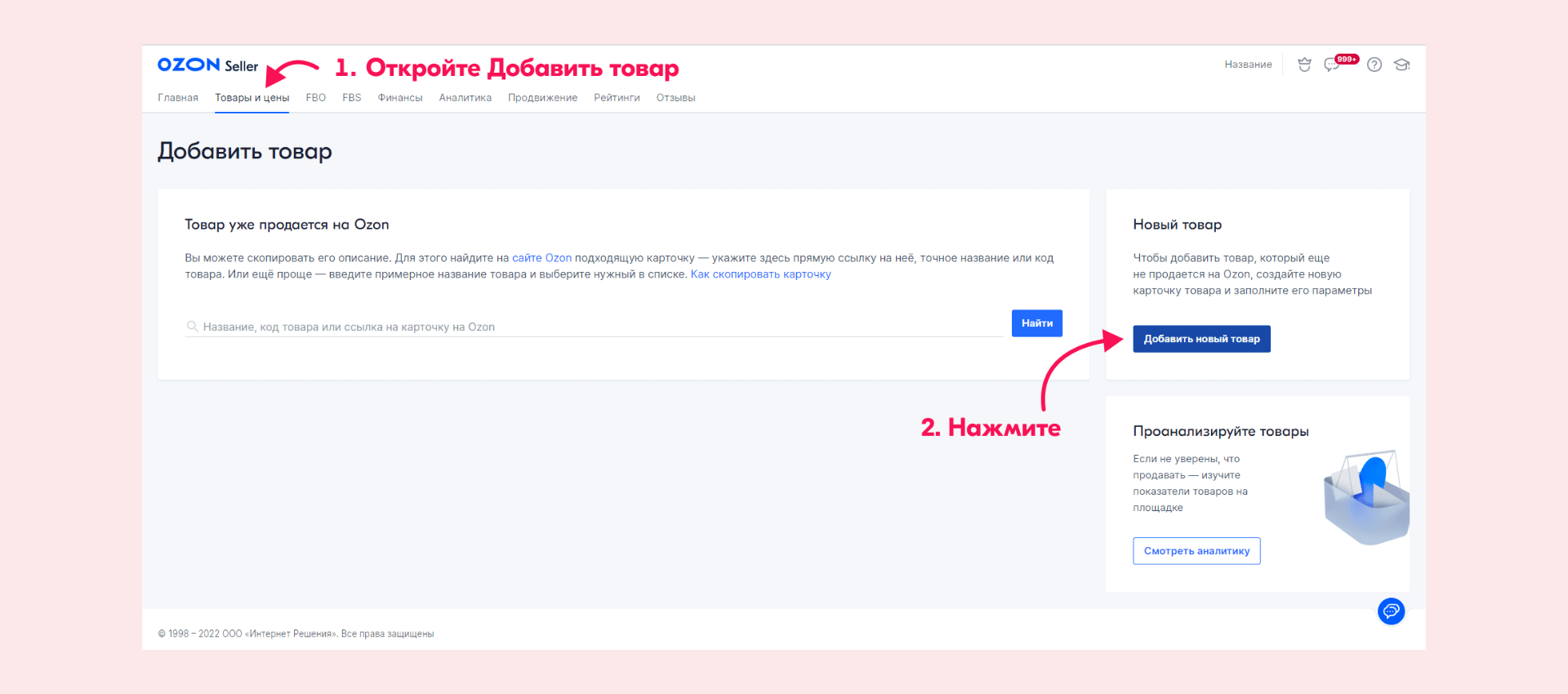
Через копирование своего товара на Ozon. Для этого зайдите: Товары и цены → Список товаров → В продаже. Выберите нужный товар, нажмите три точки и выберите Сделать копию. Отредактируйте необходимые характеристики.
Через копирование чужого товара на Ozon. Вам останется изменить артикул, НДС и цену на свои и поправить характеристики и описание под себя.
Если другие продавцы поставили запрет на копирование, то не получится воспользоваться этим способом. Если вы не хотите, чтобы вашу карточку позднее копировали, можете тоже поставить запрет в настройках.
Мы не рекомендуем пользоваться копированием — лучше создавайте свое.
Торговать по полностью заполненной кем-то карточке не получится — за использование чужого контента в карточке товара или услуги без разрешения правообладателя Ozon начислит штрафные баллы на 3 или 6 месяцев и заблокирует «ворованные» карточки.
Мы советуем не копировать чужие карточки, а создавать свои. При этом ставьте запрет на копирование ваших материалов. Вот еще два способа, которые могут защитить вас от кражи информации из карточки:
Используйте логотип на фото или инфографике
Тогда другой селлер не сможет использовать их у себя. Еще фотографируйте товар так, чтобы были видны наклейки с лого.
Упоминайте бренд в тексте
Описание товара с упоминанием бренда и его особенностей не подойдет конкуренту, придется редактировать или вообще писать свое с нуля.
Кроме того, с брендом товары лучше индексируются, чем без него. Можно использовать бренд, который уже есть, или создать свой собственный.
Через XLS-шаблон. Подходит, если у вас много товаров: в одном файле можно добавить сразу все товары из одной категории. Откройте: Товары и цены → Загрузить товары через шаблон Ozon, выберите категорию, скачайте шаблон, а затем загрузите заполненный файл.
Через онлайн-таблицу. Это альтернатива XLS-шаблону. Таблица подсвечивает данные, где допущены ошибки, а шаблоны в ней всегда будут актуальными. Для добавления откройте: Товары и цены → Список товаров → Загрузить товары через шаблон Ozon. Выберите категорию, для которой хотите добавить товары, нажмите Заполнить онлайн, авторизуйтесь через Google и заполните нужные поля.
Через 1С с помощью плагина Syncrozon. Откройте: Товары и цены → Seller API и плагины и скачайте расширение на компьютер.
Через API с помощью МоегоСклада. Подойдет, если у вас много товаров и вы хотите автоматизировать их загрузку. Для этого откройте: Товары и цены → Seller API и плагины и следуйте инструкции.
С помощью шаблона других площадок. Подойдет, если работаете на нескольких маркетплейсах и хотите перенести карточки с одной площадки на другую. Для этого откройте: Товары и цены → Загрузить шаблоны других площадок. Нажмите Выбрать файл, укажите заполненный шаблон и нажмите Загрузить.
Модерация карточек
Проверка занимает от нескольких минут до одного рабочего дня. Если товар прошел модерацию, он появится во вкладке Готовы к продаже.
Если этого не произошло, проверьте страницу Товары и цены → Список товаров → С ошибками. У карточек, не прошедших модерацию, в столбце Статус будет написано «Не создан» или «Не прошел модерацию». Откройте комментарий с причиной ошибки и исправьте ее, следуя рекомендациям.
После успешного прохождения модерации
Карточка товара появится на сайте Ozon. Чтобы товары начали индексироваться в поиске:
- поставьте товары на склад — если продаете со склада Ozon по схеме FBO;
- настройте склад и укажите остатки — если продаете со своего склада по схеме FBS или realFBS.
Шаг 2. Заполнить информацию о товаре: требования Озона к оформлению карточек
Название
Влияет на поисковую выдачу, поэтому заполняйте характеристики, чтобы название их отображало — так ваш товар легче найти и показать нужным покупателям.
У Ozon есть подборка для разных категорий с требованиями, примерами и частыми ошибками. Вот ключевые моменты.
Название формируется двумя способами:
- Автоматически на основе обязательных характеристик товара по схеме: Тип + Бренд + Модель + Важные для категории товара характеристики.
- Вручную. Они попадают на модерацию и должны соответствовать требованиям Ozon. Вручную можно написать везде, кроме категорий, для которых действует шаблонизатор (его можно отключить).
Ozon рекомендует такие схемы для составления названия
- Тип товара + бренд + название + самые важные характеристики.
- Бренд + название + тип + другие важные параметры, если они есть.
Не нужно повторять ключи в названии — такое не пройдет модерацию и не поможет покупателю узнать основное о товаре.
Категория
От нее зависит:
- комиссия за хранение и продажу;
- набор характеристик у товара;
- позиция в поисковой выдаче.
Список категорий для самозанятых ограничен. Для некоторых категорий нужно предоставить документы, разрешающие продажу: например, для ювелирных изделий или лекарств. Чтобы изменить категорию товара или добавить новую, напишите в поддержку.
Нельзя добавлять товары из категорий с ограничениями в похожие, но без них: например, добавлять лекарства в Витамины и БАДы. Такая карточка не пройдет модерацию, а вас могут заблокировать.
Категорию на сайте товар получит только тогда, когда вы укажете для него значение в поле Тип. Как только вы укажете Тип, товар получит нужные атрибуты и попадет в правильную категорию на Ozon.
Артикул
Среди товаров внутри вашей базы должен быть уникальным.
Цена и налог
Ozon предлагает указать две цены — без скидки и со скидкой, если хотите ее добавить. Редактировать цены можно в любое время после создания карточки: Товары и цены → Список товаров или Товары и цены → Цены на товары.
Также нужно выбрать налоговую ставку для товара — 10%, 20% или «Не облагается». Если не знаете, какую ставить, поищите информацию в платежных документах поставщика.
Изменяя цены, не переусердствуйте: из-за частых и больших колебаний Ozon может поместить ваш товар в «Карантин цен». Пока товары там, они заблокированы — их не смогут купить.
Габариты и вес
Это вес и габариты товара в заводской упаковке. Указывать их нужно всегда, кроме товаров, где это не требуется, например цифровые книги. По весу и габаритам рассчитывается стоимость доставки, сборки заказов и размещения товаров на складе Ozon, а также определяется склад, на который можно поставить товар.
Ozon проверяет вес и габариты товаров. Если заметят расхождение, внесут изменения сами и спишут за это деньги, а исправить в личном кабинете замеры самого маркетплейса будет нельзя.
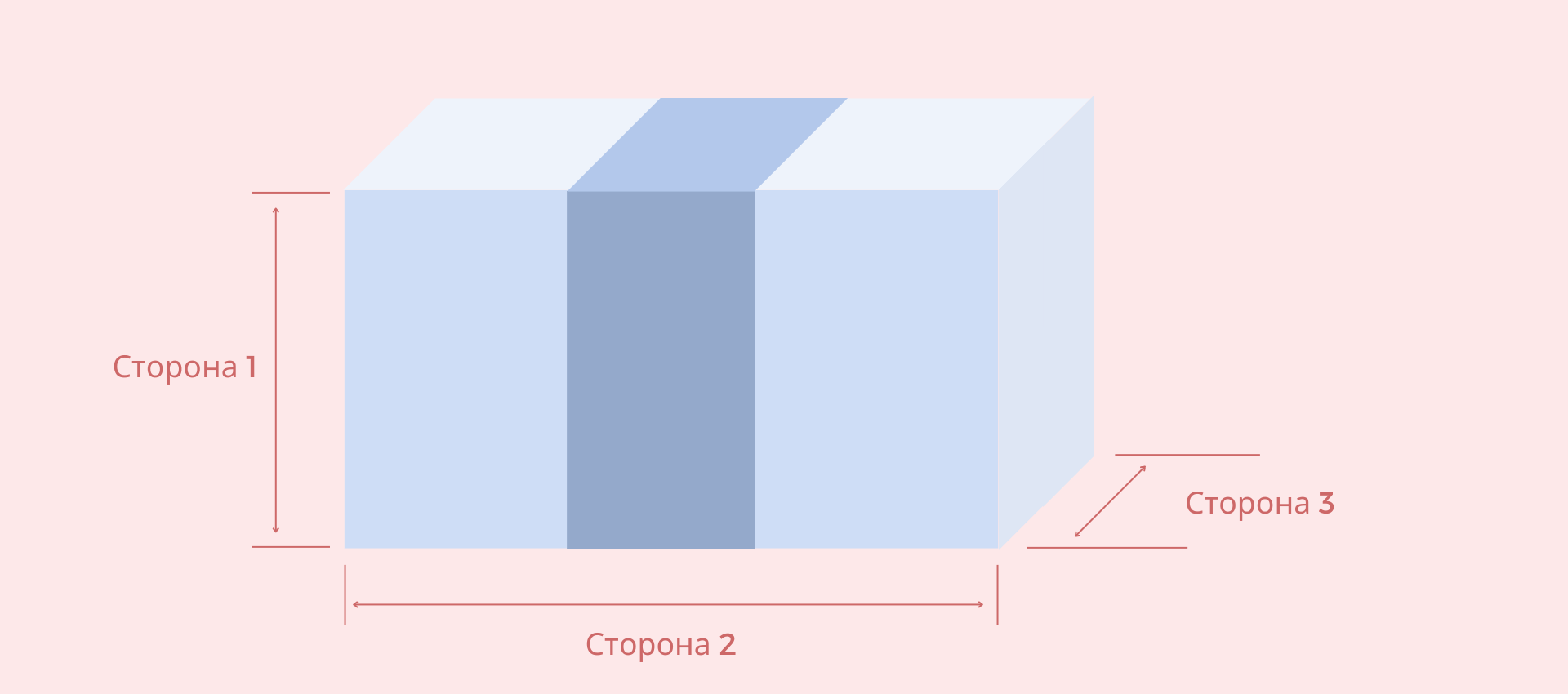
Шаг 3. Заполнить характеристики товара и описание
Обязательные и дополнительные поля
Они разные в зависимости от категории. Лучше заполнять и дополнительные тоже — они помогают найти ваш товар по фильтрам. Ozon их индексирует — чем подробнее заполнены, тем выше шанс попасть в топ выдачи.
Еще покупатели сравнивают товары: чем больше характеристик у вас заполнено, тем лучше это помогает покупателю сделать выбор.
Не размещайте характеристики только в описании, товар не попадает в фильтры — покупатели его не найдут.
Обязательные поля:
- Бренд — если его нет, укажите «Нет бренда». Если есть — выберите из справочника. Для добавления нового бренда напишите в поддержку. С брендом товары лучше индексируются.
- Тип — выберите из справочника маркетплейса. Тип важно указывать, так как только после его проставления товару присваивается категория на сайте.
- Цвет — выбираете из справочника. Укажите базовый или доминирующий цвет продукта. После поставки товара на склад Ozon значение цвета изменить нельзя.
- Размер — пишите по стандартам РФ. После поставки товара на склад Ozon размер изменить нельзя.
Обязательные поля должны быть заполнены, иначе карточка не пройдет модерацию.
Регулярно проверяйте товары на странице Товары → Список товаров → Требует доработки и вовремя исправляйте ошибки. Иначе недоработанные товары будут показываться на сайте, но упадут в выдаче и будут хуже продаваться.
Аннотация — она же описание товара
Описание помогает покупателю получить представление о товаре: из чего он сделан, как используется, какие у него особенности и ограничения. Все это влияет на решение о покупке.
Текст в поле с описанием можно оформлять маркированным списком — он делает его удобнее для восприятия. Из двух одинаковых товаров предпочтут тот, где описание прочитать проще и быстрее — а значит, понятнее.
Ограничения по символам нет, но помните: люди не любят читать длинные тексты.
Ozon требует: если используете контент от тех, кто объявлен «иностранным агентом», укажите это в карточке товара. Для этого добавьте текст-дисклеймер: «Данное сообщение (материал) создано и (или) распространено…»
Как составить хорошее описание
Поставьте себя на место покупателя и посмотрите его глазами на свой товар. Что вам важно узнать? Как вы будете пользоваться товаром? Как товар сделает вашу жизнь лучше? Если этот способ не помогает, вот еще несколько.
Используйте ключевые слова, чтобы сделать описание максимально полным. На Ozon карточки не индексируются по описанию, поэтому добавлять туда seo-ключи бесполезно. Но ими можно воспользоваться иначе — составить с их помощью полезное описание.
Введите название своего товара в Яндекс Вордстат и посмотрите, что еще ищут вместе с ним. То же самое можно сделать в личном кабинете Ozon: Аналитика → Что продавать на Ozon → Поисковые фразы → Все фразы. Это поможет понять, какие у людей потребности. Отталкиваясь от них, вы опишете свой товар так, чтобы у покупателя не возникло сомнений и вопросов.
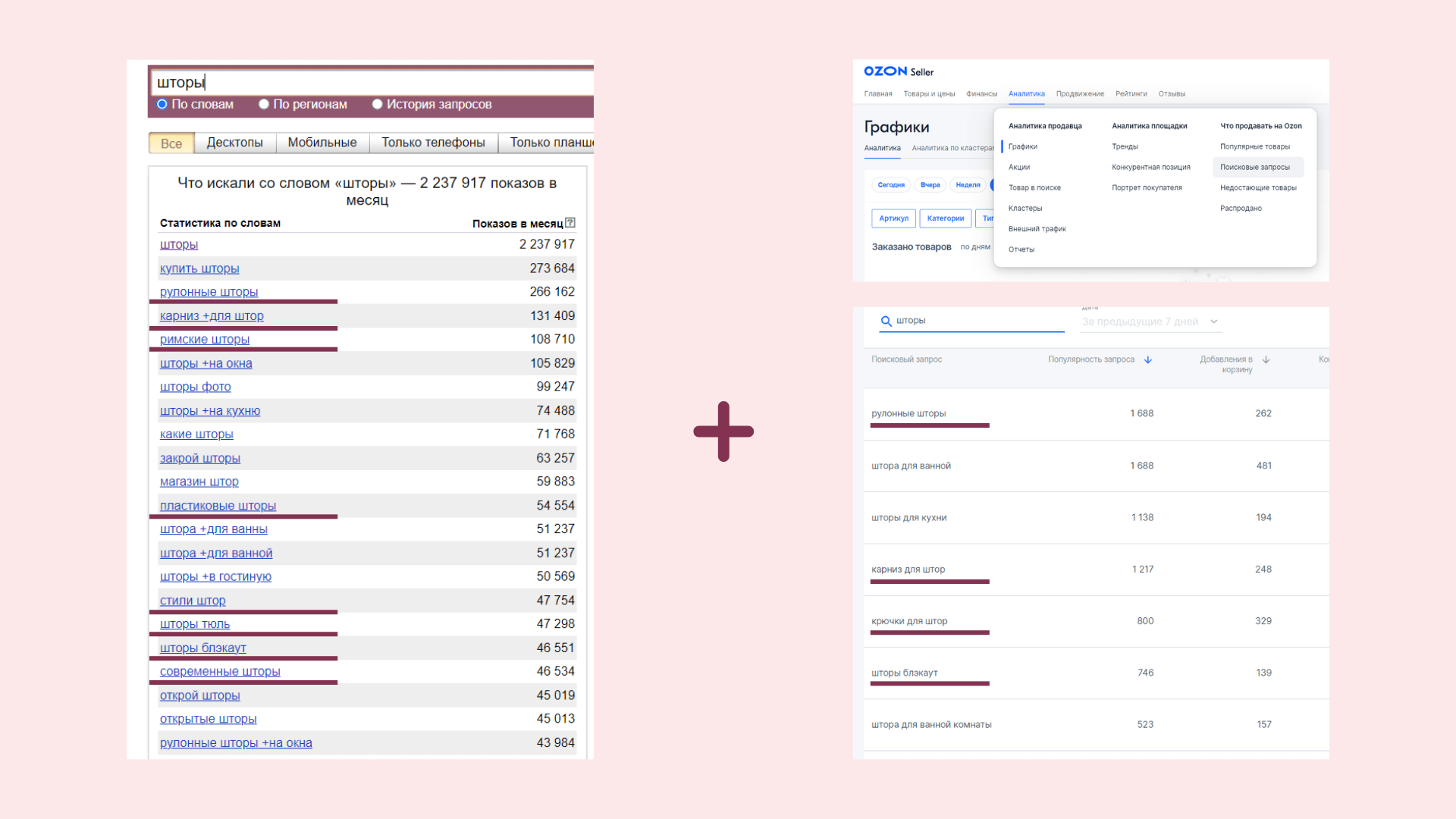
На иллюстрациях мы на примере штор показали, как искать ключевые слова. А вот такое описание может получиться, если бы мы продавали шторы блэкаут:
Шторы блэкаут Marka сделаны из плотного полиэстера с примесью хлопка — такой материал удобно стирать, легко гладить, он износостойкий и долговечный.
Полотно без рисунка, подойдет для интерьеров в стиле минимализм, сканди, лофт.
В комплекте идут две шторы размером 150×270 см. В комплект не входят крючки и кольца для карниза.
Можно повесить:
- на карниз-трубу — для этого сверху сделан специальный кармашек,
- на потолочный карниз — для этого предусмотрены петельки.
Чтобы изделие прослужило долго, рекомендуем стирать на режиме «Хлопок» при 40 градусах.
Проанализируйте карточки конкурентов. Ставьте себя на место покупателя и изучайте с пристрастием. Фиксируйте все моменты, которые вам понравились, вызвали эмоции, помогли лучше изучить товар. Подумайте, как описать свой товар так же.
Посмотрите отзывы и вопросы покупателей. По ним сразу станет видно, что покупателям важно и что вы могли не указать. Смотрите не только свои, но и конкурентов.
Не спамьте ключами. Если вы раньше продавали на Wildberries и вас учили добавлять побольше ключевых фраз — забудьте. На Ozon это не работает, карточку вообще могут не пропустить. Когда карточка заполнена просто и понятно, рассказывает все необходимое — покупатель чувствует заботу и берет ваш товар.
Не бойтесь писать про «ограничения» товара. Это характеристики, которые могут казаться «отталкивающими» или «непродающими», но они позволяют рассказать о товаре честно. Например, маломощная батарейка у робота-пылесоса. Это важная информация: если ее утаить, покупатель расстроится, что ваш товар не оправдал ожиданий, и оставит негативный отзыв.
Лучше сразу говорить о «слабых» местах — у покупателя не будет завышенных ожиданий, он сможет объективно оценить товар и принять взвешенное решение о покупке.
Требования Ozon к описанию
| ❌ Так не надо | ✅ Вот так хорошо |
|
ошибки; |
грамотное, без ошибок; |
Rich-контент — или описание товара, похожее на мини-сайт
Можно не ограничиваться текстовым описанием, а превратить его в целый лендинг. Для этого у Ozon есть встроенный конструктор рич-контента — JSON. Работает по принципу конструктора сайтов Tilda: вы перетаскиваете элементы и создаете таким образом страницу.
Ozon рекомендует использовать не только картинки, но и текст, чтобы карточку можно было индексировать и продвинуть в поисковой выдаче.
Создавая рич-контент, думайте в первую очередь о наполнении, а не оформлении. Красивые цвета — это здорово, но описание от этого не должно страдать. В первую очередь оно должно оставаться полезным и помогать покупателю «рассмотреть» ваш товар.
Шаг 4. Добавить фото, видео и инфографику
Всего в карточке может быть 15 изображений: главное фото и 14 дополнительных.
У Ozon четкие требования к фотографиям. Например, товары из некоторых категорий можно размещать строго на белом фоне без любых дополнительных элементов. Если не соблюдать правила — карточка не пройдет модерацию.
Технические характеристики для фотографий и общие правила
| Параметр | Требования Ozon |
|
Формат |
JPEG, JPG, PNG |
|
Разрешение |
Для категории Одежда, обувь и аксессуары — минимальное 900×1200 пикселей (вертикальный формат с соотношением сторон 3:4). Для остальных категорий — от 200×200 до 4320×7680 пикселей |
|
Размер |
Не более 10 Мб |
|
Фон |
Серый (#f2f3f5) — для категории Одежда, обувь и аксессуары. Черный — для белых или прозрачных товаров из любых категорий, кроме Красота и Бытовая техника. Белый или светлый — в остальных случаях. Можно использовать инфографику. |
Каким должно быть главное фото
✅ товар показан полностью;
✅ понятно, как товар выглядит в использовании: например, постельное белье на кровати, а не в упаковке;
✅ цветное и хорошего качества;
✅ изображение четкое, товар находится в фокусе;
✅ нет водяных знаков;
✅ можно использовать инфографику.
Главное фото должно быть информативным, привлекательным, но не перегруженным. Оно будет отображаться в каталоге — это «лицо» товара. Остальные фотографии покупатель увидит уже внутри карточки.
На главном фото можно показать ключевые преимущества или важные особенности товара, добавив надпись и краткие факты. Если товар сложный — показать комплектацию. Если вы знаете критерий поиска — сделайте главное фото таким, чтобы оно позволяло выбрать по этому критерию без перехода в карточку.
Второстепенные фото могут показать дополнительные преимущества, сценарии использования, детали крупным планом.
Если у вас нет возможности сфотографировать предмет отдельно на светлом фоне, воспользуйтесь онлайн-сервисами для вырезания объектов с фото. Лучше всего это делает remove.bg — работает только с VPN. Вставьте вырезанное изображение на белый фон — так карточка будет сделана по правилам и опрятно.
Инфографика на фото
Инфографика — так называют фотографии товара с дополнительными изображениями на нем: графиками, схемами, стрелочками, кружочками. Эти элементы помогают наглядно рассказать о товаре. Они, в отличие от текста, сразу привлекают внимание и хорошо запоминается.
Например, с помощью инфографики можно показать сложный состав одежды или многофункциональность инструмента.
Что может быть в хорошей инфографике
✅ характеристики — параметры, которыми обладает товар;
✅ выгоды — почему покупатель должен выбрать именно ваш товар;
✅ преимущества, особенности — на что стоит обратить внимание;
✅ сценарии использования — чтобы покупатель узнал себя и свою жизнь, увидел решение своих проблем;
✅ инструкции — людям больше нравятся понятные и простые вещи;
✅ состав или комплектация — экономите время покупателю и сообщаете важное сразу;
❌ рекламные надписи вроде «хит», «лучший», «топ».
Карточка товара заменяет физическое взаимодействие с ним. Считайте, что вы с помощью карточки рассказываете историю о товаре. Самое главное в истории — это подача. Сделать ее интересной помогают качественные фотографии, фон, цвета, шрифты и читабельный текст.
Несколько рекомендаций по инфографике, как сделать хорошие карточки
Не пишите сразу все на одном фото. Одно фото — один тезис. Раскрывайте тезисы полно и последовательно в каждом изображении, тем самым вовлекая в «историю о товаре».
Не пишите много текста и мелким шрифтом. Здесь принцип: меньше — лучше. Мелкий текст не получится прочитать в предпросмотре, а много мелкого текста читать не захотят вовсе: клиент уйдет.
Добавляйте иконки, списки, цифры, схемы, стрелочки. Эти приемы визуальной подачи помогают структурировать информацию и быстрее ее доносить. Вспомните инструкции к игрушкам в киндер-сюрпризе — там только картинки, стрелочки и нумерация по сборке.
Дизайнер поможет подготовить красивые карточки: подберет цвета и аккуратно расположит элементы. Если дизайнера нет, сделайте это сами в редакторе Canva. Там есть шаблоны для карточки товара и цветовые стили. Это быстро, и карточки получатся однородными и стильными. Canva работает с VPN.
При оформлении придерживайтесь минимализма — такие товары всегда выглядят дорого и опрятно. Впечатление от аляпистых карточек находится рядом с тем, что мы испытываем при виде квартир с «бабушкиным ремонтом».
Используйте в оформлении фирменные цвета и элементы. Они будут ассоциироваться с вашим брендом и товаром и способствовать узнаваемости. Вспомните Билайн или Сбер — первым в голову пришли логотипы с их характерными цветами.
Выберите ведущий цвет оформления карточки и используйте его оттенки. Так карточка не будет выглядеть аляпистой, а опрятный дизайн произведет приятное впечатление. Наберите в поиске «красивые цветовые комбинации в дизайне», чтобы точно не прогадать.
Не используйте ядовитые и грязные цвета: неоновые или блеклые унылые надписи не вызывают желания прочитать.
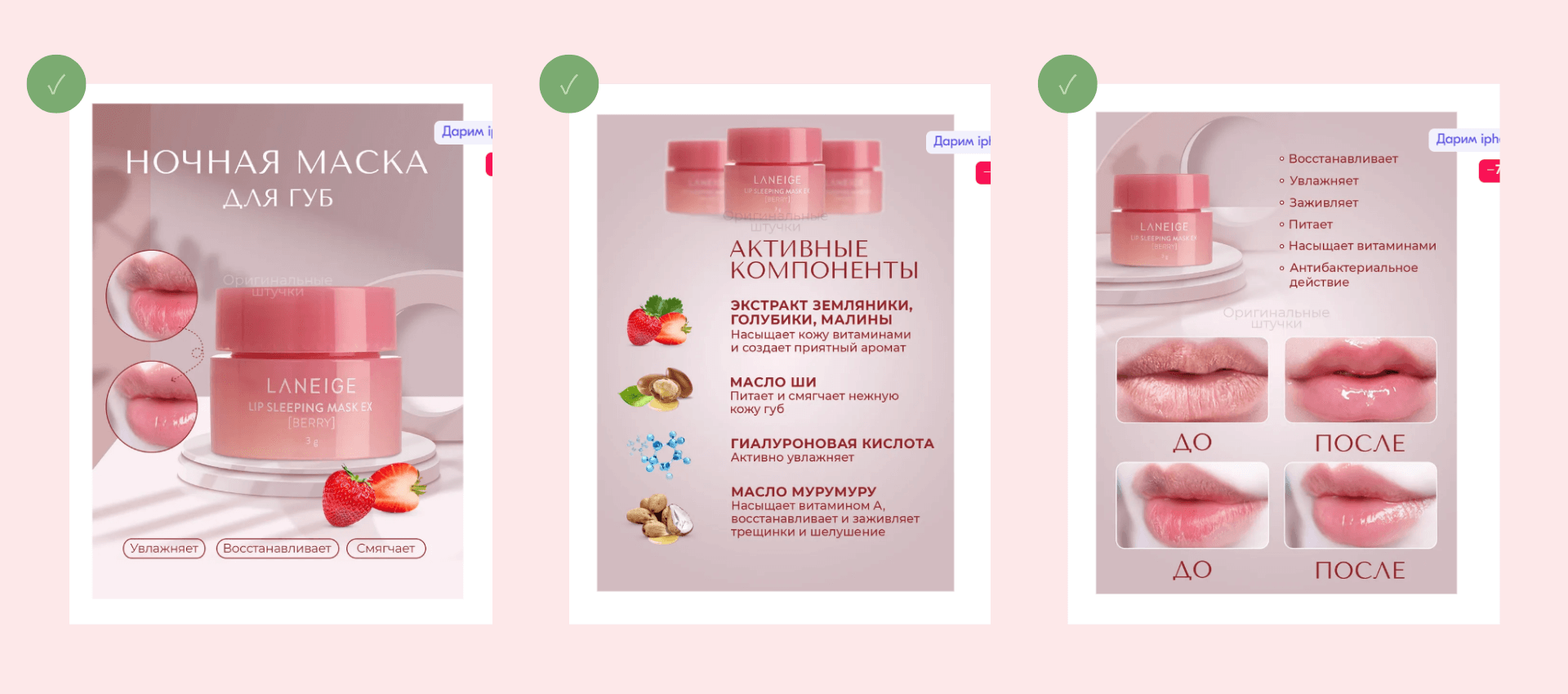
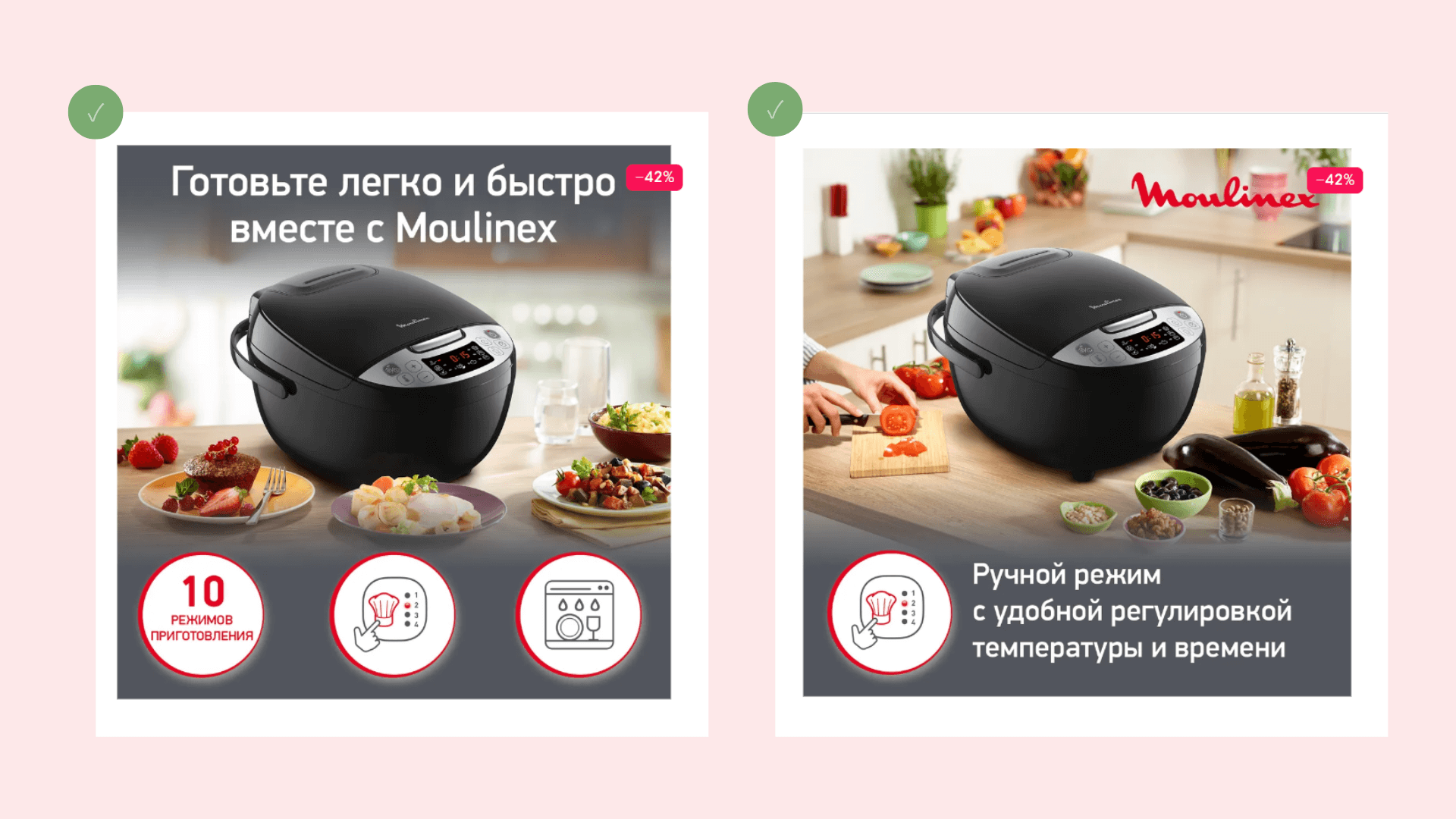
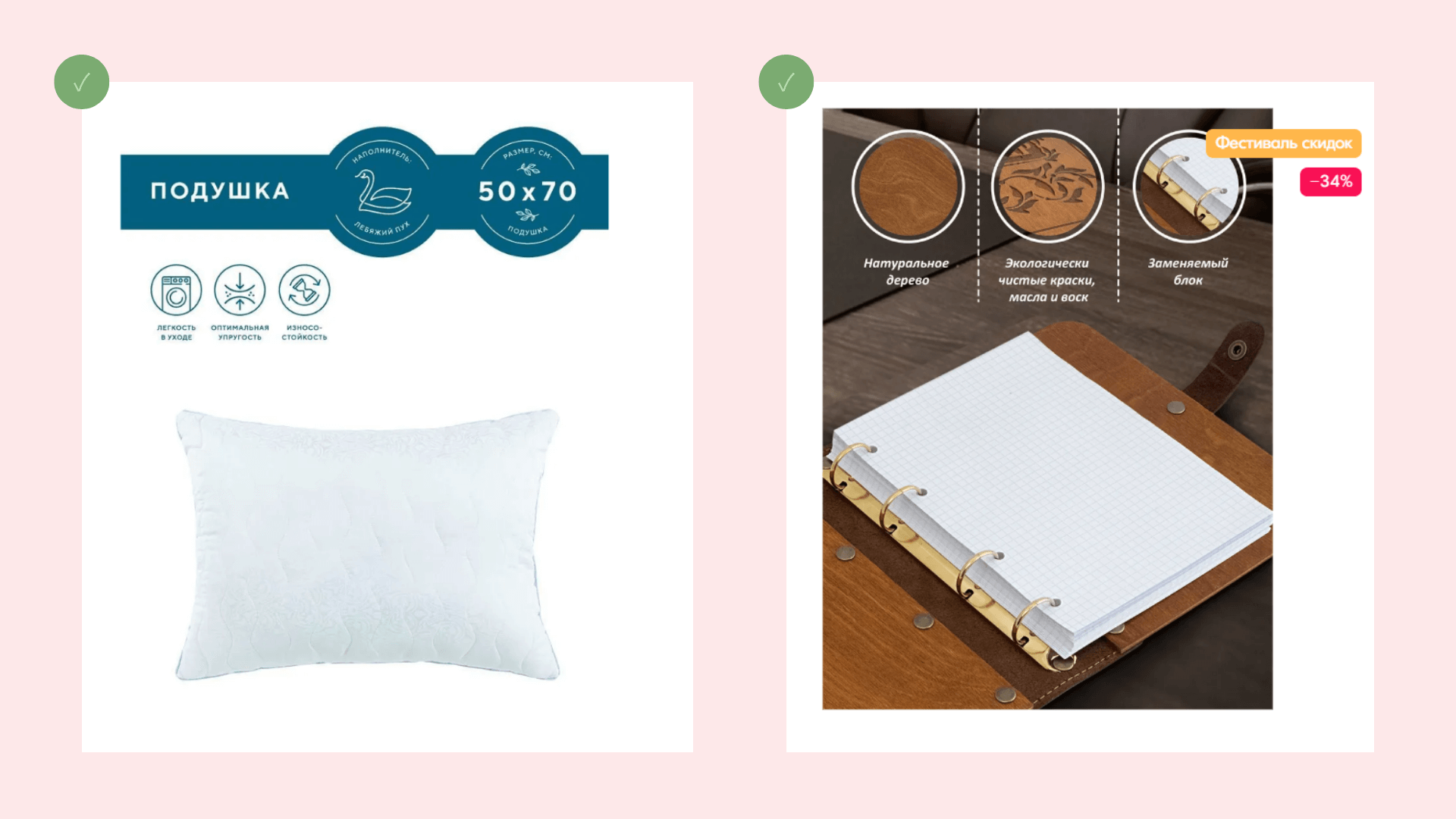
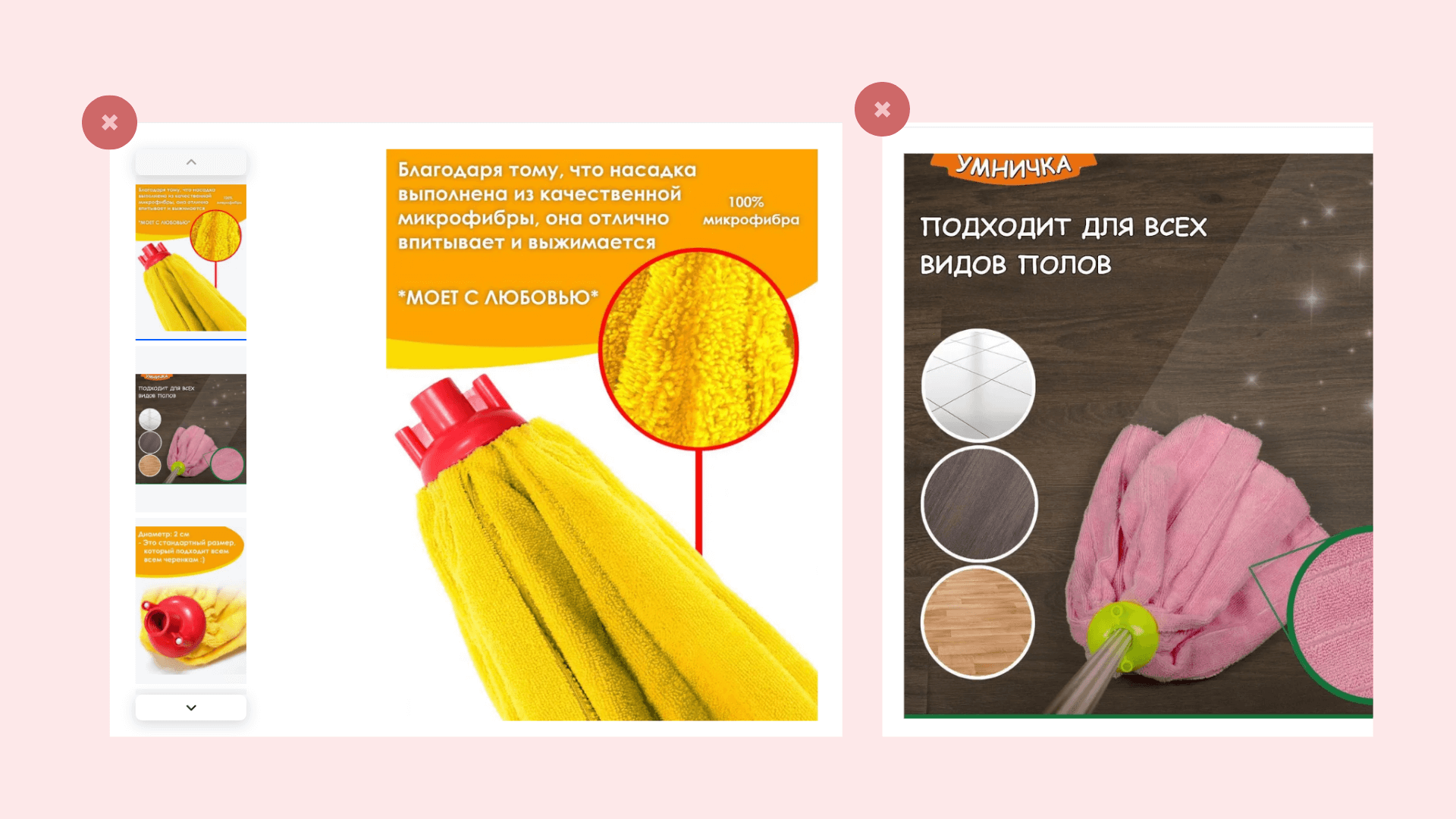
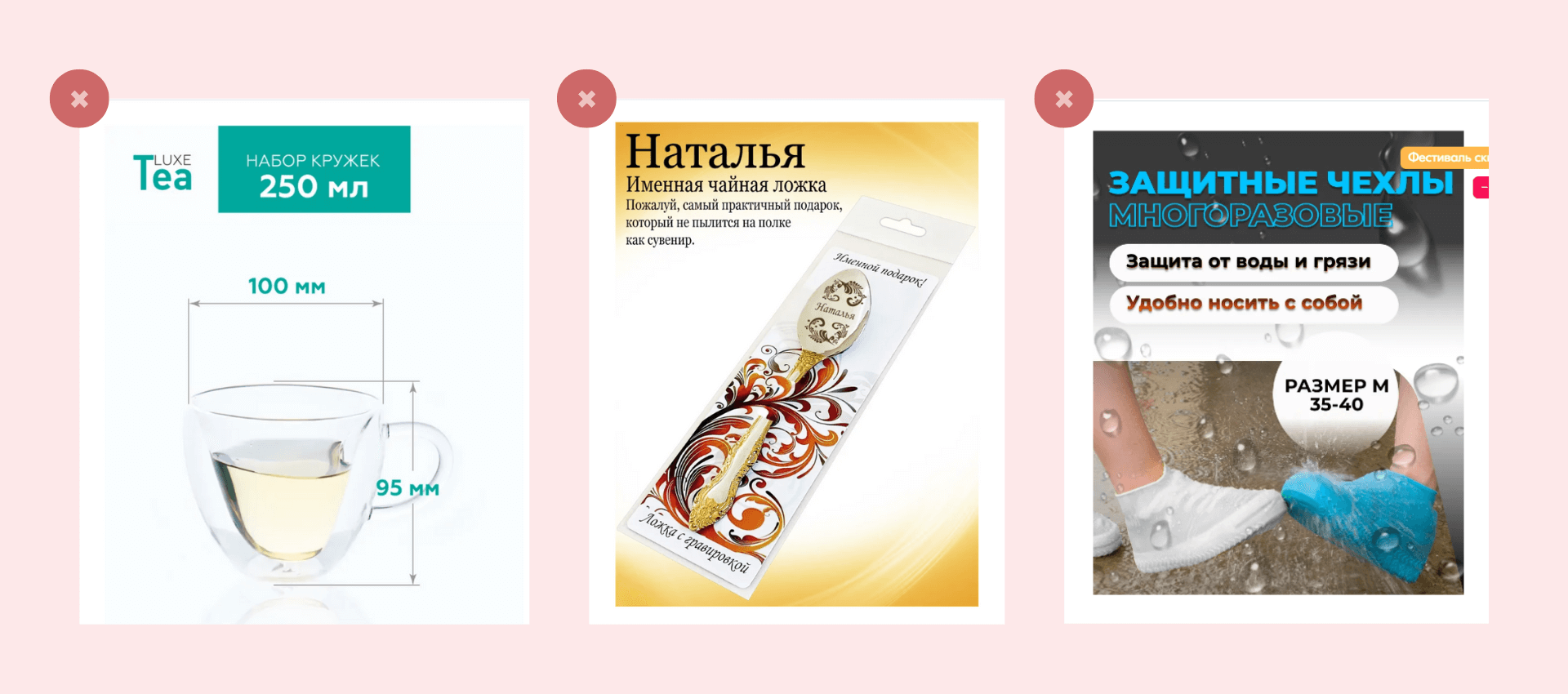
Фото 360°
Это 3D-фотография товара в карточке. Вещь можно как будто покрутить перед собой. Нужно не для всех товаров. Полезно, когда необходимо понять объем вещи: например, покрутить обувь или технику.
Чтобы сделать фото 360°, загрузите минимум 15 фотографий предмета с разных сторон — Ozon смонтирует из них вращающееся изображение. Такие фото нужно делать на белом фоне и в идеале на вращающейся платформе — так предмет будет равноудален от камеры на каждом снимке и не смажется при монтировании.
Требования к фото 360°
- минимум — 15 изображений, максимум — 70;
- для плавной картинки лучше загружать от 36 до 60 изображений;
- размер одного изображения — 200–300 КБ.
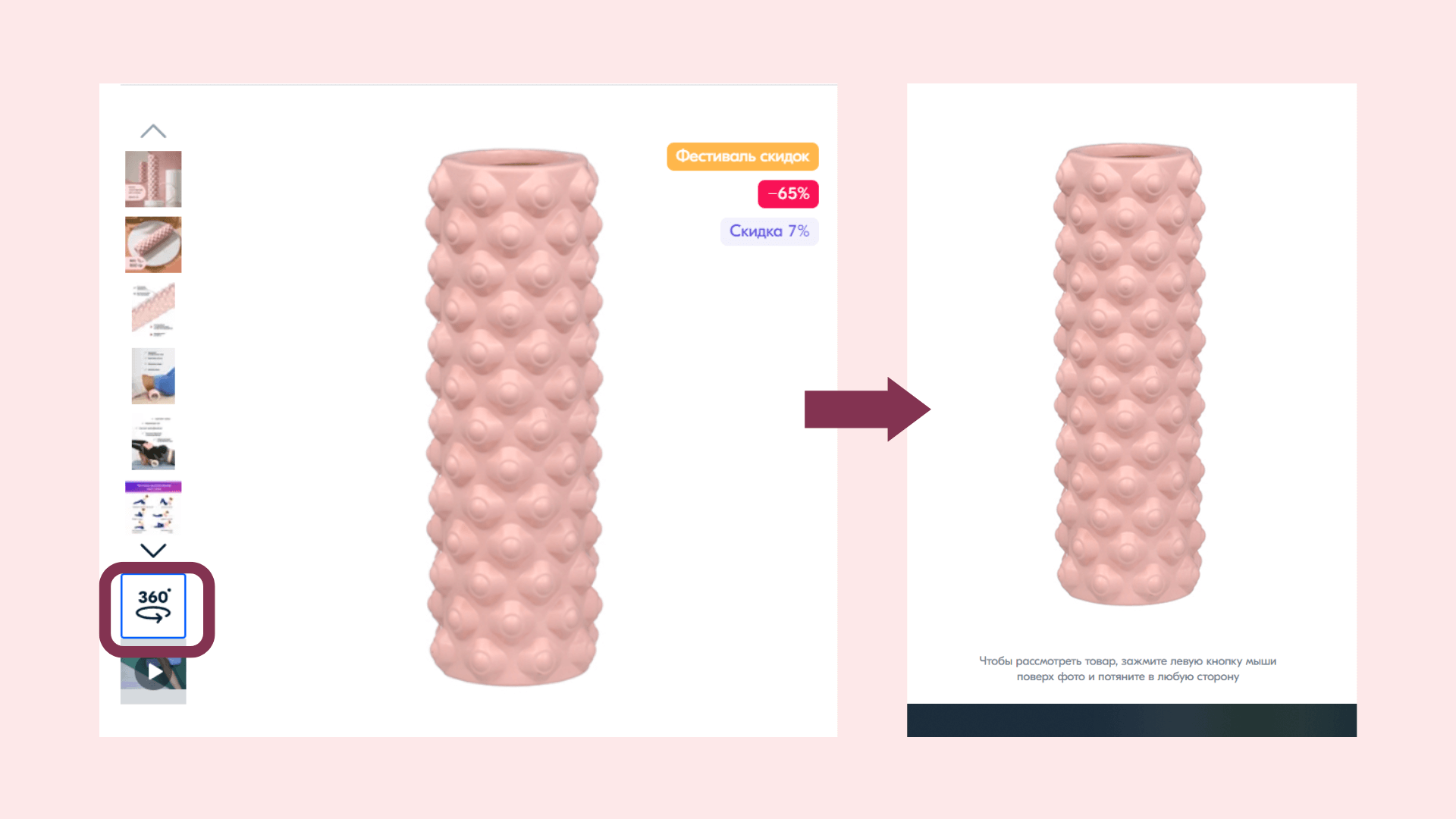
Видео
Трудно найти топовый товар на Ozon без видео в карточке — его наличие напрямую влияет на продажи.
Требования к видео
- в высоком качестве и с хорошим звуком, если он есть,
- формат — MP4, MOV,
- разрешение — от 1080 до 1920 пикселей по большей стороне,
- размер при загрузке с компьютера через личный кабинет — не более 100 МБ,
- размер в остальных случаях — не более 5 ГБ,
- длительность — от 8 секунд до 5 минут.
Готовый ролик нужно загрузить на YouTube. При добавлении в карточку указывайте идентификатор ролика — в ссылке идет после watch?v=.
Не подходите к съемке видео механически: включил камеру, повертел товар и выключил. Полезнее при съемке ответить на вопрос: «Что еще я могу показать и рассказать о товаре с помощью видео?»
Хорошее видео поможет покупателю узнать себя и свою жизнь: где-то более красивую, желаемую, но реалистичную. Покажите, как товар решит проблему или как покупатель будет пользоваться им, как ему станет удобно, просто, чисто или красиво. Демонстрируйте те свойства товара, которые можно понять только по видео.
Примеры, что показать:
- про вертикальный пылесос: как поднимается ковер при всасывании, как менять насадки, мыть, разбирать и хранить;
- про глиняный чайник: как ополоснуть чайник кипятком, при какой температуре заваривать, сколько настаивать чай;
- про постельное белье: оно застелено в красивой комнате с большими подушками, в одеяло закутывается красивая брюнетка в белой пижаме;
- про гриль: как быстро жарит картошку, овощи, мясо, какой прожарки получается еда.
Видеообложка
Видеообложка — короткое видео, которое можно добавить вместо главного фото в карточку товара.
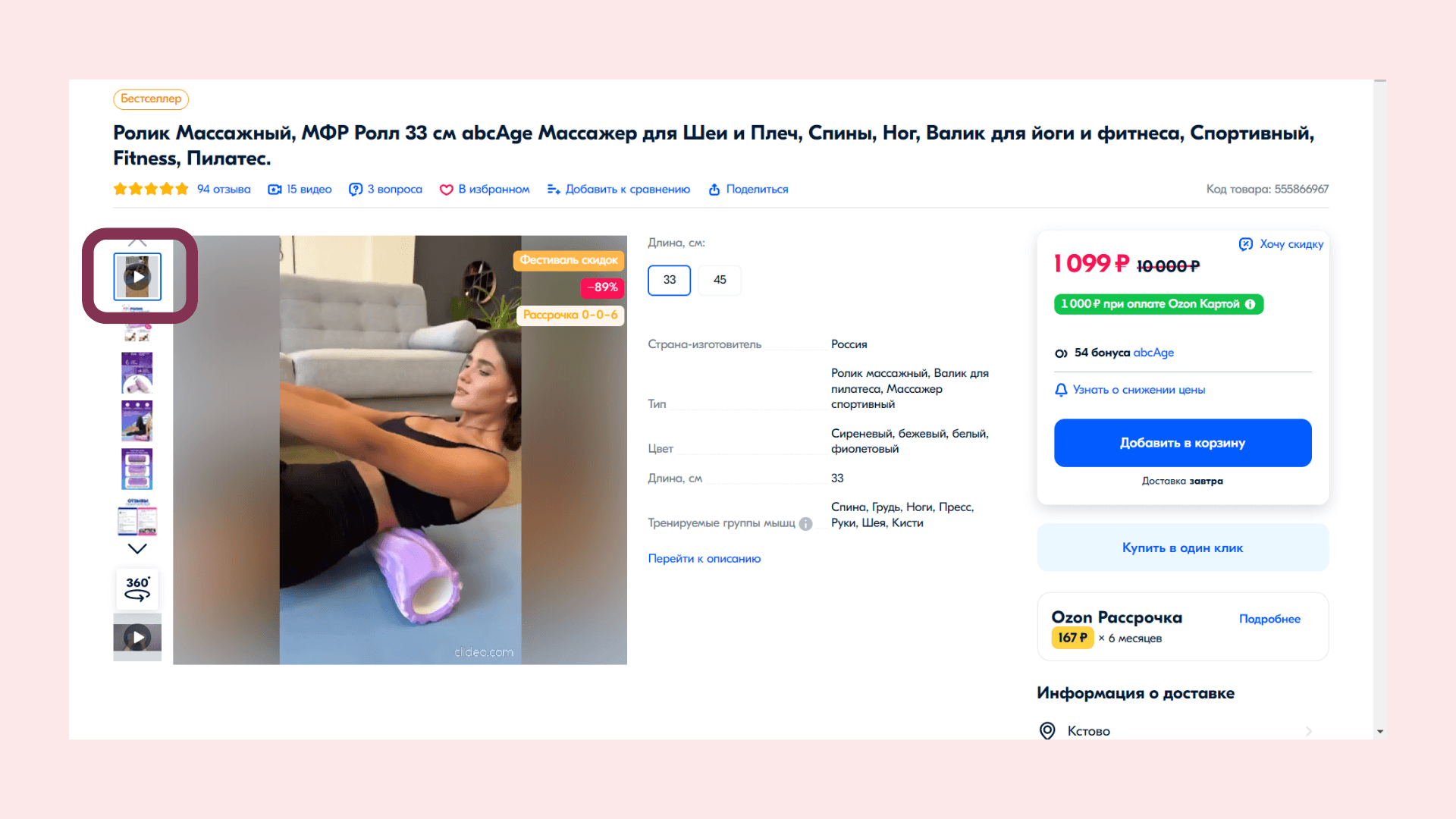
Типичные ошибки при создании, заполнении и редактировании карточек
Неверно указан тип товара. Чтобы определить правильно, воспользуйтесь справочником или посмотрите, к какому типу относится этот же товар у других продавцов.
На дополнительных фото товары другого цвета или размера. В рамках одной модели должны быть только ее фотографии.
На главном фото рекламные надписи или ссылки. Ozon запрещает перенаправлять покупателей куда-либо еще, а рекламные фразы субъективны.
Другой бренд на главном фото, в описании или названии. При оформлении карточки в «Атрибуте» укажите бренд. Если использовать без указания, маркетплейс наложит на вас санкции или продавец-правообладатель подаст в суд в обход площадки.
На главном фото логотип чужого производителя. Нужно убрать. Если это ваша марка и ваше производство, тогда все в порядке: логотип, наоборот, защитит вашу карточку от копирования.
Указанный цвет не соответствует основному цвету товара на фото. Нужно исправить так, чтобы совпадало.
Название товара с ошибками или несогласованными словами. Проверьте правописание и исправьте, не добавляйте ключи.
Товар на главном фото не на светлом фоне. В требованиях к фото четко прописано, когда нужно использовать белый или светло-серый фон. Для некоторых категорий это очень строго.
На главном фото мешающая инфографика: схемы, эскизы, чертежи. Их нужно выносить в дополнительные фото. На главном они заслоняют товар и не дают его рассмотреть.
Товар запрещено продавать. Нужно заранее изучить, для каких товаров требуются разрешающие документы, а какие и вовсе запрещено продавать.
Какие элементы карточки повышают продажи
- Видео — могут повысить конверсию до 100%. Причем это может быть видеообложка, видеораспаковка, видеоинструкция, демонстрация способов использования.
- Фотографии — чем больше фотографий, тем лучше покупатель изучит ваш товар. Но брать надо не только количеством — показывайте то, что покупателю важно, используйте инфографику. Возможно, покупателю не придется даже смотреть описание — он сразу купит.
- Фото 360°. Найдете его у большинства топовых товаров. Хорошие видео и фотографии вносят наибольший вклад, поэтому основной упор лучше делать на них, но при прочих равных будет дополнительным преимуществом.
- Рич-контент — финальный аккорд в карточке. Если фотографий и видео недостаточно, чтобы полноценно преподнести товар, то делайте упор на рич-контент. Мультимедийное описание с иллюстрациями и кнопками, удобным для восприятия текстом будет выигрывать у карточек с длинным полотном букв.
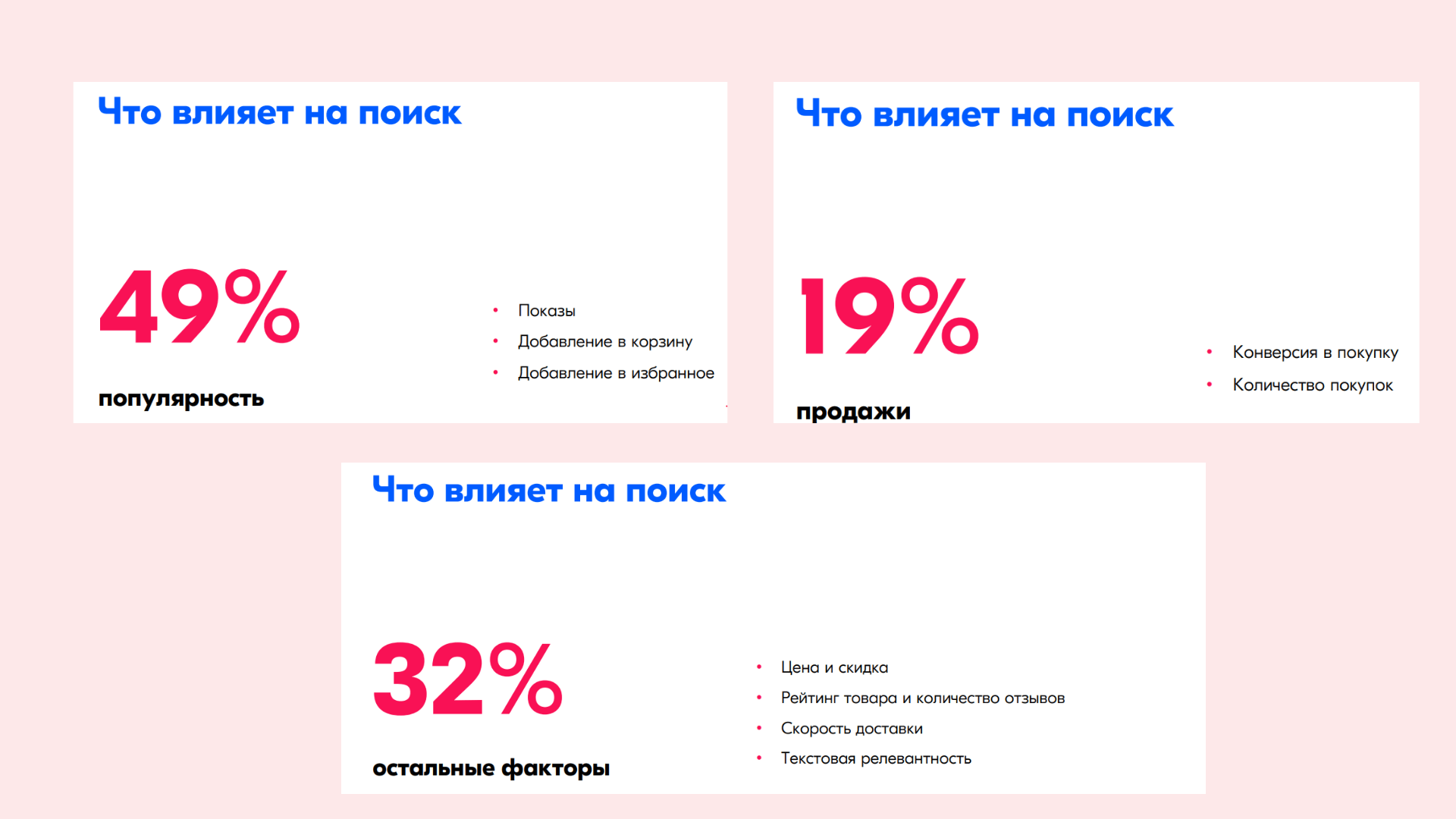
Что еще влияет на продажи на Ozon
Отзывы покупателей
Высокие оценки и хорошие отзывы продвигают карточку в выдаче поиска. Ozon это тоже видит и нагоняет трафик.
Покупатели неохотно оставляют отзывы, поэтому людей можно мотивировать: добавьте в настройках рекламы начисление баллов за отзыв. Баллы — это рубли, которые покупатели используют для новых покупок. Можете дополнительно сообщить об этом в фотографиях товара.
Вопросы и ответы
Если вас спрашивают о товаре — отвечайте, покажите свою заинтересованность. Если вопросы повторяются — значит, стоит обновить описание.
Кроме ответов по своему товару изучайте вопросы и ответы конкурентов. Это поможет увидеть, какие проблемы и потребности у покупателей. Делайте описание и фотографии своего товара с учетом этих сведений — так ваша карточка станет более конкурентоспособной.
Объединение модификаций товаров в одну карточку
Можете объединять по цветам или другим характеристикам. Это удобно покупателям: проще выбрать нужный товар или купить сразу несколько. Это выгодно и вам: в карточке будут суммироваться отзывы обо всех товарах в ней — значит, она поднимется выше в поиске.
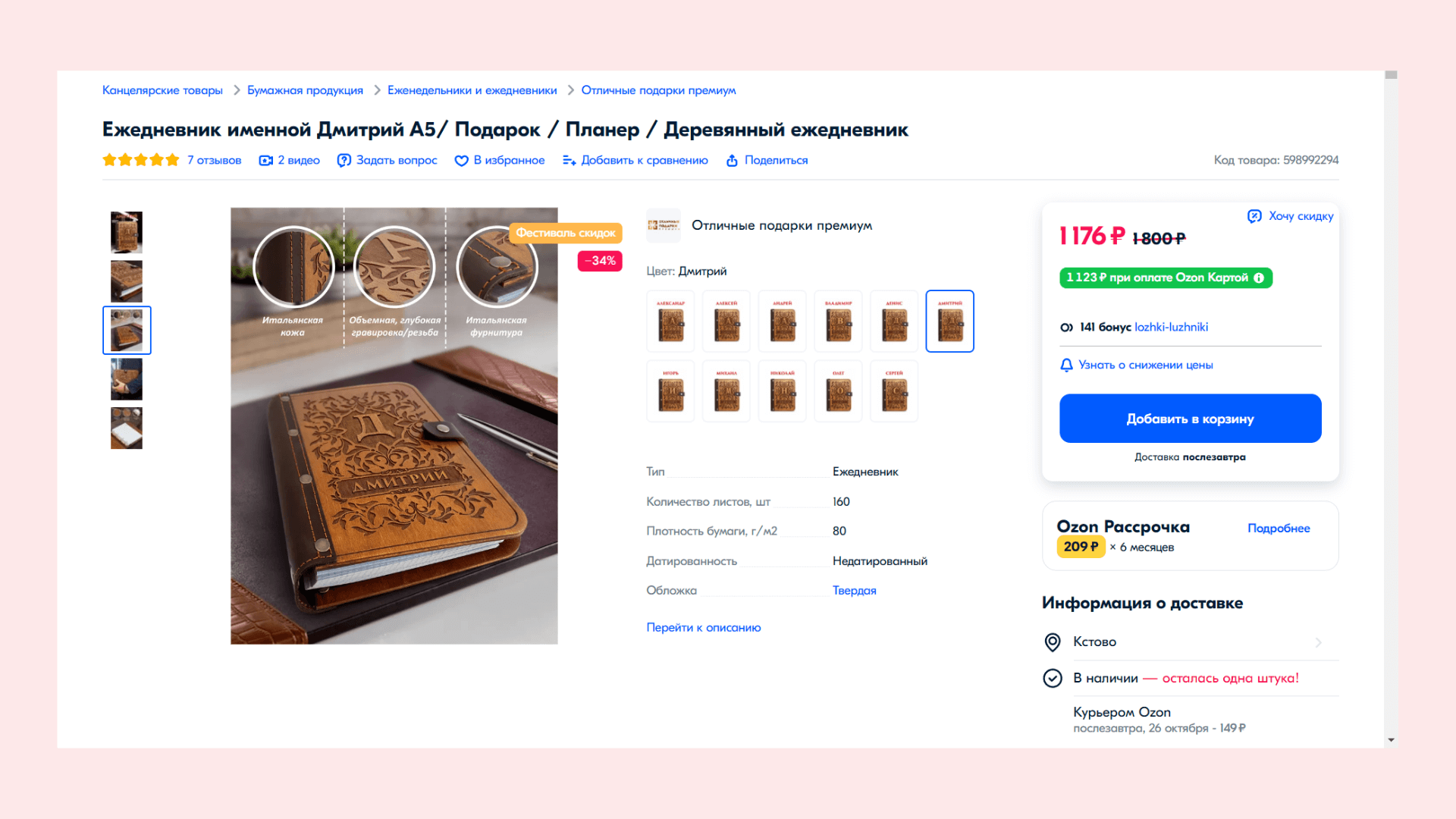
Правильность заполнения карточки
Проверяйте товары на странице Товары → Список товаров → Требует доработки на наличие ошибок и вовремя исправляйте. Недоработанные товары будут видны покупателям, но упадут в выдаче и будут хуже продаваться.
Грамотность
Тщательно проверяйте текст на ошибки и опечатки: используйте для этого онлайн-сервисы проверки орфографии и пунктуации. Кто-то не увидит ошибок, а кто-то заметит — и впечатление о товаре будет подпорчено. Может возникнуть впечатление, что раз продавец такой необязательный, то и товар под стать.
Платное и бесплатное продвижение
Пользуйтесь рекламными инструментами Ozon для увеличения продаж.
Платные:
- трафареты — инструмент автоматической настройки продвижения товаров в поиске, категориях, карточках товара и других страницах Ozon;
- продвижение в поиске — вы платите только за заказы товаров из поиска, категории и рекомендаций — блоков «Рекомендуем также», «Покупают вместе» и «Также покупают» в карточке товара;
- рекламные кампании — размещение ваших товаров в популярных категориях, на баннерах и брендовых полках, платите за показы;
- стримы — в прямом эфире демонстрируете товар, общаетесь с покупателями, продаете, но платите комиссию Ozon за такой формат взаимодействия;
- бонусы от продавца — вы выбираете товары, за заказ которых покупатели будут получать бонусы, а Ozon спишет комиссию 5% от всех начисленных бонусов.
Бесплатные:
- комплекты — можете предлагать покупателю приобрести сопутствующие товары со скидкой;
- совместные покупки — покупателям позволит получить скидку больше обычного, а вам — продать партию товара по оптимальной цене, сэкономив при этом на логистике;
- заявки на скидку — покупатель может запросить у вас скидку, а вы решаете: одобрить или нет.
Условно-бесплатные:
- витрина магазина — это отдельная страница о вашем магазине, куда можно зайти и подробнее изучить о вас информация, своего рода визитка — такое есть, например, у AliExpress. Бесплатно, если оформите витрину сами, платно — если закажете у Ozon;
- акции — Ozon проводит их со своими условиями и сроками, а вы можете выбрать, участвовать в них или нет: Продвижение → Акции. Но скидка вычитается из цены вашего товара, маркетплейс ее не компенсирует;
- беспроцентная рассрочка — подключить к вашим товарам можно бесплатно, но вы платите дисконт — комиссию за предоставление покупателю рассрочки;
- отзывы за баллы — подключаете инструмент бесплатно, а после получения нужного количества отзывов оплачиваете их баллами покупателям в зависимости от выбранной ставки и еще платите комиссию Ozon.
Происки конкурентов
Недобросовестные продавцы могут демпинговать по ценам, заваливать фейковыми отзывами — все для того, чтобы обрушить вам продажи.
В статье о рисках на маркетплейсах разобрали, что делать в таких случаях и как обезопасить себя.
Учет товаров на Ozon
Если вы продаете только на Ozon, вам хватит его личного кабинета для сбора аналитики. Если торгуете на нескольких площадках — управляйте продажами в режиме одного окна в сервисе МойСклад.
Вот ключевые отчеты для работы.
Остатки по товарам
Показывает, сколько всего товаров, включая их модификации, находится на всех складах.
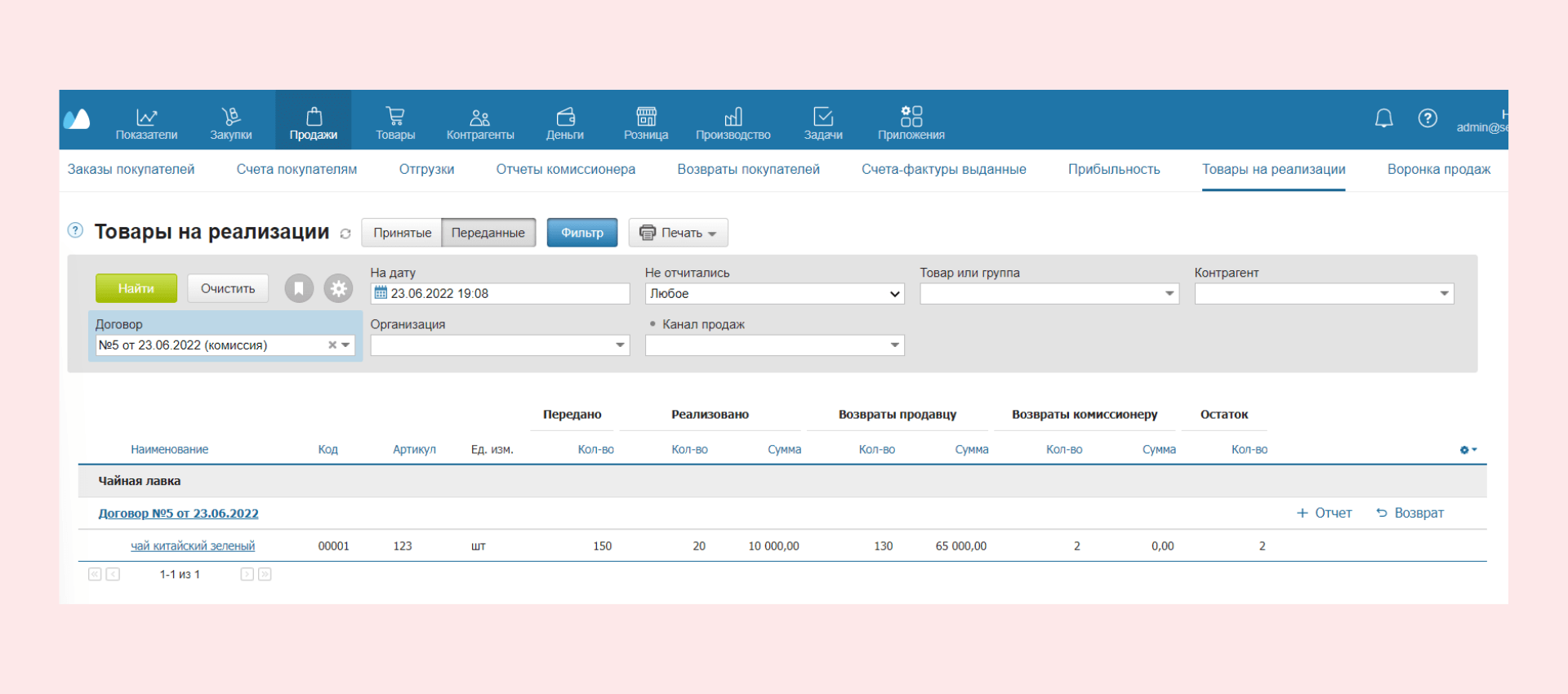
Отчет комиссионера
Смотрите выручку с учетом вознаграждения маркетплейса.
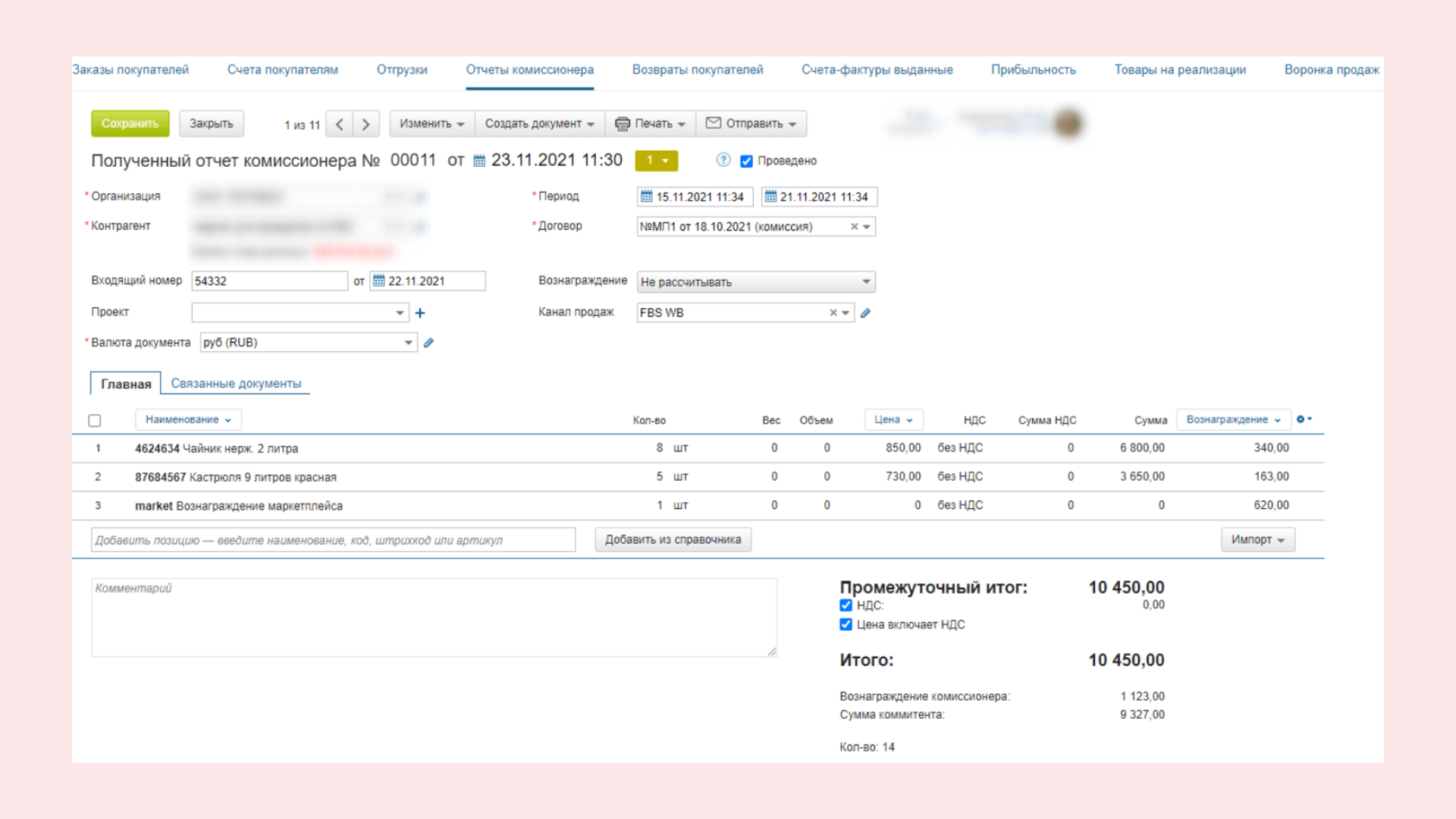
Отчет о прибыльности
В нем отображается полная себестоимость товаров с учетом всех комиссий, которые вы заплатили маркетплейсу. Отчет показывает прибыль и рентабельность с учетом продаж и возвратов товаров.
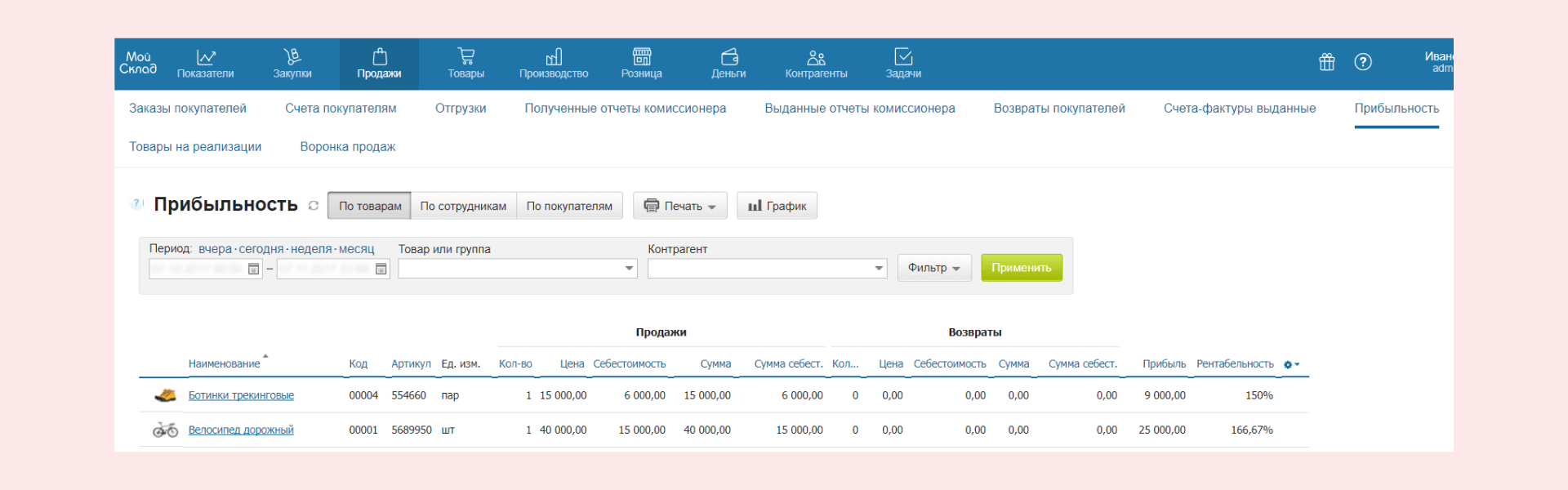
Ключевые возможности:
- контроль остатков;
- сборка заказов до 90% быстрее, чем вручную — массовая печать этикеток со штрихкодами;
- автоматические заказы поставщикам на основании статистики продаж;
- готовые интеграции с Ozon, Wildberries, Яндекс Маркет, СберМегаМаркет и другими.
